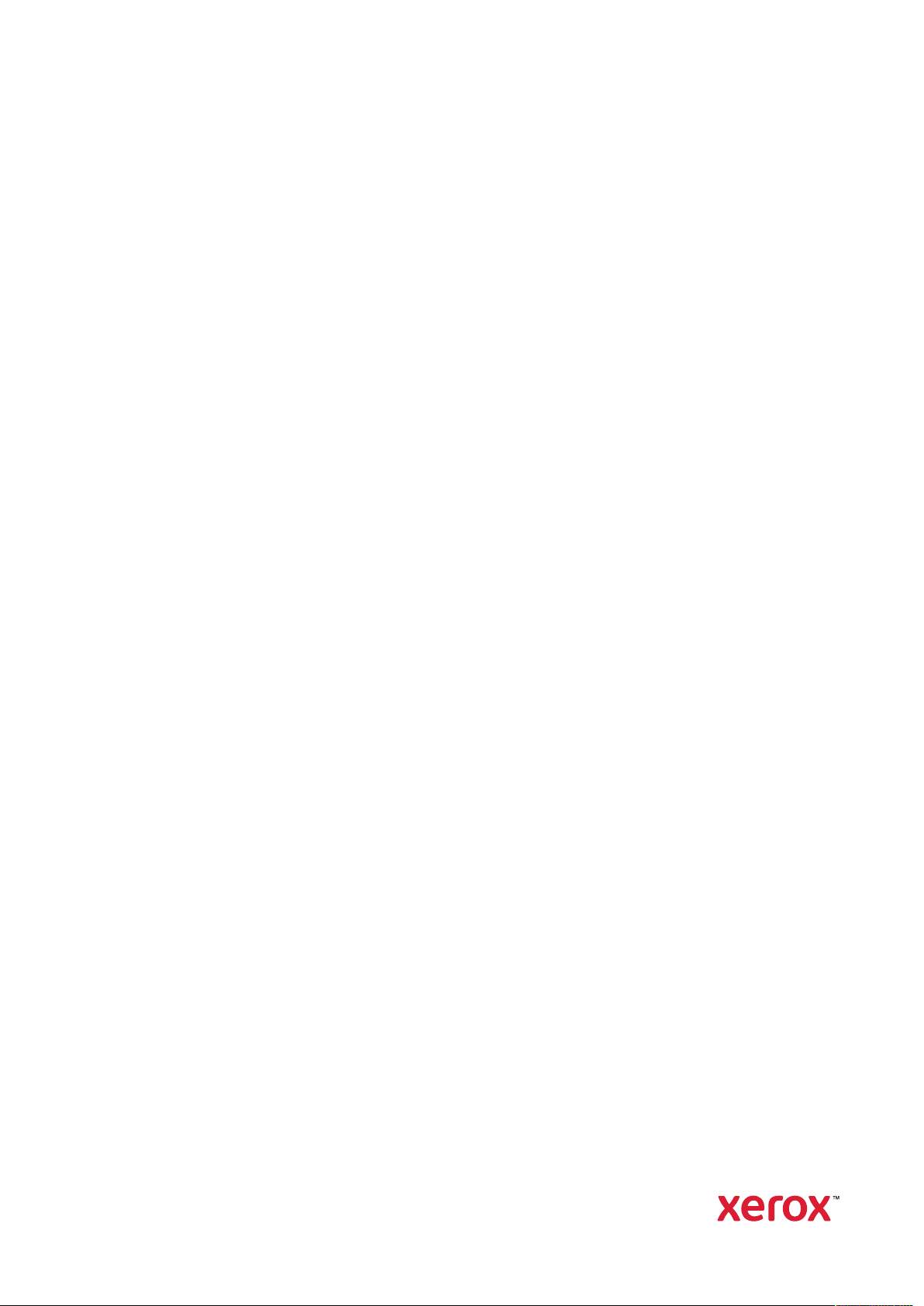
VERSJON 1.0
KTOBER 2019
O
702P07800
Xerox
®
PrimeLink™C9065-/C9070-
skriver
Brukerhåndbok
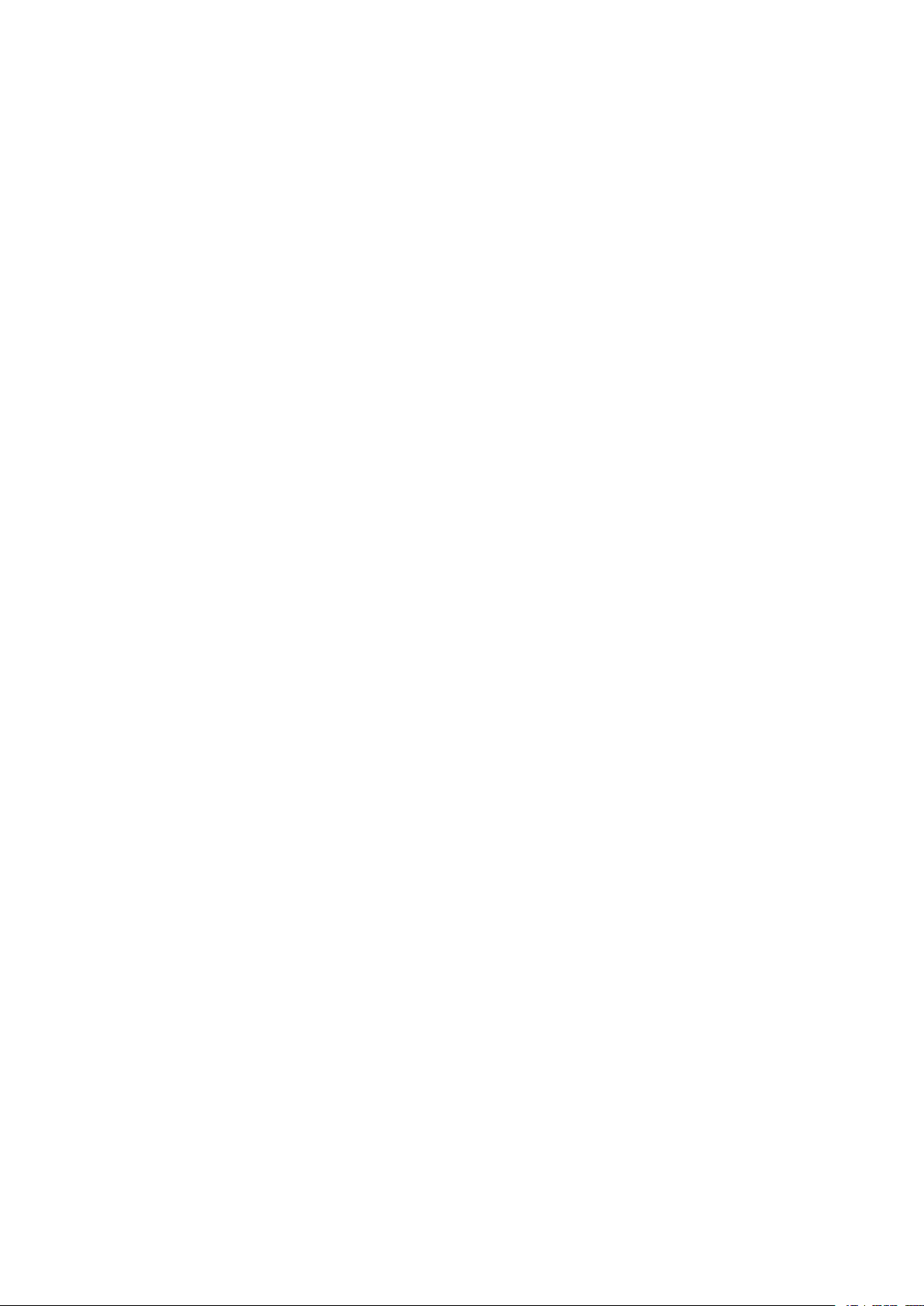
©2019 Xerox Corporation. Forbeholdt alle rettigheter. Xerox®, Xerox and Design®og PrimeLink™er varemerker for
Xerox Corporation i USA og/eller andre land.
SquareFold
®
, CentreWare®, Scan to PC Desktop®og Xerox Extensible Interface Platform®er varemerker for Xerox
Corporation i USA og/eller andre land. Produktstatusen, versjonsstatusen og/eller spesifikasjonene kan endres
uten forvarsel.
Microsoft
®
, Windows®, Windows XP®, Windows Vista®og Word er registrerte varemerker for Microsoft Corporation
i USA og/eller andre land.
Adobe, Adobe-logoen, Acrobat, Acrobat-logoen, Adobe Reader, Adobe PDF-logoen er registrerte varemerker for
Adobe Systems, Inc. PostScript er et Adobe-registrert varemerke som brukes med Adobe PostScript Interpreter,
Adobes sidebeskrivelsesspråk og andre Adobe-produkter.
®
Apple
, Macintosh®og Mac OS®er varemerker eller registrerte varemerker for Apple Computer, Inc., registrert i
USA og andre land. Elementer fra Apples tekniske brukerdokumentasjon brukes med tillatelse fra Apple Computer,
Inc.
®
GBC
og AdvancedPunch™er varemerker eller registrerte varemerker for General Binding Corporation.
HP og PCL er registrerte varemerker for Hewlett-Packard Corporation i USA og/eller andre land.
®
Linux
er et registrert varemerke for Linus Torvalds.
TWAIN er et varemerke for TWAIN Working Group.
®
UNIX
er et registrert varemerke for Open Group.
Universal Serial Bus er et varemerke for USB Implementors Forum, Inc. (USB-IF)
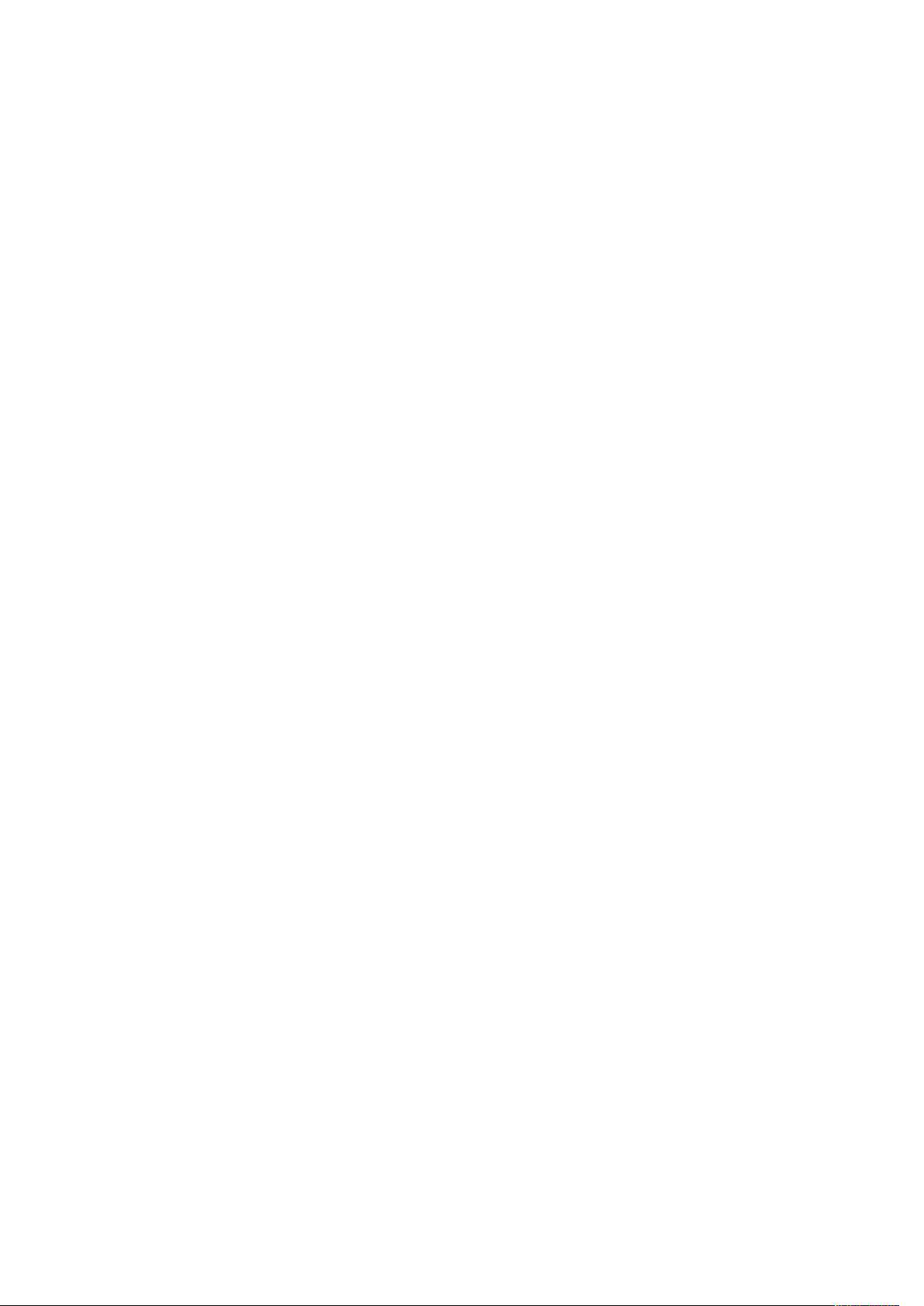
Innholdsfortegnelse
1 Produktsymboler for Xerox®PrimeLink™C9065/C9070 ............................................11
2 Sikkerhet..............................................................................................................................17
Merknader og sikkerhet .................................................................................................... 18
El-sikkerhet....................................................................................................................... 19
Generelle retningslinjer............................................................................................... 19
Strømledning ............................................................................................................. 19
Slå av i nødstilfeller .................................................................................................... 20
Strømforsyning........................................................................................................... 20
Driftssikkerhet .................................................................................................................. 21
Retningslinjer for drift................................................................................................. 21
Ozonutslipp................................................................................................................ 21
Plassering av skriveren................................................................................................ 21
Forbruksartikler........................................................................................................... 22
Vedlikeholdssikkerhet........................................................................................................ 23
Kontaktinformasjon for helse, miljø og sikkerhet............................................................... 24
3 Komme i gang ...................................................................................................................25
Skriverens deler ................................................................................................................ 26
Forfra ......................................................................................................................... 26
Originalmater............................................................................................................. 27
Papirmagasiner.......................................................................................................... 27
Mottaker med sideforskyvning.................................................................................... 27
Innvendige komponenter ........................................................................................... 28
Fra høyre side............................................................................................................. 28
Kontrollpanel.............................................................................................................. 29
Alternativer for telefon- og fakstilkopling .................................................................... 30
Tilbehør............................................................................................................................ 31
Tilbehør til mating...................................................................................................... 31
Tilbehør til etterbehandling ........................................................................................ 31
Påkrevd tilbehør til etterbehandling............................................................................ 36
Skriverinformasjon............................................................................................................ 38
Installering og oppsett ..................................................................................................... 39
Før du bruker skriveren................................................................................................ 39
Oversikt over installering og oppsett ........................................................................... 39
Fysisk tilkopling .......................................................................................................... 40
Strømalternativer....................................................................................................... 40
Tilordning av nettverksadresse ................................................................................... 44
Bruke Embedded Web Server...................................................................................... 44
Mer informasjon............................................................................................................... 46
4 Utskrift.................................................................................................................................47
Oversikt............................................................................................................................ 48
Xerox®PrimeLink™C9065-/C9070-skriver
Brukerhåndbok
3
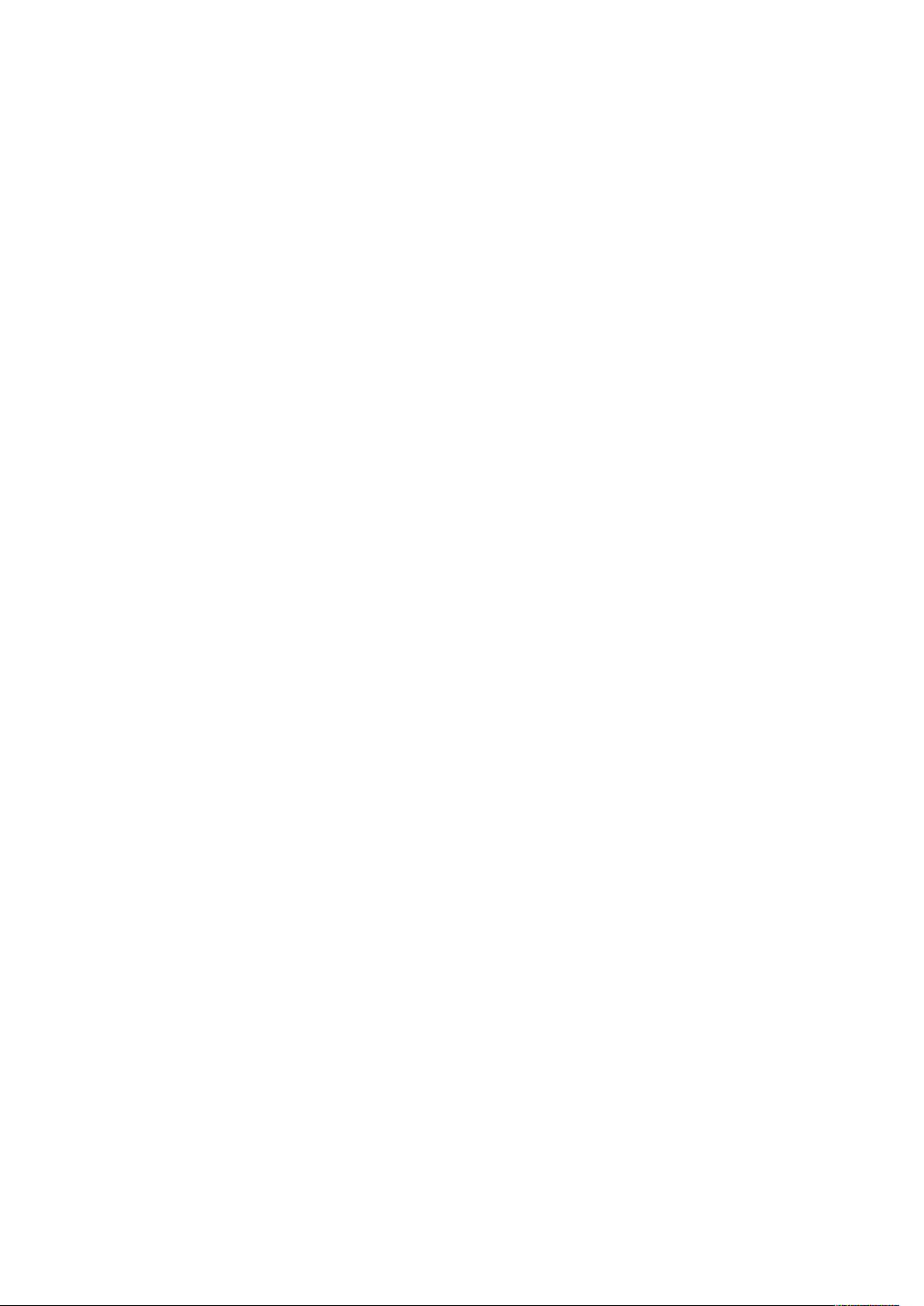
Innholdsfortegnelse
Lagring av et sett med ofte brukte utskriftsalternativer i Windows.................................... 49
Lagring av et sett med ofte brukte utskriftsalternativer for Macintosh .............................. 50
Utskriftsfunksjoner ........................................................................................................... 51
Materialtyper for automatisk tosidig utskrift............................................................... 51
Utskrift av et tosidig dokument .................................................................................. 51
Valg av papiret som skal benyttes .............................................................................. 52
Utskrift av flere sider på ett ark (Antall sider opp)....................................................... 52
Fargekorrigering ......................................................................................................... 52
Hefter ........................................................................................................................ 52
Omslag ...................................................................................................................... 53
Innlegg ...................................................................................................................... 53
Unntakssider.............................................................................................................. 53
Skalering.................................................................................................................... 54
Vannmerker................................................................................................................ 54
Oppretting og lagring av tilpassede formater.............................................................. 54
Varsling om fullført jobb ............................................................................................. 54
Sikrede utskriftsjobber................................................................................................ 55
Prøvesett.................................................................................................................... 55
Utsatt utskrift ............................................................................................................ 55
Lagring av utskriftsjobber på skriver ........................................................................... 55
Falsing ....................................................................................................................... 55
Utskrift fra minnepinne .............................................................................................. 55
Utskrift fra kortleser.................................................................................................... 56
5 Kopiering.............................................................................................................................57
Vanlig kopiering ............................................................................................................... 58
Glassplate .................................................................................................................. 58
Tosidigmodul automatisk originalmater...................................................................... 59
Grunnleggende innstillinger........................................................................................ 59
Justering av bildekvalitet ............................................................................................ 63
Justering av oppsett ................................................................................................... 65
Justering av leveringsformat....................................................................................... 69
Kopiering med avanserte funksjoner................................................................................. 76
Oppbygging av jobb................................................................................................... 76
Prøveutskrift............................................................................................................... 77
Kombinering av originalsett........................................................................................ 78
Sletting utenfor/innenfor............................................................................................ 79
Lagret programmering ............................................................................................... 79
6 Skanning .............................................................................................................................81
Oversikt............................................................................................................................ 82
Ilegging av en original...................................................................................................... 83
Glassplate .................................................................................................................. 83
Tosidigmodul automatisk originalmater...................................................................... 83
Lagring av en skannet fil i en mappe ................................................................................ 84
Skanning til mappe .................................................................................................... 84
Utskrift av lagrede filer på skriveren............................................................................ 84
Flere alternativer for Send fra mappe ......................................................................... 85
Bruk av jobbflytskjemaer ............................................................................................ 85
Skrive ut lagrede filer med Embedded Web Server ...................................................... 86
Hente skannede filer til datamaskinen ved hjelp av Embedded Web Server................. 86
4
Xerox®PrimeLink™C9065-/C9070-skriver
Brukerhåndbok
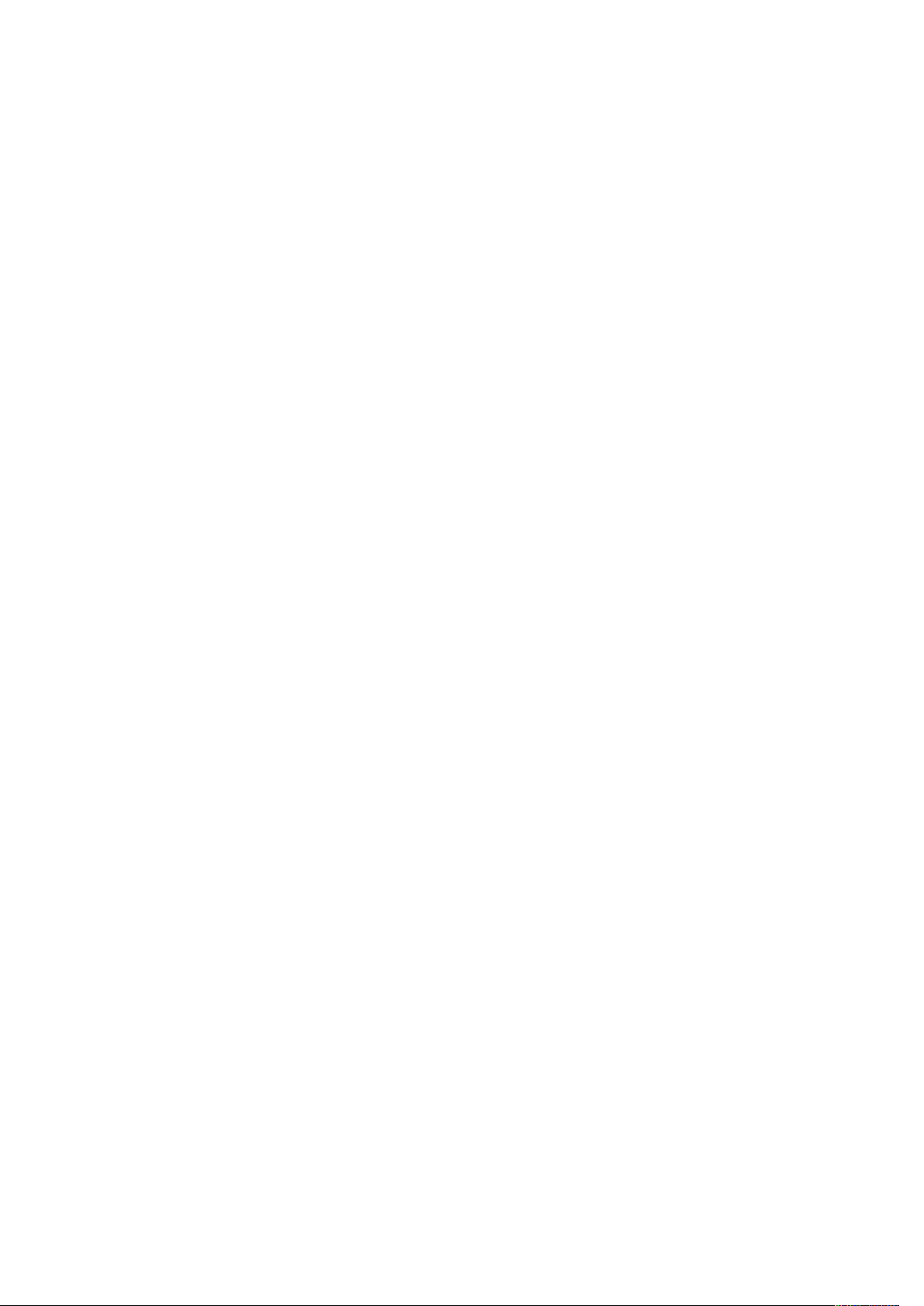
Innholdsfortegnelse
Oppretting av en mappe ............................................................................................ 87
Sletting av mappe ...................................................................................................... 88
Skanning til et fillagringssted på nettverket...................................................................... 90
Skanning til e-postadresse ................................................................................................ 91
Angivelse av e-postalternativer................................................................................... 91
Skanning til datamaskin ................................................................................................... 93
Skanning til hjemmekatalog............................................................................................. 94
Lagring på minnepinne .................................................................................................... 95
Angivelse av skannealternativer........................................................................................ 96
Skanneinnstillinger..................................................................................................... 96
Tilleggsfunksjoner for skanning .................................................................................. 96
Avanserte innstillinger ................................................................................................ 96
Justering av oppsett ................................................................................................... 97
Alternativer for e-post................................................................................................. 97
7 Faksing.................................................................................................................................99
Oversikt over faksing ...................................................................................................... 100
Ilegging av en original.................................................................................................... 101
Glassplate ................................................................................................................ 101
Tosidigmodul automatisk originalmater.................................................................... 101
Sending av faks.............................................................................................................. 102
Serverfaks....................................................................................................................... 103
Sending av serverfaks............................................................................................... 103
Sending av Internett-faks ............................................................................................... 104
Sending av faks fra datamaskinen .................................................................................. 105
Motta fakser................................................................................................................... 106
Valg av faksinnstillinger.................................................................................................. 107
Tosidig faksing ......................................................................................................... 107
Valg av originaltype ................................................................................................. 107
Angivelse av faksoppløsning..................................................................................... 107
Justering av oppsett ................................................................................................. 107
Faksalternativer........................................................................................................ 108
Flere faksalternativer................................................................................................ 109
Alternativer for Internett-faks................................................................................... 109
Tillegging av adressebokoppføringer .............................................................................. 110
Tillegging av enkeltadresse....................................................................................... 110
Sletting av enkeltadresse.......................................................................................... 110
Tillegging av gruppe................................................................................................. 110
Sletting av gruppe .................................................................................................... 111
Bruk av kjedeoppringing ........................................................................................... 111
Oppretting av fakskommentarer..................................................................................... 112
8 Papir og materiale.......................................................................................................... 113
Materiale som støttes..................................................................................................... 114
Anbefalt materiale ................................................................................................... 114
Generelle retningslinjer for å fylle materiale.............................................................. 114
Utskrift/kopiering på etiketter................................................................................... 114
Utskrift/kopiering på glanset papir ........................................................................... 114
Materiale som kan skade skriveren ........................................................................... 115
Xerox®PrimeLink™C9065-/C9070-skriver
Brukerhåndbok
5
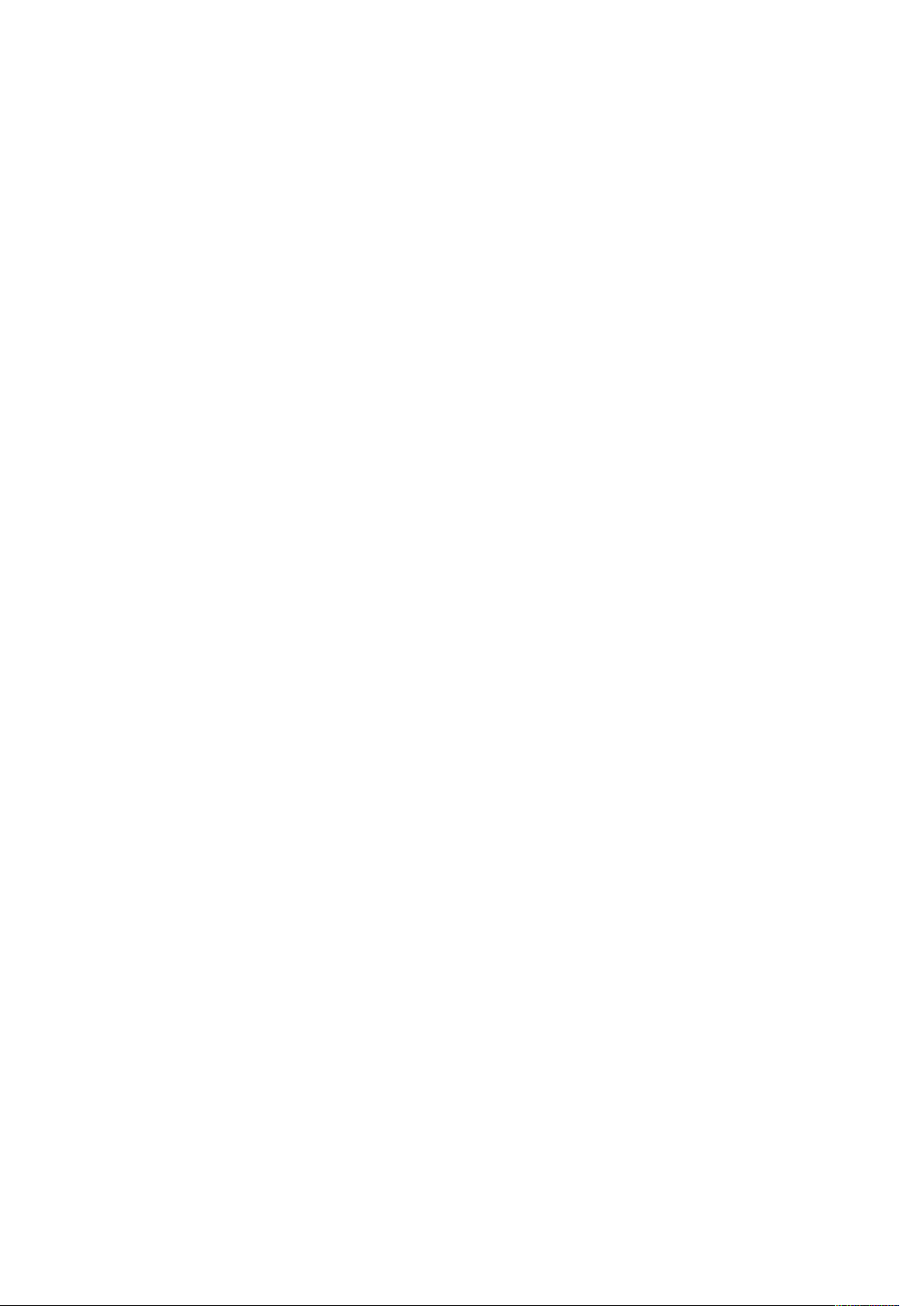
Innholdsfortegnelse
Retningslinjer for oppbevaring av papir .................................................................... 115
Papirtyper og -tykkelser som kan brukes i magasinene.............................................. 115
Magasinkapasitet..................................................................................................... 117
Ilegging av materiale ..................................................................................................... 118
Ilegging av papir i magasin 1-4 ................................................................................ 118
Ilegging av papir i magasin 5 (spesialmagasin) ........................................................ 119
Ilegging av konvolutter i magasin 5 (spesialmagasin) ............................................... 120
Ilegging av papir i stormagasinet............................................................................. 121
Ilegging av papir i overdimensjonert stormagasin .................................................... 121
Ilegging av papir i innleggsmagasin ......................................................................... 122
9 Vedlikehold ...................................................................................................................... 123
Generelle forholdsregler.................................................................................................. 124
Informasjon om fakturering og bruk ............................................................................... 125
Rengjøring av skriver ...................................................................................................... 126
Rengjøring av glassplate og materdeksel .................................................................. 126
Rengjøring av skriverens utside................................................................................. 126
Bestille og skifte forbruksartikler ..................................................................................... 127
Forbruksartikler......................................................................................................... 127
Når bør forbruksartikler bestilles ............................................................................... 127
Skifting av fargepulverkassetter................................................................................ 128
Artikler som må skiftes under rutinemessig vedlikehold................................................... 130
Trommelkassetter..................................................................................................... 130
Spillbeholder for fargepulver..................................................................................... 133
Fikseringsmodul ....................................................................................................... 134
Ladekorotron............................................................................................................ 136
Resirkulering av forbruksartikler ...................................................................................... 139
10 Feilsøking....................................................................................................................... 141
Generell feilsøking.......................................................................................................... 142
Skriveren slår seg ikke på .......................................................................................... 142
Det tar lang tid å skrive ut ........................................................................................ 142
Skriveren tilbakestilles eller slår seg av hele tiden ...................................................... 142
Problemer med ensidig/tosidig utskrift...................................................................... 143
Skannerfeil ............................................................................................................... 143
Papirstopp...................................................................................................................... 144
Forebygging av papirstopp ....................................................................................... 144
Skriveren trekker flere ark samtidig ........................................................................... 144
Melding om papirstopp forsvinner ikke ..................................................................... 145
Feilmating av materiale............................................................................................ 145
Avklare papirstopp ................................................................................................... 145
Problemer med utskriftskvaliteten .................................................................................. 148
Problemer med kopiering og skanning ............................................................................ 149
Faksproblemer................................................................................................................ 150
Problemer med å sende faks..................................................................................... 150
Problemer med å motta fakser ................................................................................. 150
Hjelp .............................................................................................................................. 152
Serienummerets plassering....................................................................................... 152
Meldinger på kontrollpanelet.................................................................................... 152
6
Xerox®PrimeLink™C9065-/C9070-skriver
Brukerhåndbok
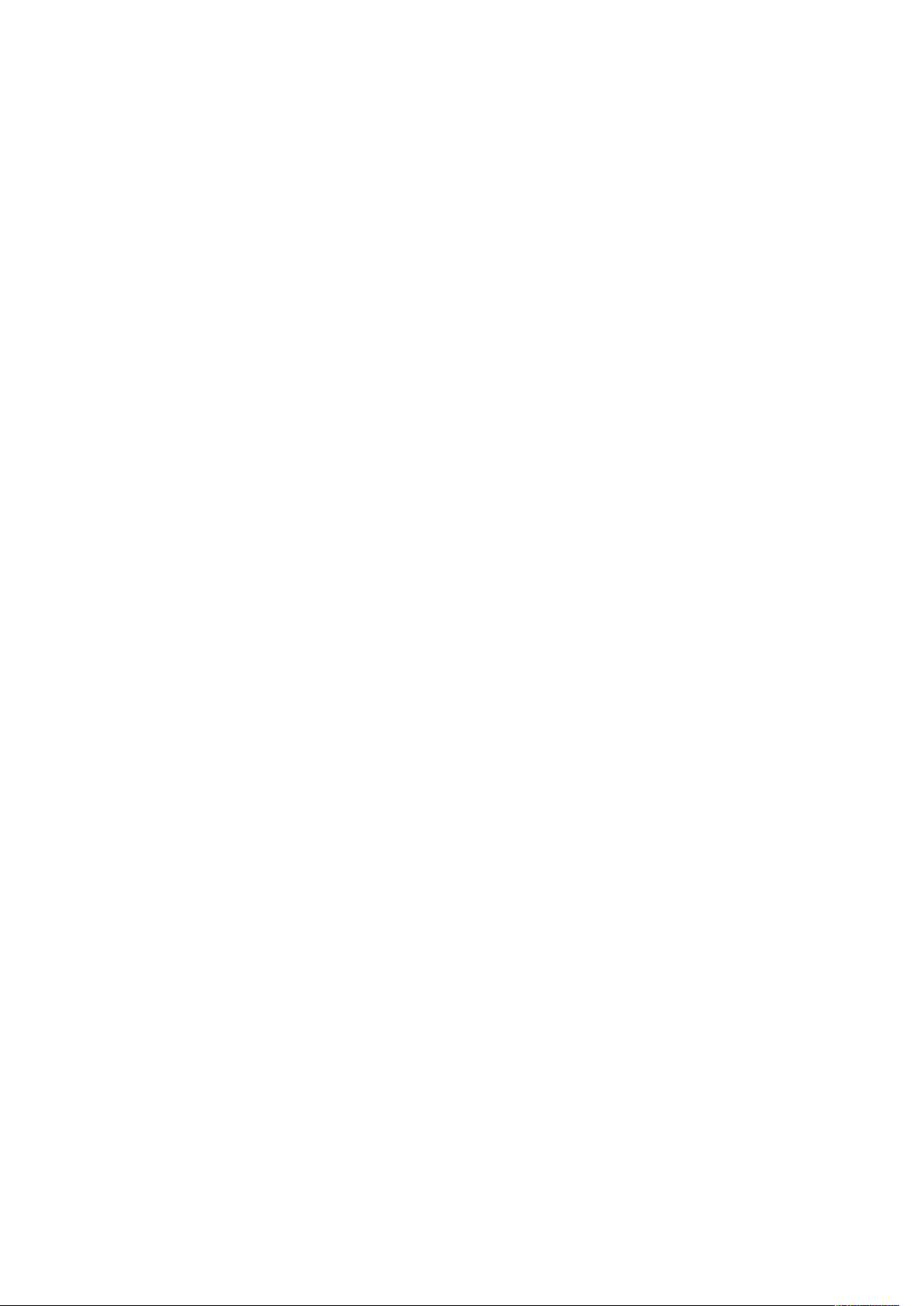
Innholdsfortegnelse
Varsler...................................................................................................................... 152
Ressurser på nettet................................................................................................... 153
A Spesifikasjoner ................................................................................................................ 155
Skriverkonfigurasjoner.................................................................................................... 156
Standardfunksjoner.................................................................................................. 156
Fysiske spesifikasjoner .................................................................................................... 157
Basisenhet ............................................................................................................... 157
Basisenhet, stormagasin, grensesnittmodul og standard etterbehandler ................... 157
Basisenhet og profesjonell etterbehandler/heftemodul med overdimensjonert stor-
magasin med to skuffer............................................................................................ 157
Miljøspesifikasjoner........................................................................................................ 158
Temperatur og relativ luftfuktighet........................................................................... 158
Elektriske spesifikasjoner ................................................................................................ 159
Ytelsesspesifikasjoner..................................................................................................... 160
Utskriftsoppløsning .................................................................................................. 160
Utskriftshastighet..................................................................................................... 160
B Godkjenning og sertifisering........................................................................................ 161
Grunnleggende bestemmelser ........................................................................................ 162
USA (FCC-forskrifter) ................................................................................................ 162
Canada .................................................................................................................... 162
Europeiske sertifiseringer.......................................................................................... 163
EU-avtale om miljøinformasjon om bildebehandlingsutstyr (Lot 4) ........................... 163
Tyskland................................................................................................................... 164
Bestemmelser om begrensninger på farlige stoffer for Tyrkia .................................... 165
Det eurasiske økonomiske fellesskap......................................................................... 165
Rådsdirektiv 2014/53/EU – Radiodirektivet............................................................... 165
Krav til merking ........................................................................................................ 166
Bestemmelser for kopiering ............................................................................................ 167
USA ......................................................................................................................... 167
Canada .................................................................................................................... 168
Andre land ............................................................................................................... 169
Bestemmelser for faksing ............................................................................................... 170
USA ......................................................................................................................... 170
Canada .................................................................................................................... 171
EU............................................................................................................................ 171
New Zealand............................................................................................................ 172
Sør-Afrika................................................................................................................. 173
HMS-datablader............................................................................................................. 174
C Resirkulering og avfallshåndtering.............................................................................. 175
Alle land......................................................................................................................... 176
Nord-Amerika................................................................................................................. 177
EU.................................................................................................................................. 178
Bolig- og husholdningsmiljø...................................................................................... 178
Bedrifts- og kontormiljø............................................................................................ 178
Innsamling og avhending av utstyr og batterier ....................................................... 178
Batterisymbol........................................................................................................... 179
Xerox®PrimeLink™C9065-/C9070-skriver
Brukerhåndbok
7
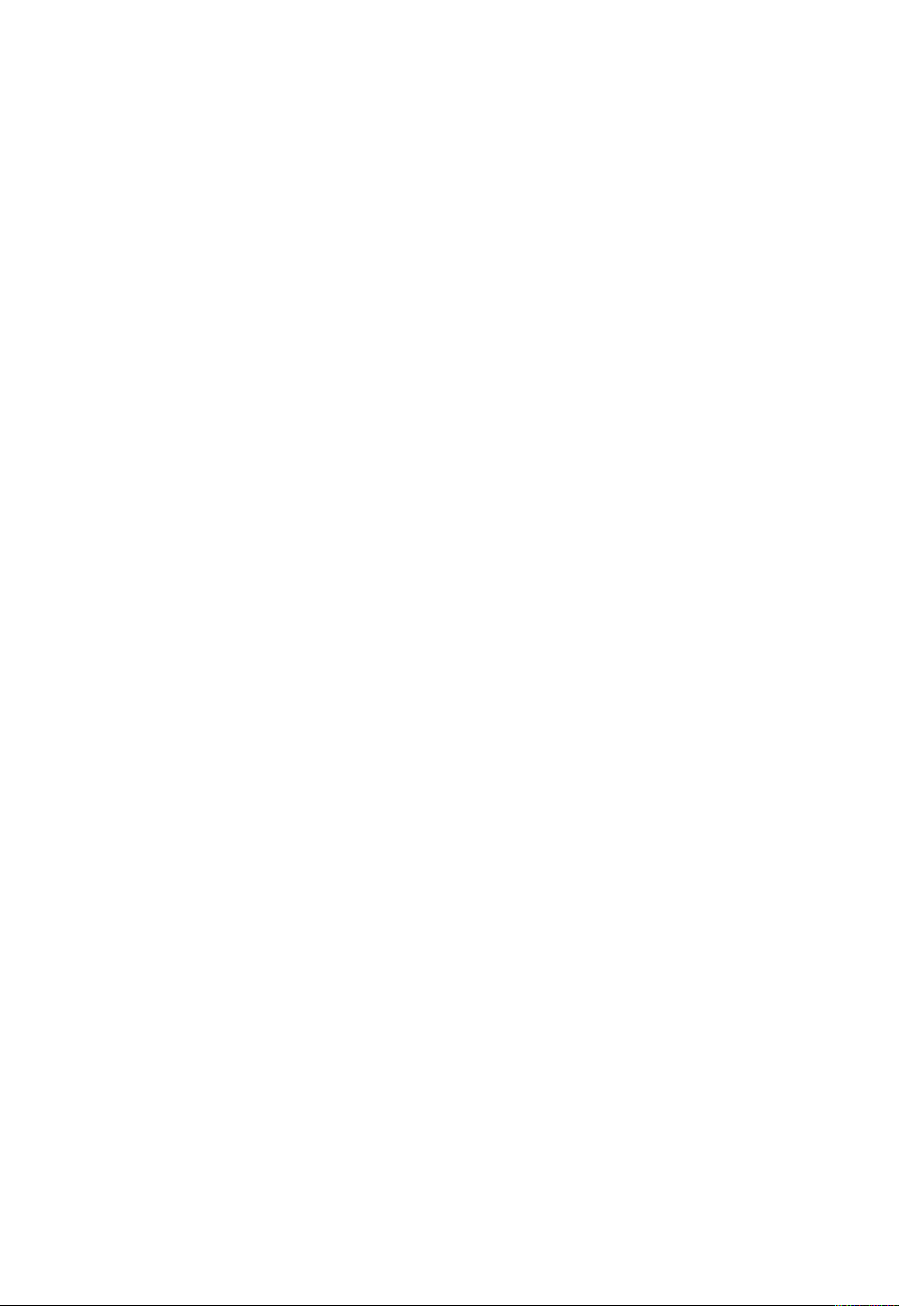
Innholdsfortegnelse
Fjerning av batteriet................................................................................................. 179
Andre land ..................................................................................................................... 180
D Profesjonell etterbehandler og heftemodul..............................................................181
Oversikt over den profesjonelle etterbehandleren og den profesjonelle etterbehandleren
med heftemodul ............................................................................................................ 182
Oversikt over komponentene .......................................................................................... 183
Vedlikehold .................................................................................................................... 184
Påfylling av stifter i hovedstifteenheten ................................................................... 184
Påfylling av stifter i heftemodul................................................................................ 185
Tømming av avfallsbeholderen for hulling................................................................. 186
Feilsøking ....................................................................................................................... 188
Avklare papirstopp i posisjon 3a i etterbehandleren.................................................. 188
Avklare papirstopp i posisjon 3c i etterbehandleren .................................................. 189
Papirstopp i posisjon 3d i etterbehandler.................................................................. 190
Papirstopp i posisjon 4 i etterbehandler.................................................................... 191
Avklare papirstopp i heftemottakeren....................................................................... 192
E Arkrettermodul ................................................................................................................195
Oversikt over arkrettermodulen....................................................................................... 196
Etterbehandlingsmoduler som krever en arkrettermodul ................................................. 197
Komponenter i arkrettermodulen.................................................................................... 198
Kontrollpanel på arkrettermodulen ........................................................................... 198
Arkretting på arkrettermodulen ...................................................................................... 199
Modi og funksjoner for arkretting på arkrettermodulen............................................. 199
Feilsøking for arkrettermodulen ...................................................................................... 203
Papirstopp i arkrettermodulen .................................................................................. 203
Feilmeldinger for arkrettermodulen........................................................................... 205
F Innleggsmodul................................................................................................................ 207
Oversikt over innleggsmodulen ....................................................................................... 208
Komponenter i innleggsmodulen .................................................................................... 209
Kontrollpanelet på innleggsmodulen ........................................................................ 209
Papir og materiale for innleggsmagasin T1..................................................................... 210
Papir som støttes for the innleggsmagasin T1 .......................................................... 210
Ilegging av papir i innleggsmagasin T1 .................................................................... 210
Skrive ut på spesialmateriale .................................................................................... 211
Fjernefunksjon for magasin T1 ....................................................................................... 213
Innstillinger for fjernefunksjonen for magasin T1 ..................................................... 213
Endre innstillingen for fjernefunksjonen for magasin T1 ........................................... 213
Feilsøking for innleggsmodulen....................................................................................... 215
Papirstopp i innleggsmodulen .................................................................................. 215
Feilmeldinger for innleggsmodulen .......................................................................... 219
G Modul for bretting og tosidig beskjæring ................................................................. 221
Oversikt over modulen for bretting og tosidig beskjæring................................................ 222
Komponenter i modulen for bretting og tosidig beskjæring............................................. 223
8
Xerox®PrimeLink™C9065-/C9070-skriver
Brukerhåndbok

Innholdsfortegnelse
Vedlikehold av modulen for bretting og tosidig beskjæring ............................................. 224
Tømme avfallsbeholderen for modulen for bretting og tosidig beskjæring................. 224
Feilsøking for modulen for bretting og tosidig beskjæring ............................................... 227
Papirstopp i modulen for bretting og tosidig beskjæring .......................................... 227
Feilmeldinger for modulen for bretting og tosidig beskjæring ................................... 242
Spesifikasjoner for modulen for bretting og tosidig beskjæring ....................................... 243
H Modul for C/Z-falsing .................................................................................................... 245
Oversikt over modulen for C/Z-falsing ............................................................................. 246
Typer C-/Z-fals................................................................................................................ 247
Komponenter i modulen for C/Z-falsing .......................................................................... 248
Mottaker for C/Z-falsing ........................................................................................... 248
Feilsøking for modulen for C/Z-falsing............................................................................. 249
Papirstopp i modulen for C/Z-falsing......................................................................... 249
Feilmeldinger for modulen for C/Z-falsing ................................................................. 253
Spesifikasjoner for modulen for C/Z-falsing..................................................................... 254
I Produksjonsklare etterbehandlere................................................................................255
Oversikt over de produksjonsklare etterbehandlerne ....................................................... 256
Produksjonsklar etterbehandler................................................................................. 256
Produksjonsklar etterbehandler med heftemodul ...................................................... 257
Produksjonsklar etterbehandler Pluss ........................................................................ 257
Komponenter i den produksjonsklare etterbehandleren .................................................. 258
Komponenter i den produksjonsklare etterbehandleren og den produksjonsklare et-
terbehandleren med heftemodul .............................................................................. 258
Komponenter i produksjonsklar etterbehandler Pluss ................................................ 262
Vedlikehold av produksjonsklar etterbehandler ............................................................... 264
Forbruksartikler for etterbehandleren........................................................................ 264
Kontrollere status for forbruksartikler for etterbehandleren ....................................... 264
Bytte den vanlige stiftkassetten for sidestifting ........................................................ 264
Bytte heftestiftkassetten for ryggstifting .................................................................. 266
Bytte avfallsbeholderen for stifter på etterbehandleren ............................................ 268
Tømming av avfallsbeholderen for hulling................................................................. 271
Feilsøking for produksjonsklar etterbehandler ................................................................. 273
Papirstopp i produksjonsklar etterbehandler og produksjonsklar etterbehandler
med heftemodul ...................................................................................................... 273
Papirstopp i produksjonsklar etterbehandler Pluss..................................................... 273
Avklare papirstopp i de produksjonsklare etterbehandlerne....................................... 275
Avklare papirstopp i produksjonsklar etterbehandler Pluss......................................... 285
Stiftefeil i etterbehandleren...................................................................................... 290
Feilmeldinger på produksjonsklar etterbehandler og produksjonsklar etterbehand-
ler med heftemodul.................................................................................................. 296
Feilmeldinger for produksjonsklar etterbehandler Pluss ............................................ 296
Spesifikasjoner for produksjonsklar etterbehandler ......................................................... 297
Stiftekapasitet.......................................................................................................... 300
J SquareFold®-beskjæringsmodulen .............................................................................. 301
Oversikt over SquareFold®-beskjæringsmodulen.............................................................. 302
Komponenter i SquareFold
®
-beskjæringsmodulen........................................................... 303
Xerox®PrimeLink™C9065-/C9070-skriver
Brukerhåndbok
9
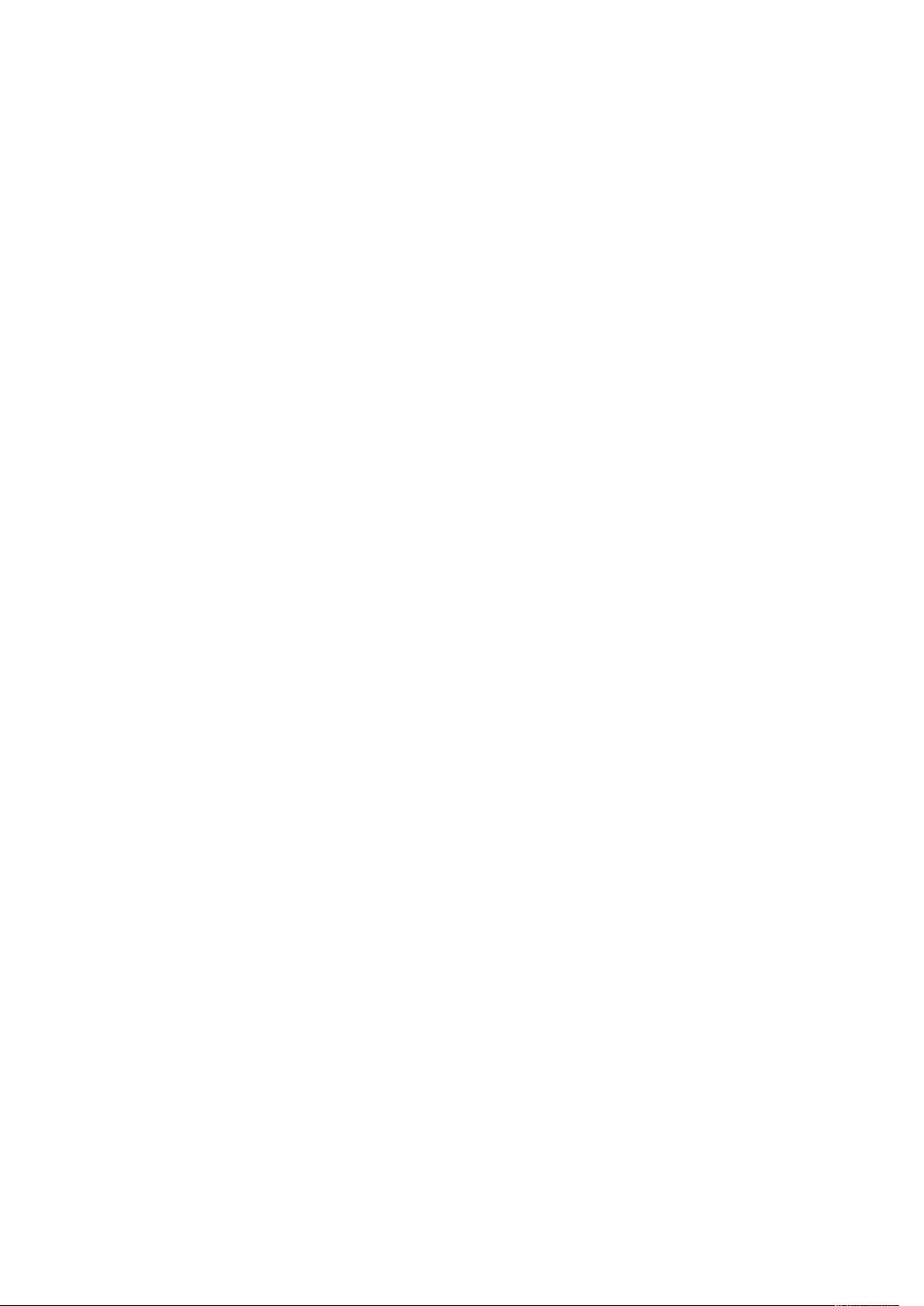
Innholdsfortegnelse
Kretsbryter for SquareFold
Mottakere ................................................................................................................ 304
Kontrollpanel............................................................................................................ 305
Papirbane i SquareFold
SquareFold
SquareFold
®
-funksjoner og beskjæringsfunksjoner.......................................................... 307
®
Beskjæringsfunksjon................................................................................................. 308
Vedlikehold av SquareFold
Tømme avfallsbeholderen for SquareFold
Feilsøking for SquareFold
Papirstopp i SquareFold
Feilmeldinger for SquareFold
Retningslinjer for bruk av SquareFold
Spesifikasjoner for SquareFold
®
-beskjæringsmodul ......................................................... 304
®
-beskjæringsmodulen .......................................................... 305
-funksjonen........................................................................................... 307
®
-beskjæringsmodulen ........................................................... 310
®
-beskjæringsmodulen............................... 310
®
-beskjæringsmodulen ............................................................. 312
®
-beskjæringsmodulen ........................................................ 312
®
-beskjæringsmodulen ................................................. 315
®
-beskjæringsmodulen ..................................... 316
®
-beskjæringsmodulen ..................................................... 317
10
Xerox®PrimeLink™C9065-/C9070-skriver
Brukerhåndbok
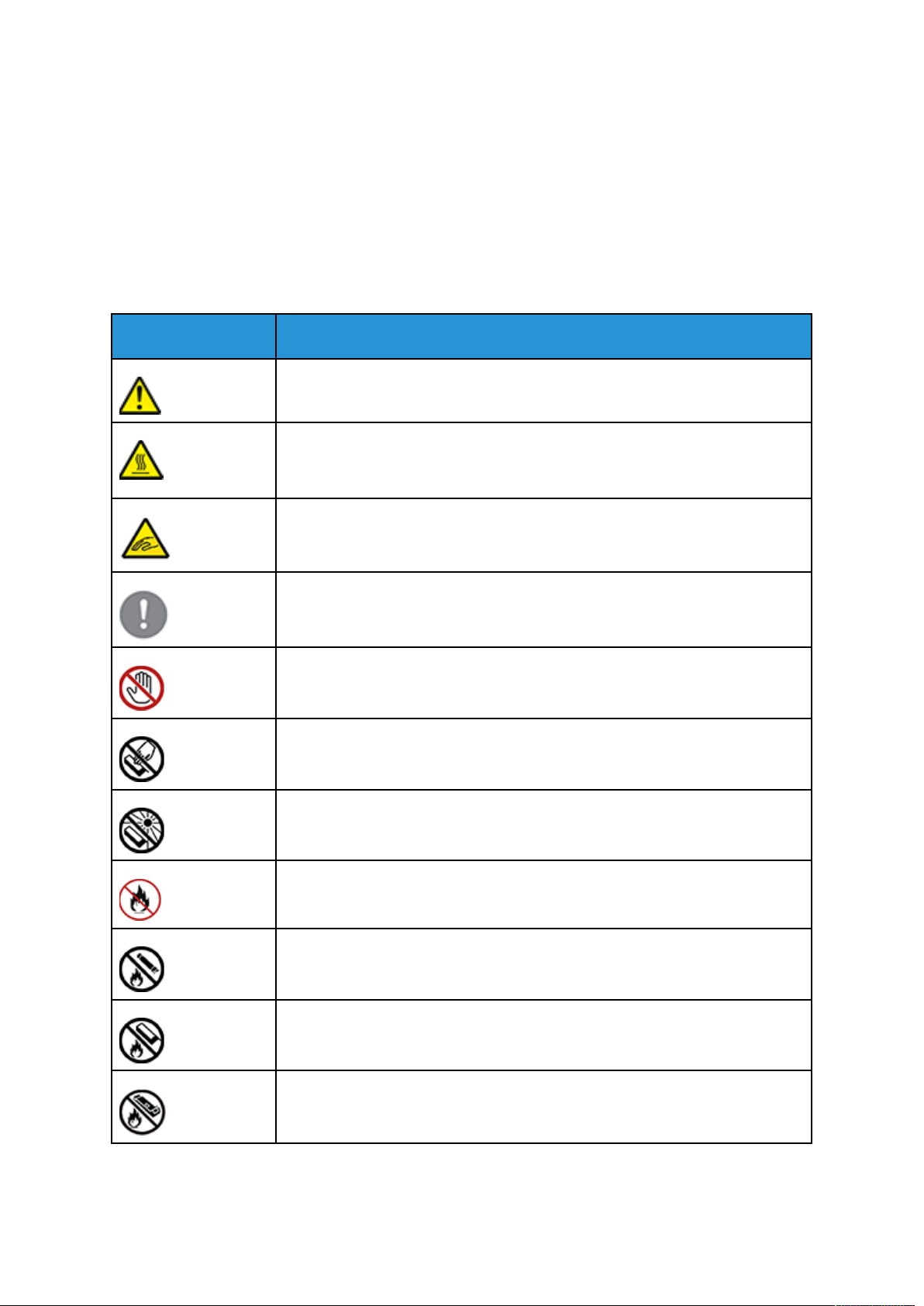
1
Produktsymboler for Xerox
®
C9065/C9070
Se følgende informasjon for produktsymbolene og definisjonene.
Symbol
Beskrivelse
Advarsel:
Angir en fare som kan føre til alvorlige personskader eller død.
Advarsel om varm overflate:
Informerer om varme overflater på eller i skriveren. Vær forsiktig, slik at du ikke
skader deg.
Klemfare:
Dette symbolet informerer brukerne om områder der personskader kan
forekomme.
Forsiktig:
Angir at det må utføres en obligatorisk handling for å unngå skade på
eiendommen.
PrimeLink
™
Ikke berør delen eller området av skriveren.
Ikke berør delen eller området av skriveren.
Ikke utsett trommelkassettene for direkte sollys.
Ikke brenn enheten.
Ikke brenn fargepulverkassettene.
Ikke brenn trommelkassettene.
Ikke brenn avfallsbeholderen.
Xerox®PrimeLink™C9065-/C9070-skriver
Brukerhåndbok
11
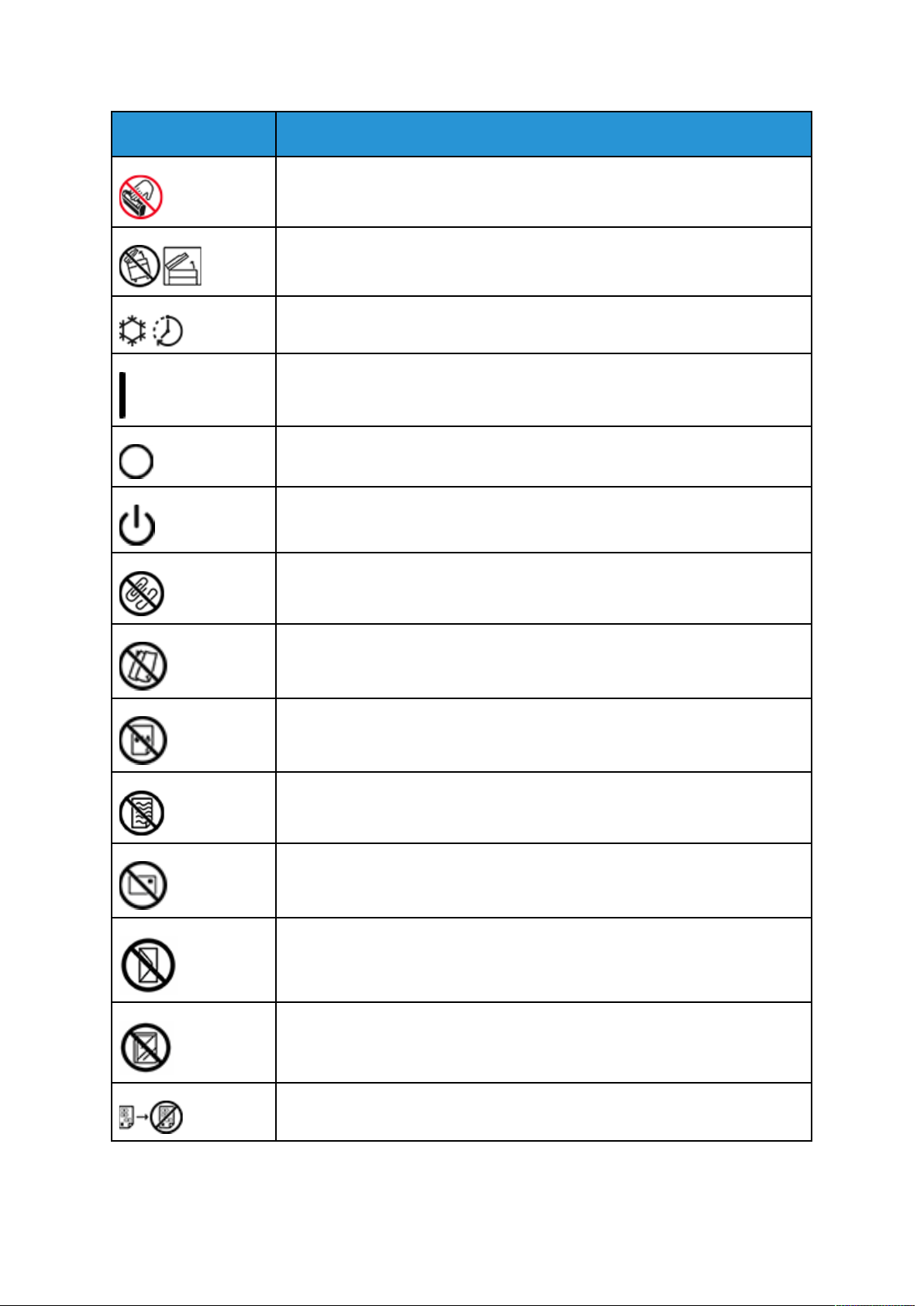
Produktsymboler for Xerox
®
PrimeLink™C9065/C9070
Symbol
Beskrivelse
Ikke ta på overflaten av trommelkassetten.
Ikke åpne originalmateren mer enn 40° for å unngå skade på skriveren.
Varm overflate. Vent den angitte tiden før du gjør noe.
På
Av
Klarstilling
Ikke bruk papir som er festet med stifter eller binders.
Ikke bruk papir som er brettet, krøllete eller veldig bøyd.
Ikke legg i eller bruk papir for blekkskrivere.
Ikke bruk papir som alt er kopiert på eller skrevet ut.
Ikke bruk postkort.
Ikke bruk konvolutter.
Ikke bruk transparenter eller ark for overheadprojektorer.
Ikke kopier penger.
12
Xerox®PrimeLink™C9065-/C9070-skriver
Brukerhåndbok
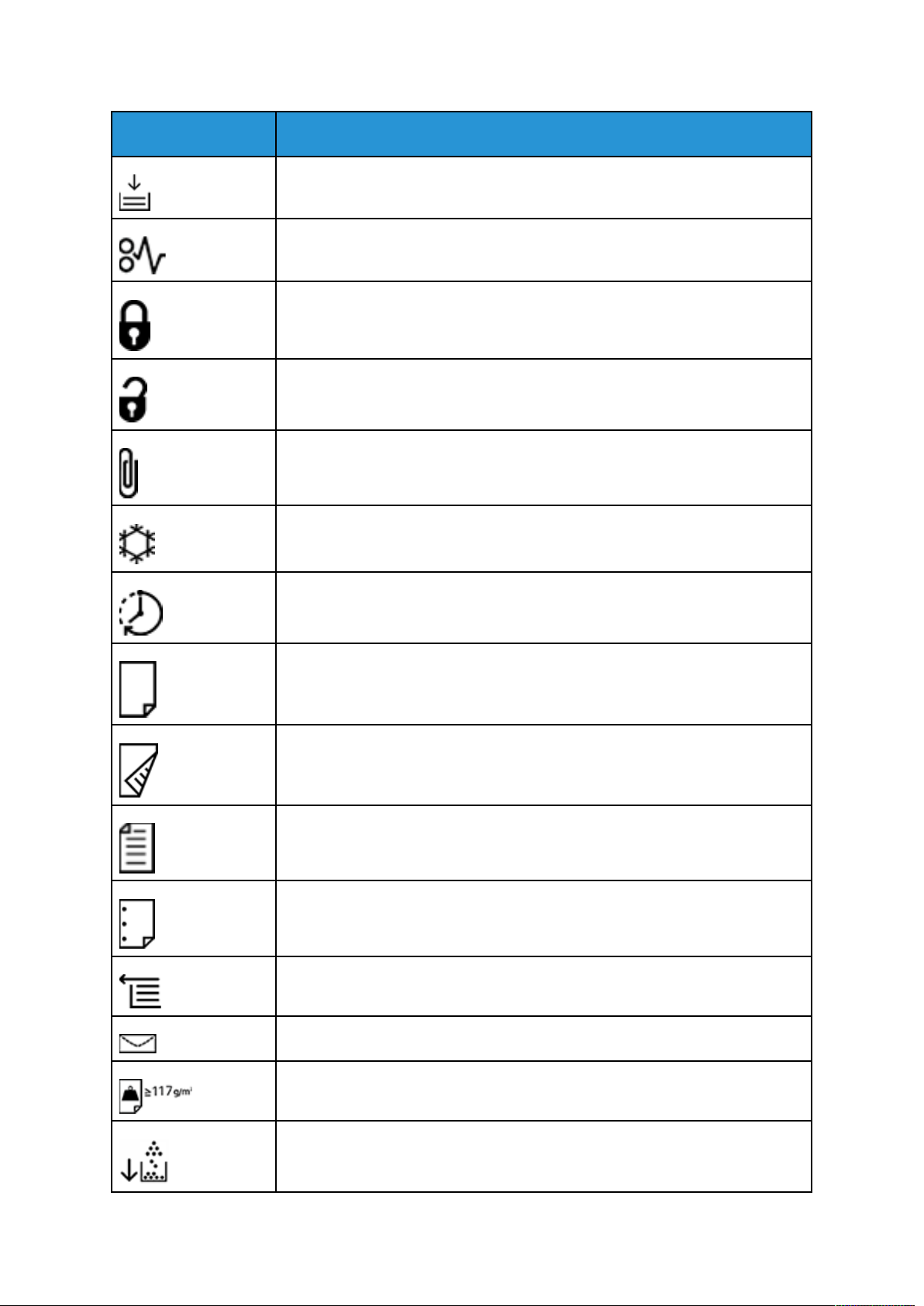
Produktsymboler for Xerox®PrimeLink™C9065/C9070
Symbol
Beskrivelse
Legg i papir eller materiale.
Papirstopp
Lås
Lås opp
Binders
Kjøling
Tid brukt
Legg i papir
Legg i papir med forsiden ned
1-sidig original
Hullet papir
Angir retningen papiret skal mates i.
Konvolutt med utskriftssiden opp, klaffen ned og lukket.
Tykt papir er lik eller større enn 117 g/m2.
Spillbeholder for fargepulver
Xerox®PrimeLink™C9065-/C9070-skriver
Brukerhåndbok
13
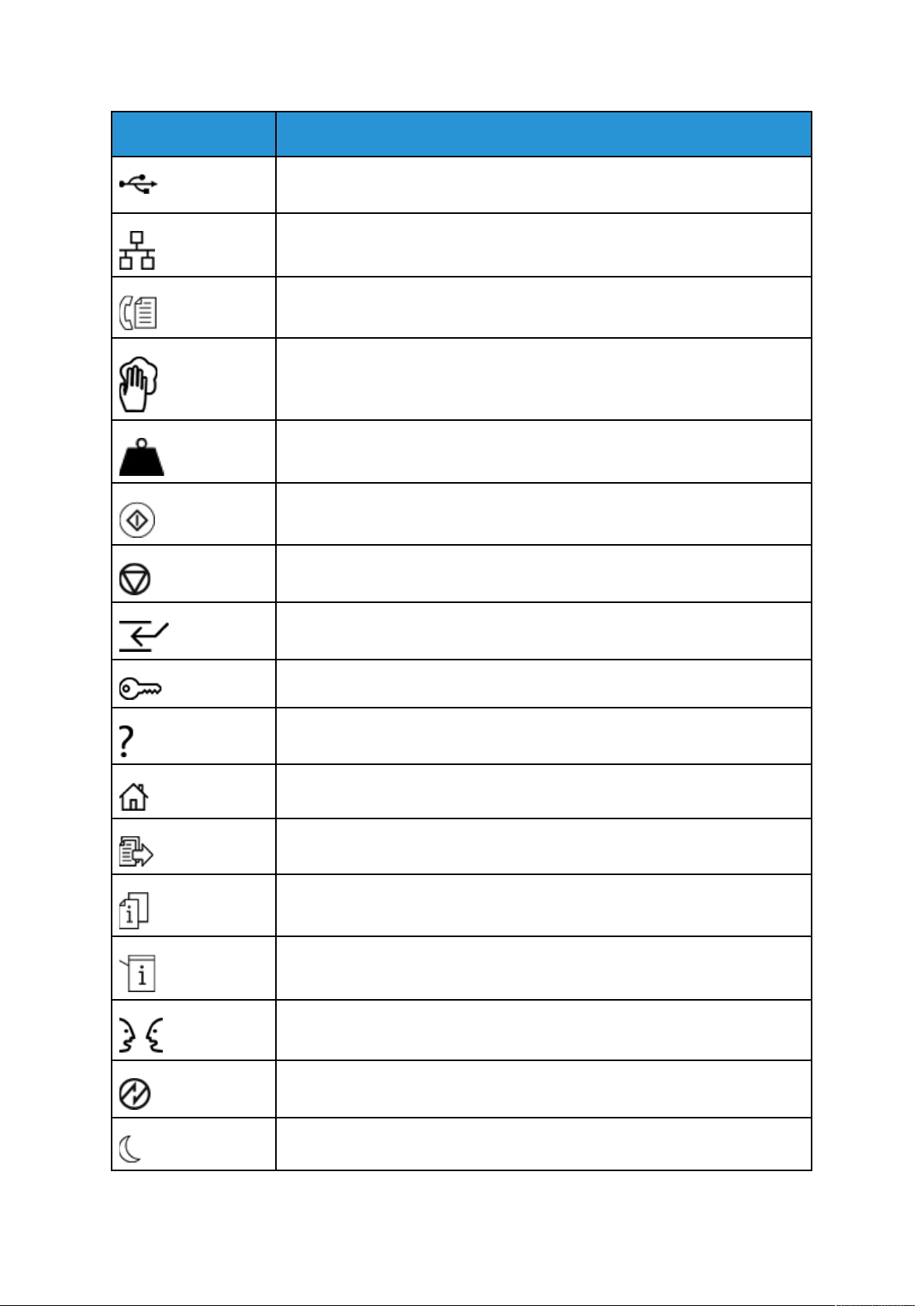
Produktsymboler for Xerox
®
PrimeLink™C9065/C9070
Symbol
Beskrivelse
USB
Universal Serial Bus
LAN
Lokalnett
Faks
Rengjør området eller delen som er angitt.
Vekt
Start
Stopp
Stopp utskrift midlertidig
Logg inn/ut
Hjelp
Startvindu for tjenester
Tjenester
Jobbstatus
Skriverstatus
Språk
Strømsparing
Dvalemodus
14
Xerox®PrimeLink™C9065-/C9070-skriver
Brukerhåndbok

Produktsymboler for Xerox®PrimeLink™C9065/C9070
Symbol
Beskrivelse
Slett alt
Oppringingspause
Dette elementet kan resirkuleres.
Xerox®PrimeLink™C9065-/C9070-skriver
Brukerhåndbok
15
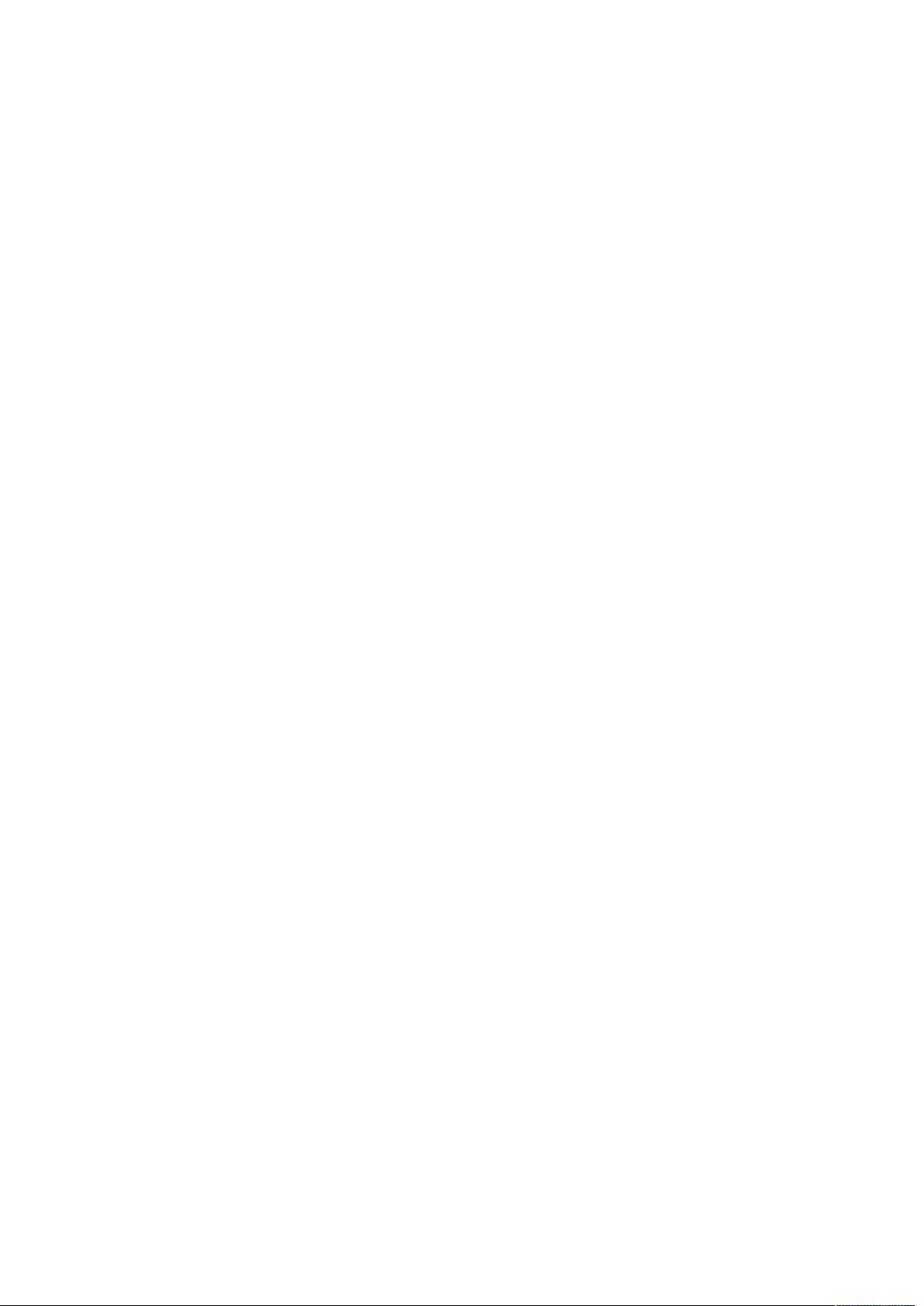
Produktsymboler for Xerox
®
PrimeLink™C9065/C9070
16
Xerox®PrimeLink™C9065-/C9070-skriver
Brukerhåndbok
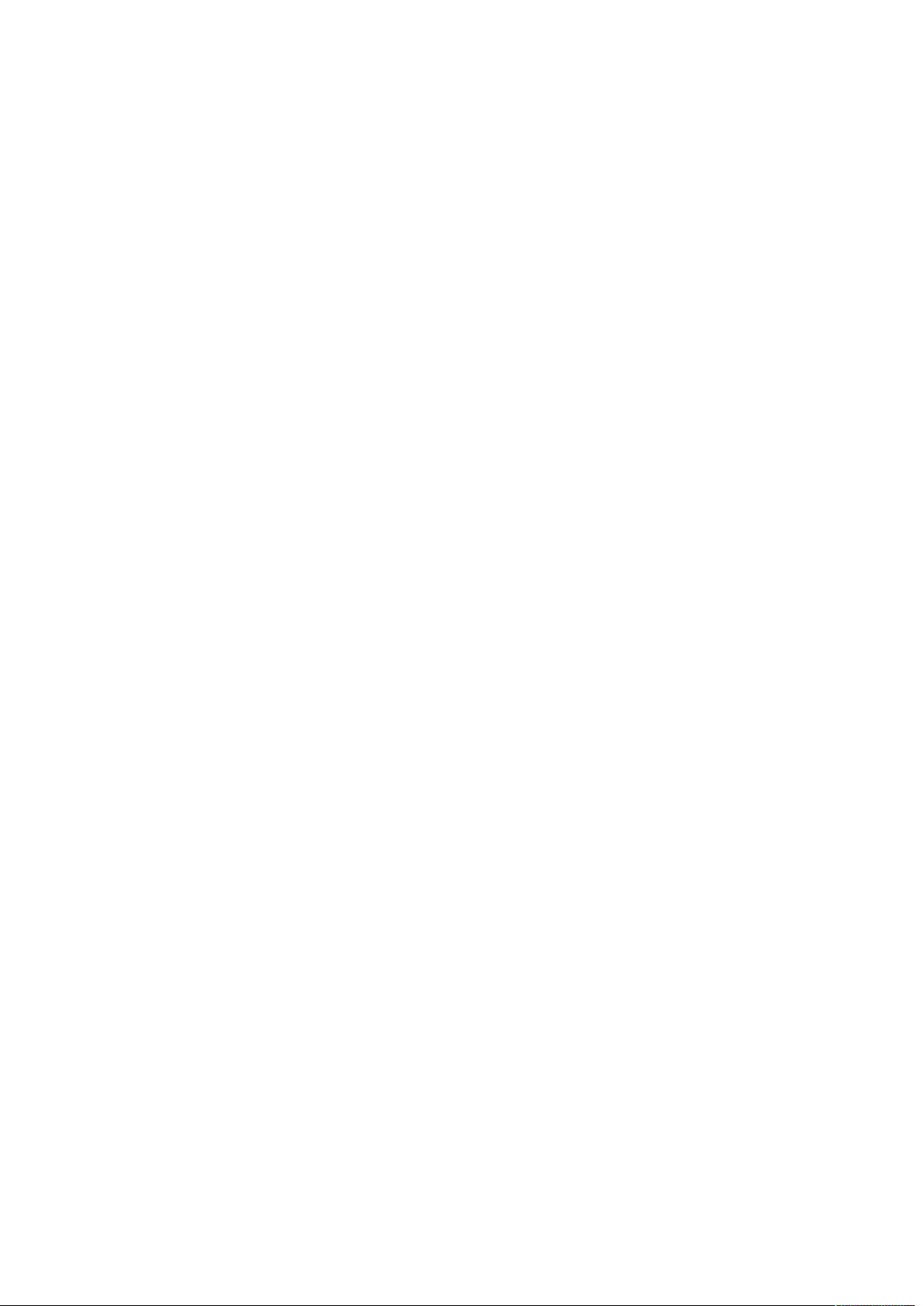
2
Sikkerhet
Dette kapitlet inneholder:
• Merknader og sikkerhet ........................................................................................................ 18
• El-sikkerhet........................................................................................................................... 19
• Driftssikkerhet ...................................................................................................................... 21
• Vedlikeholdssikkerhet............................................................................................................ 23
• Kontaktinformasjon for helse, miljø og sikkerhet ................................................................... 24
Skriveren og anbefalte forbruksartikler er utviklet og testet slik at de oppfyller strenge krav til sikkerhet. Studer informasjonen på de neste sidene for å sikre at du bruker Xerox
trygg måte.
®
-skriveren på en
Xerox®PrimeLink™C9065-/C9070-skriver
Brukerhåndbok
17
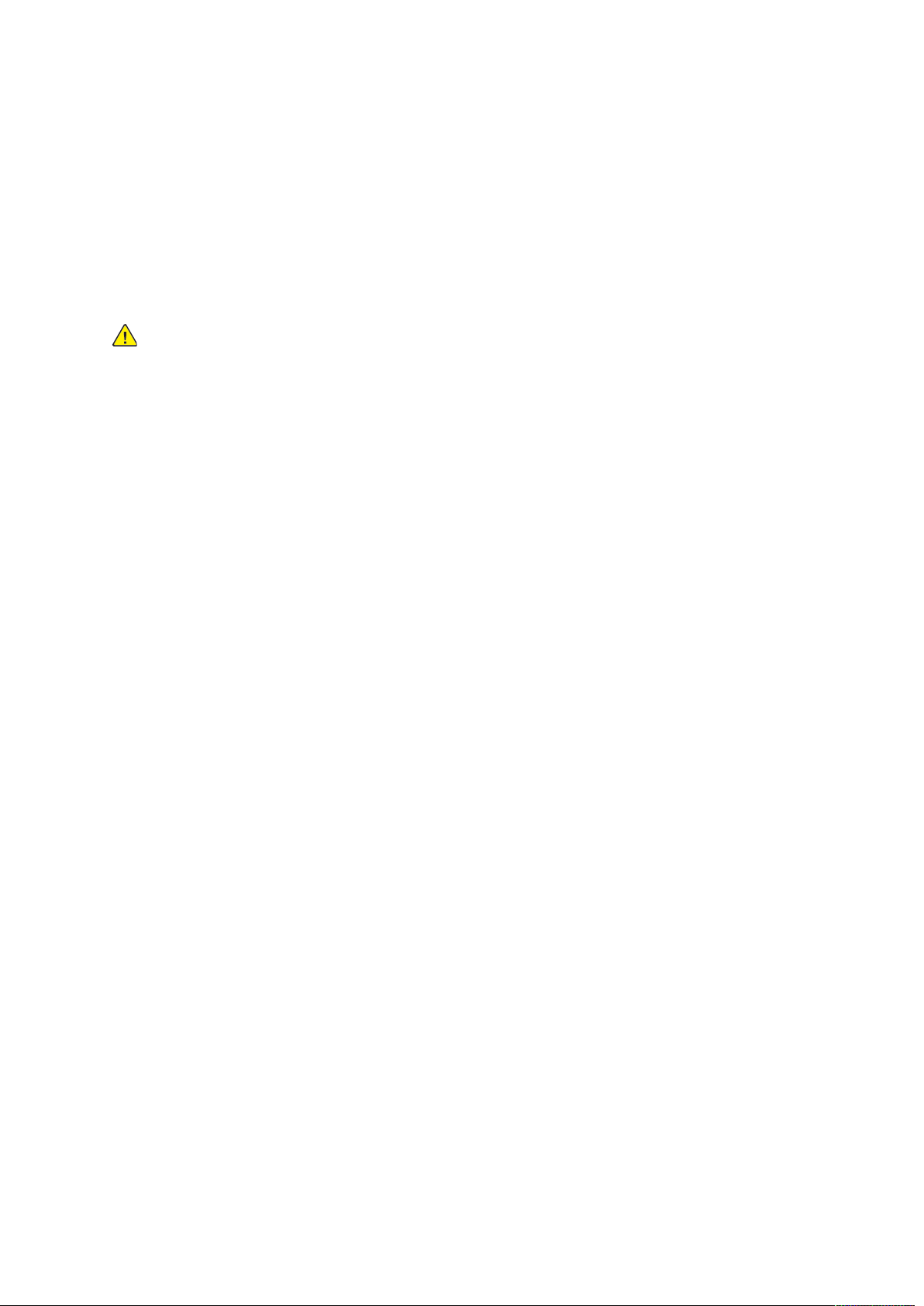
Sikkerhet
Merknader og sikkerhet
Les instruksjonene nedenfor nøye før du tar i bruk skriveren. Henvis til disse instruksjonene for å sikre at du alltid bruker skriveren på en trygg måte.
®
Xerox
Sikkerhetskravene omfatter evaluering og sertifisering foretatt av uavhengige klassifiseringsorganer og samsvar med bestemmelser om elektromagnetisme og etablerte miljøstandarder.
Bare materialer fra Xerox
testet.
-skriveren og forbruksartiklene er utviklet og testet for å oppfylle strenge krav til sikkerhet.
®
ble benyttet da sikkerheten, miljøet og ytelsen til denne maskinen ble
ADVARSEL: Endringer som ikke er godkjent, for eksempel tilføyelse av nye funksjoner eller
tilkopling av eksternt utstyr, kan påvirke denne sertifiseringen. Hvis du vil ha mer informa-
sjon, kontakter du Xerox
®
-representanten.
18
Xerox®PrimeLink™C9065-/C9070-skriver
Brukerhåndbok
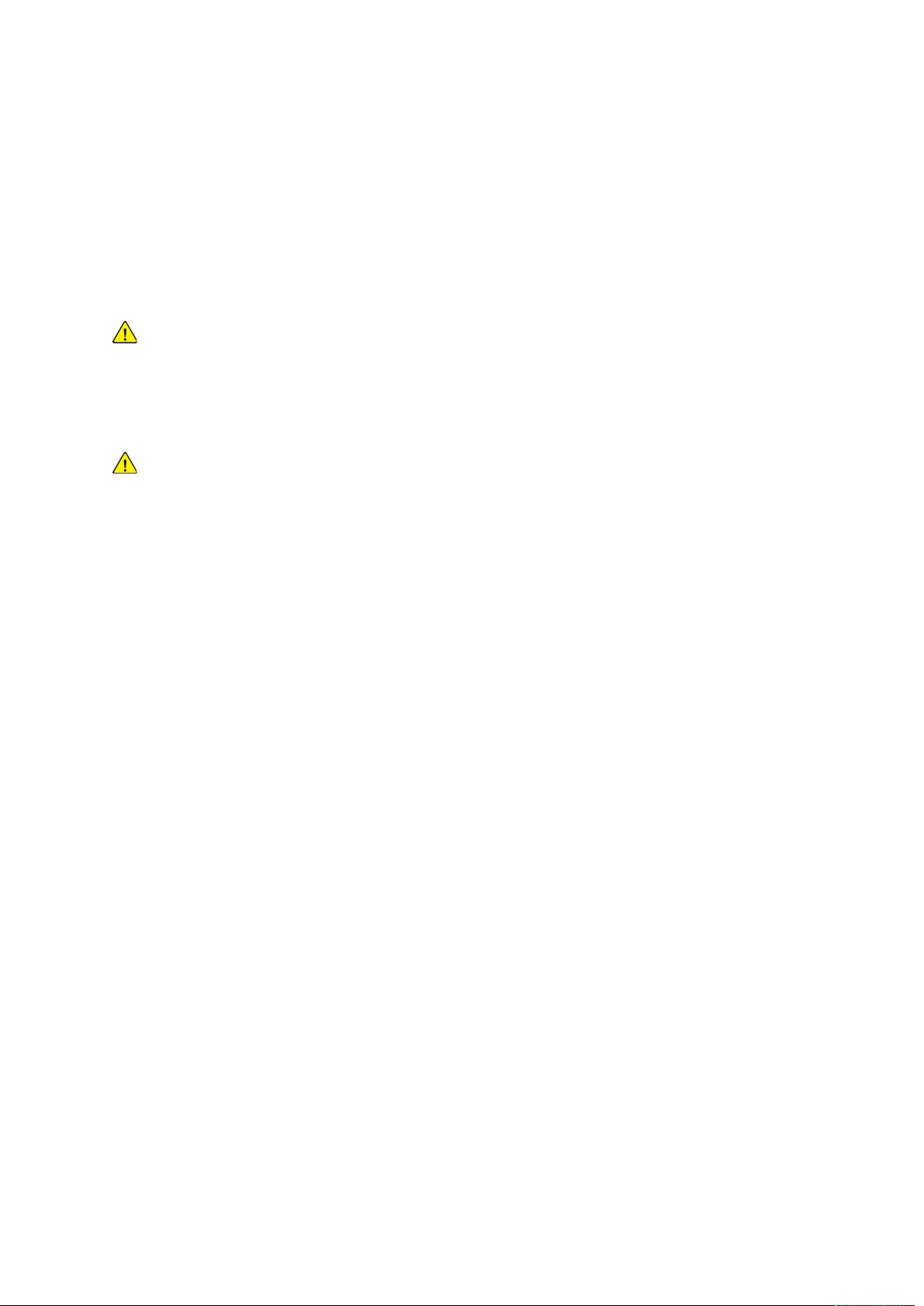
Sikkerhet
El-sikkerhet
Les instruksjonene nedenfor nøye før du tar i bruk skriveren. Henvis til disse instruksjonene for å sikre at du alltid bruker skriveren på en trygg måte.
®
Xerox
Dette omfatter evaluering og sertifisering som er foretatt av uavhengige klassifiseringsorganer, og
samsvar med bestemmelser om elektromagnetisme og etablerte miljøstandarder.
Bare materialer fra Xerox
testet.
GGeenneerreellllee rreettnniinnggsslliinnjjeerr
-skriveren og forbruksartiklene er utviklet og testet for å oppfylle strenge krav til sikkerhet.
®
ble benyttet da sikkerheten, miljøet og ytelsen til denne maskinen ble
ADVARSEL: Endringer som ikke er godkjent, for eksempel tilføyelse av nye funksjoner eller
tilkopling av eksternt utstyr, kan påvirke denne sertifiseringen. Hvis du vil ha mer informa-
sjon, kontakter du Xerox
ADVARSEL:
• Ikke før gjenstander inn i spor eller åpninger på skriveren. Hvis du tar på et
spenningspunkt eller kortslutter en del, kan det føre til brann eller gi elektrisk støt.
®
-representanten.
• Ikke fjern deksler og beskyttelser som er festet med skruer, med mindre du installerer
tilleggsutstyr og får spesifikk beskjed om å gjøre det. Slå av skriveren når du foretar
installasjoner. Trekk ut strømledningen før du fjerner deksler og vern og installerer
tilleggsutstyr. Bortsett fra installasjoner som brukeren selv kan utføre, finnes det ingen
deler bak disse dekslene som kan vedlikeholdes eller repareres av brukeren.
De følgende forholdene utgjør en sikkerhetsrisiko:
• Strømledningen er frynset eller skadet.
• Det er sølt væske i skriveren.
• Skriveren har vært i berøring med vann.
• Det siver røyk fra skriveren og overflaten er uvanlig varm.
• Skriveren gir fra seg uvanlige lyder eller lukter.
• Skriveren utløser en kretsbryter eller annen sikkerhetsenhet eller sprenger en sikring.
Hvis noen av disse forholdene oppstår, gjør du følgende:
1. Slå av skriveren umiddelbart.
2. Trekk ledningen ut av stikkontakten.
3. Kontakt en godkjent servicetekniker.
SSttrrøømmlleeddnniinngg
Bruk strømledningen som følger med skriveren.
• Sett strømledningen direkte inn i en riktig jordet stikkontakt. Kontroller at begge ender av
ledningen er riktig tilkoplet. Hvis du ikke er sikker på om en kontakt er riktig jordet, kontakter
du en elektriker.
®
Xerox
PrimeLink™C9065-/C9070-skriver
Brukerhåndbok
19
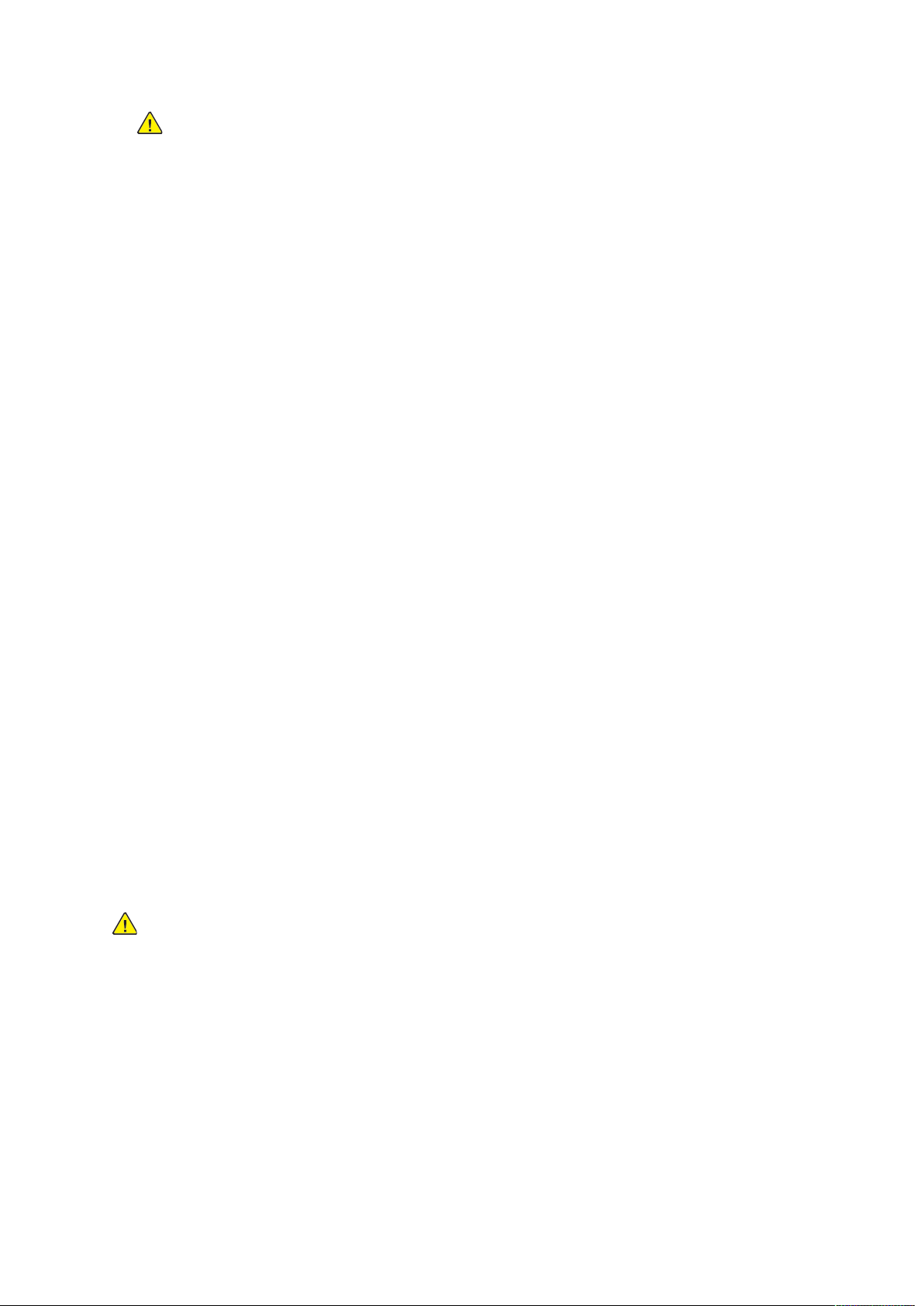
Sikkerhet
ADVARSEL: For å unngå risiko for brann eller elektrisk støt må du ikke bruke
skjøteledninger, grenuttak eller nettplugger i mer enn 90 dager. Hvis det ikke er
mulig å installere et permanent strømuttak, skal det brukes én fabrikkmontert
skjøteledning av riktig størrelse per skriver eller flerfunksjonsmaskin. Du må alltid
rette deg etter nasjonale og lokale bygge- og brannforskrifter og elektriske forskrifter
vedrørende lengden på ledningen, lederdimensjon, jording og beskyttelse.
• Ikke bruk en jordet adapter til å kople skriveren til en stikkontakt som ikke er jordet.
• Kontroller at skriveren er koplet til en stikkontakt med riktig spenning og effekt. Gå eventuelt
gjennom skriverens elektriske spesifikasjoner sammen med en elektriker.
• Ikke plasser skriveren et sted hvor folk kan trå på strømledningen.
• Ikke plasser ting på ledningen.
• Ikke trekk ut eller sett inn strømledningen mens strømbryteren er i på-stilling.
• Bytt ledningen hvis den blir slitt eller frynset.
• Hold i støpselet, ikke ledningen, når du trekker den ut av stikkontakten. Da risikerer du ikke å få
elektrisk støt.
Ledningen er plugget inn på baksiden av skriveren. Hvis det blir nødvendig å kople skriveren fra
strømmen, trekker du støpselet ut fra stikkontakten på veggen.
SSllåå aavv ii nnøøddssttiillffeelllleerr
Hvis noen av disse situasjonene skulle inntreffe, slår du av skriveren umiddelbart og trekker
strømledningen ut av stikkontakten. Kontakt en autorisert servicetekniker fra Xerox hvis:
• Utstyret avgir uvanlige lukter eller lyder.
• Strømledningen er skadet eller frynset.
• En strømbryter i veggpanelet, en sikring eller annet sikkerhetsutstyr er utløst.
• Det er sølt væske i skriveren.
• Skriveren har vært i berøring med vann.
• En av delene i skriveren er skadet.
SSttrrøømmffoorrssyynniinngg
Strømforsyningen som brukes til enheten, må oppfylle kravene som er angitt på baksiden av
skriveren. Hvis du ikke er sikker på om strømforsyningen oppfyller kravene, kontakter du den lokale
strømleverandøren eller en godkjent elektriker.
ADVARSEL: Enheten må koples til en jordet stikkontakt. Enheten er utstyrt med et jordet
støpsel som passer i en jordet stikkontakt. Støpselet på strømledningen passer bare i en
jordet stikkontakt. Strømledningens utforming er en sikkerhetsfunksjon. Hvis du ikke får satt
støpselet i stikkontakten, kontakter du den lokale strømleverandøren eller en godkjent
elektriker. Enheten skal alltid være koplet til et jordet strømuttak.
20
Xerox®PrimeLink™C9065-/C9070-skriver
Brukerhåndbok
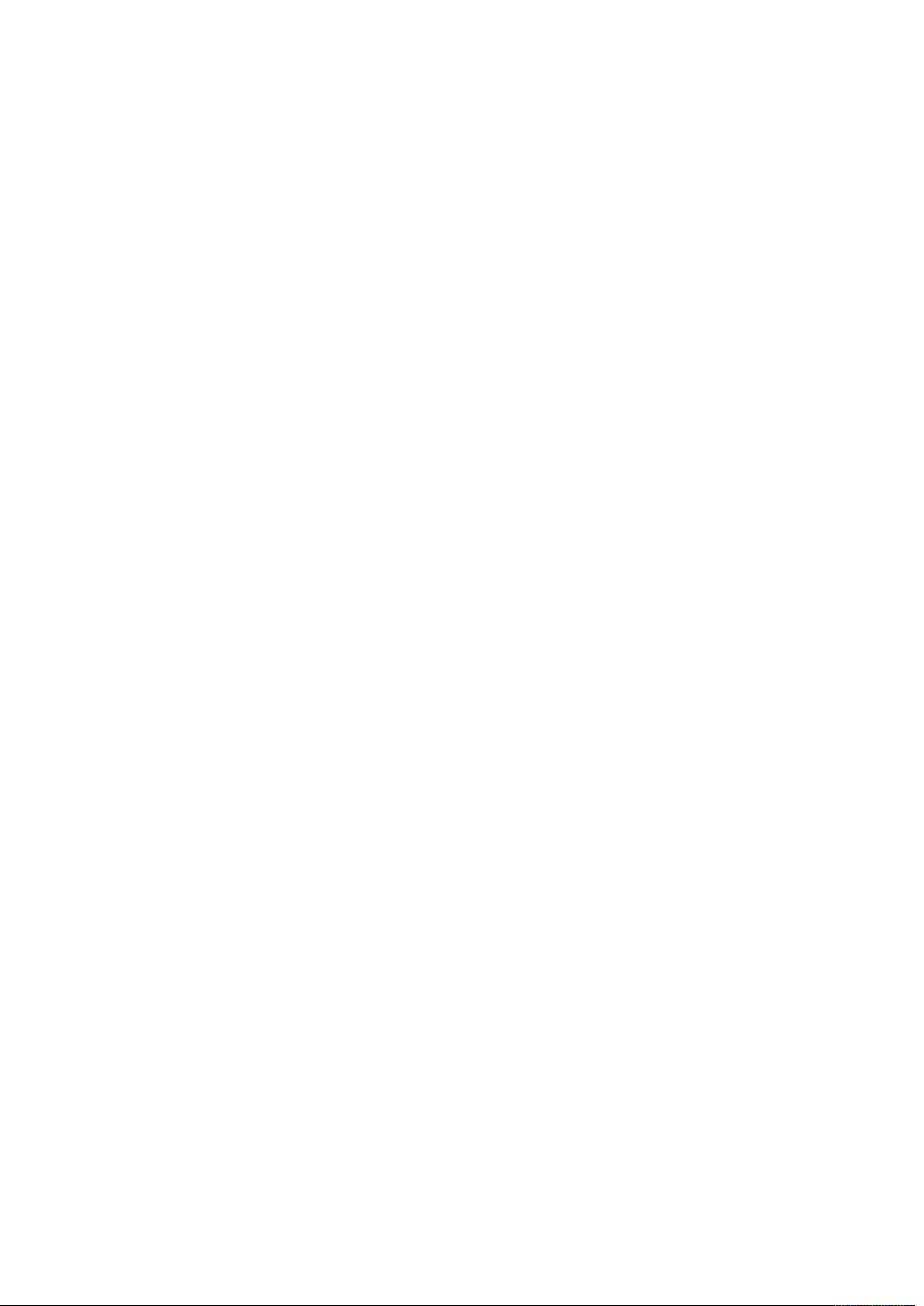
Sikkerhet
Driftssikkerhet
Skriveren og forbruksartiklene ble utviklet og testet for å oppfylle strenge krav til sikkerhet. Dette
omfatter undersøkelser og godkjenning som er foretatt av uavhengige klassifiseringsorganer, og
samsvar med etablerte miljøstandarder.
Studer retningslinjene for sikkerhet under for å sikre at du bruker skriveren på en trygg måte.
RReettnniinnggsslliinnjjeerr ffoorr ddrriifftt
• Ikke ta ut papirmagasinet som du valgte i skriverdriveren eller kontrollpanelet, mens skriveren
skriver ut.
• Du må ikke åpne dørene mens skriveren skriver ut.
• Du må ikke flytte skriveren mens den skriver ut.
• Hold hender, hår, slips og lignende borte fra utmatingsområdet og materullene.
• Deksler, som må fjernes med verktøy, beskytter risikoområdene inni skriveren. Ikke fjern de
beskyttende dekslene.
• Ikke prøv å fjerne papir som sitter fast langt inne i skriveren. Slå av skriveren med det samme,
og kontakt den lokale Xerox-representanten.
OOzzoonnuuttsslliipppp
Ved vanlig drift avgir skriveren små mengder ozon. Mengden ozon som avgis, avhenger av
kopivolumet. Ozon er tyngre enn luft og produseres ikke i store nok mengder til at det er skadelig.
Skriveren bør likevel plasseres i et godt ventilert rom.
Hvis du vil ha mer informasjon i USA og Canada, kan du gå til www.xerox.com/environment. I
andre markeder kan du kontakte den lokale Xerox-representanten eller gå til www.xerox.com/
environment_europe.
PPllaasssseerriinngg aavv sskkrriivveerreenn
• Sett skriveren på et jevnt underlag som ikke vibrerer, og som er sterkt nok til å tåle vekten av
skriveren. Hvis du vil vite hvor mye skriverkonfigurasjonen veier, slår du opp på Fysiske
spesifikasjoner.
• Ikke blokker eller dekk til spor eller åpninger på skriveren. De sikrer ventilasjon og hindrer
overoppheting av skriveren.
• Plasser skriveren på et sted med tilstrekkelig plass for drift og vedlikehold.
• Plasser skriveren i et støvfritt område.
• Skriveren må ikke oppbevares eller brukes i et ekstremt varmt, kaldt eller fuktig miljø.
• Ikke plasser skriveren i nærheten av en varmekilde.
• Ikke plasser skriveren i direkte sollys, slik at du unngår skade på lysfølsomme komponenter.
• Ikke plasser skriveren på et sted der den utsettes for den kalde luftstrømmen fra et
klimaanlegg.
• Ikke plasser skriveren på et sted der den kan bli utsatt for vibrasjoner.
®
Xerox
PrimeLink™C9065-/C9070-skriver
Brukerhåndbok
21
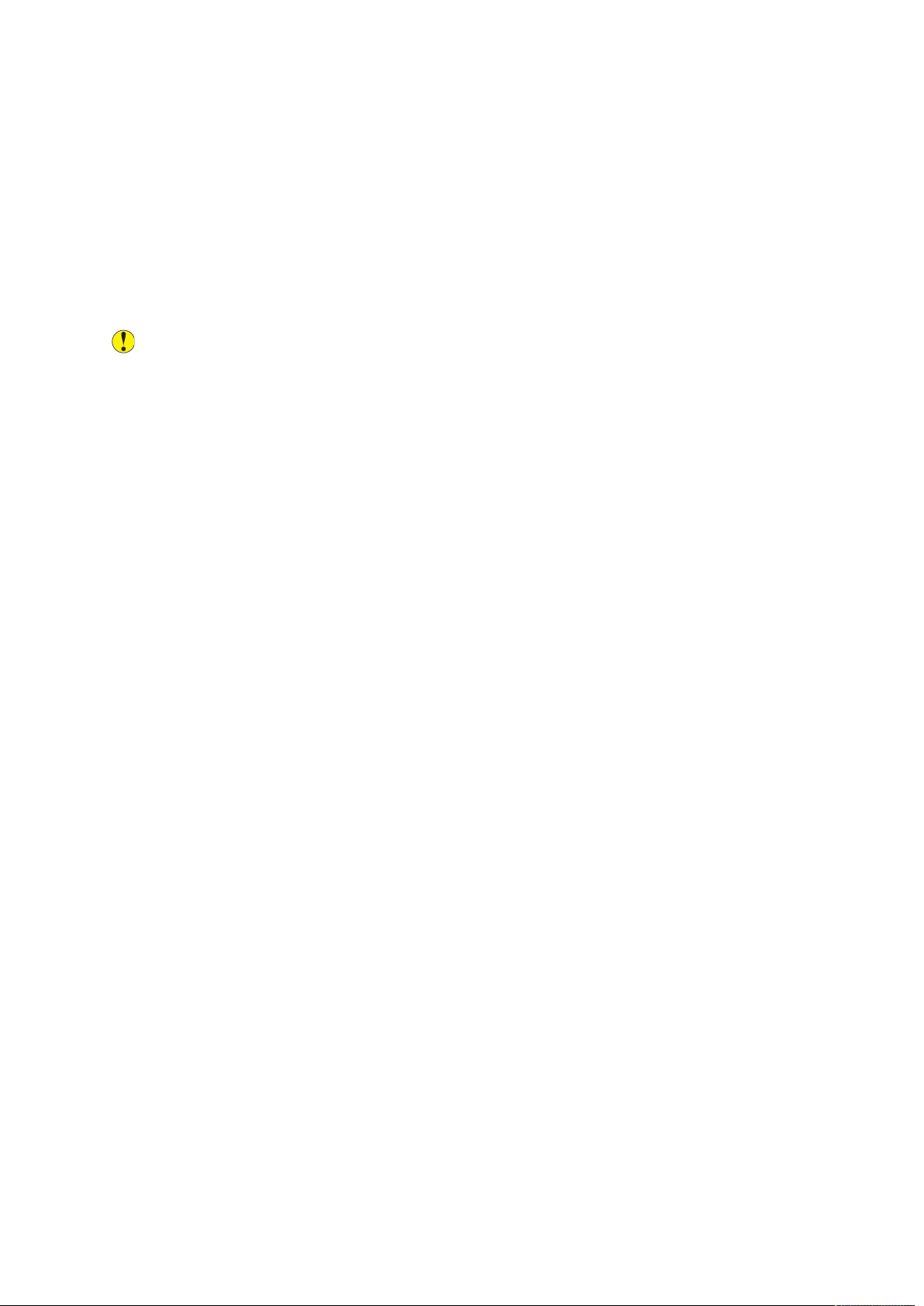
Sikkerhet
FFoorrbbrruukkssaarrttiikklleerr
• Lagre alle forbruksartikler i henhold til instruksjonene på pakningen eller esken.
• Alle forbruksartiklene må oppbevares utilgjengelig for barn.
• Kast aldri fargepulver, skriver-/trommelkassetter eller andre fargepulverbeholdere på åpen
flamme.
• Unngå kontakt med hud og øyne når du håndterer forbruksartikler. Kontakt med øyne kan føre
til irritasjon og betennelse.
• Ikke prøv å demontere forbruksartikler. Dette kan øke risikoen for kontakt med hud og øyne.
Forsiktig: Det anbefales at du ikke bruker forbruksartikler fra andre enn Xerox. Xerox-
garantien, serviceavtalen og Total Satisfaction Guarantee (Xerox Total Garanti) dekker ikke
skader, feil eller redusert ytelse som skyldes bruk av forbruksartikler fra andre enn Xerox eller
bruk av forbruksartikler fra Xerox som ikke er beregnet for denne skriveren. Total Satisfaction
Guarantee (Xerox Total Garanti) er tilgjengelig i USA og Canada. Garantidekningen kan
variere utenfor disse områdene. Kontakt den lokale Xerox-representanten hvis du vil vite
mer.
SSttøøvvssuuggee ffaarrggeeppuullvveerr ssoomm eerr ssøølltt
Bruk en kost eller fuktet klut til å tørke bort fargepulver som er sølt. Tørk eller børst bort
fargepulveret forsiktig slik at det ikke virvles opp støvpartikler. Du bør unngå å bruke støvsuger.
Hvis du må bruke støvsuger, må du forsikre deg om at den er egnet til støvsuging av denne typen
materiale. Kontroller at støvsugeren har en eksplosjonssikker motor og isolert slange.
22
Xerox®PrimeLink™C9065-/C9070-skriver
Brukerhåndbok
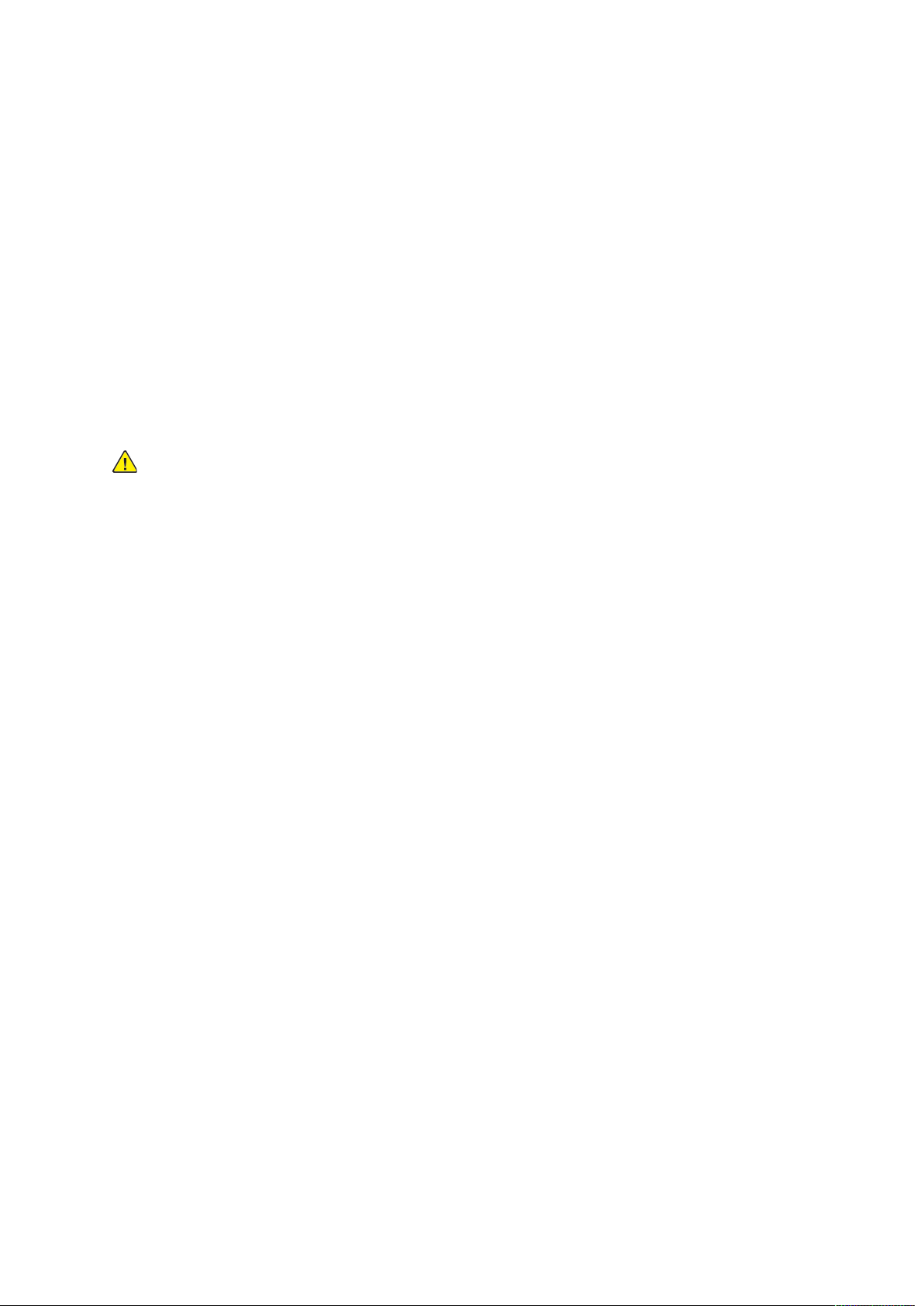
Sikkerhet
Vedlikeholdssikkerhet
Xerox®-skriveren og forbruksartiklene er utviklet og testet for å oppfylle strenge krav til sikkerhet.
Sikkerhetskravene omfatter evaluering og sertifisering foretatt av uavhengige klassifiseringsorganer og samsvar med bestemmelser om elektromagnetisme og etablerte miljøstandarder. Henvis til
disse instruksjonene for å sikre at du alltid bruker skriveren på en trygg måte. Hvis du vil ha mer informasjon, kontakter du Xerox
• Følg alle advarsler og instruksjoner som er festet på eller leveres sammen med produktet, tilleggsutstyr og forbruksartikler.
• Ikke forsøk å utføre noe vedlikehold som ikke er spesielt beskrevet i dokumentasjonen som følger med skriveren.
• Vær forsiktig når du flytter skriveren. Kontakt Xerox
fra ett sted til et annet.
• Kast aldri fargepulver, skriver-/trommelkassetter eller andre fargepulverbeholdere på åpen
flamme.
ADVARSEL:
Før du rengjør skriveren kopler du den fra stikkontakten.
®
-representanten.
®
-representanten hvis skriveren skal flyttes
Ikke bruk rengjøringsmidler på sprayboks. Rengjøringsmidler på sprayboks kan medføre eksplosjons- eller brannfare når de brukes til elektromagnetisk utstyr.
Metallflatene i fikseringsmodulen er varme. Vær forsiktig slik at du ikke skader deg.
Ikke prøv å fjerne papir som sitter fast langt inne i produktet. Slå av produktet med det sam-
me, og kontakt den lokale Xerox
®
-representanten.
Ikke brukt overdreven kraft på glassplaten.
Ikke overstyr elektriske eller mekaniske sperrer.
Xerox
®
PrimeLink™C9065-/C9070-skriver
Brukerhåndbok
23
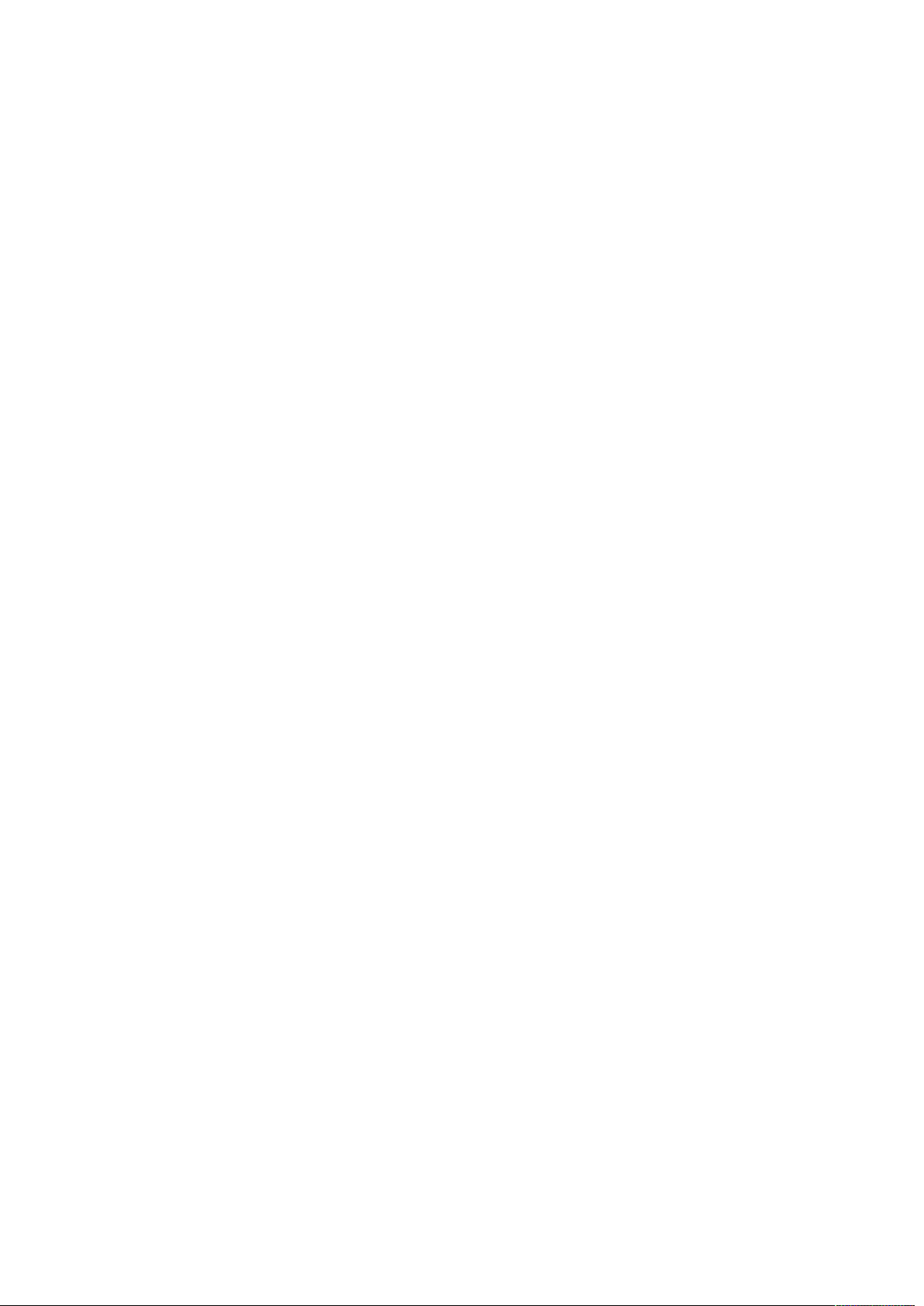
Sikkerhet
Kontaktinformasjon for helse, miljø og sikkerhet
Hvis du vil ha mer informasjon om helse, miljø og sikkerhet i forbindelse med dette Xerox-produktet og forbruksartikler, kan du ta kontakt:
• USA og Canada: 1-800-93-XEROX (1-800-275-9376)
• Europa: EHS-Europe@xerox.com
Hvis du vil ha mer informasjon om produktsikkerhet i USA og Canada, går du til www.xerox.com/
environment.
Hvis du vil ha informasjon om produktsikkerhet i Europa, kan du gå til www.xerox.com/
environment_europe.
24
Xerox®PrimeLink™C9065-/C9070-skriver
Brukerhåndbok
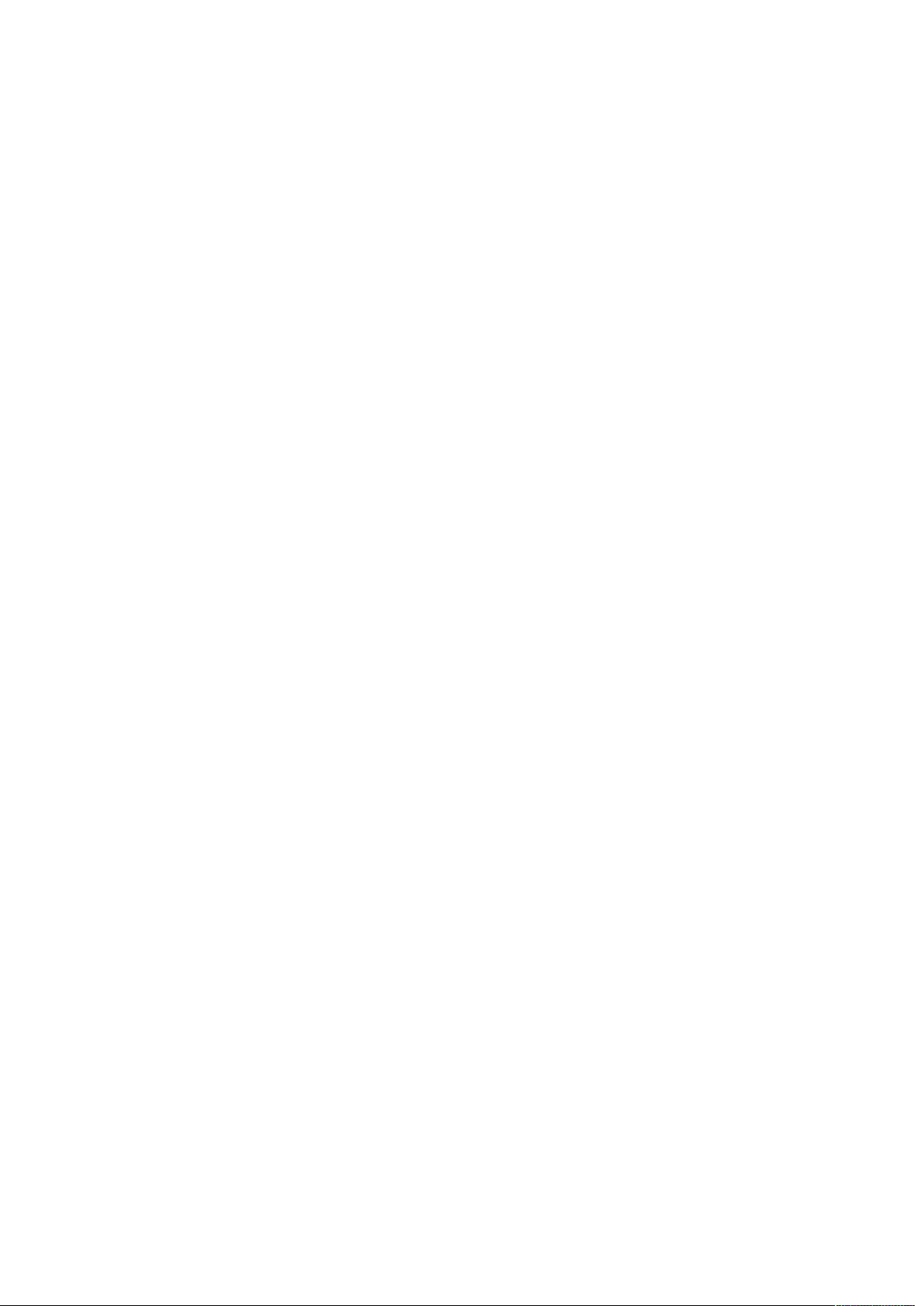
3
Komme i gang
Dette kapitlet inneholder:
• Skriverens deler .................................................................................................................... 26
• Tilbehør................................................................................................................................ 31
• Skriverinformasjon................................................................................................................ 38
• Installering og oppsett ......................................................................................................... 39
• Mer informasjon................................................................................................................... 46
Xerox®PrimeLink™C9065-/C9070-skriver
Brukerhåndbok
25
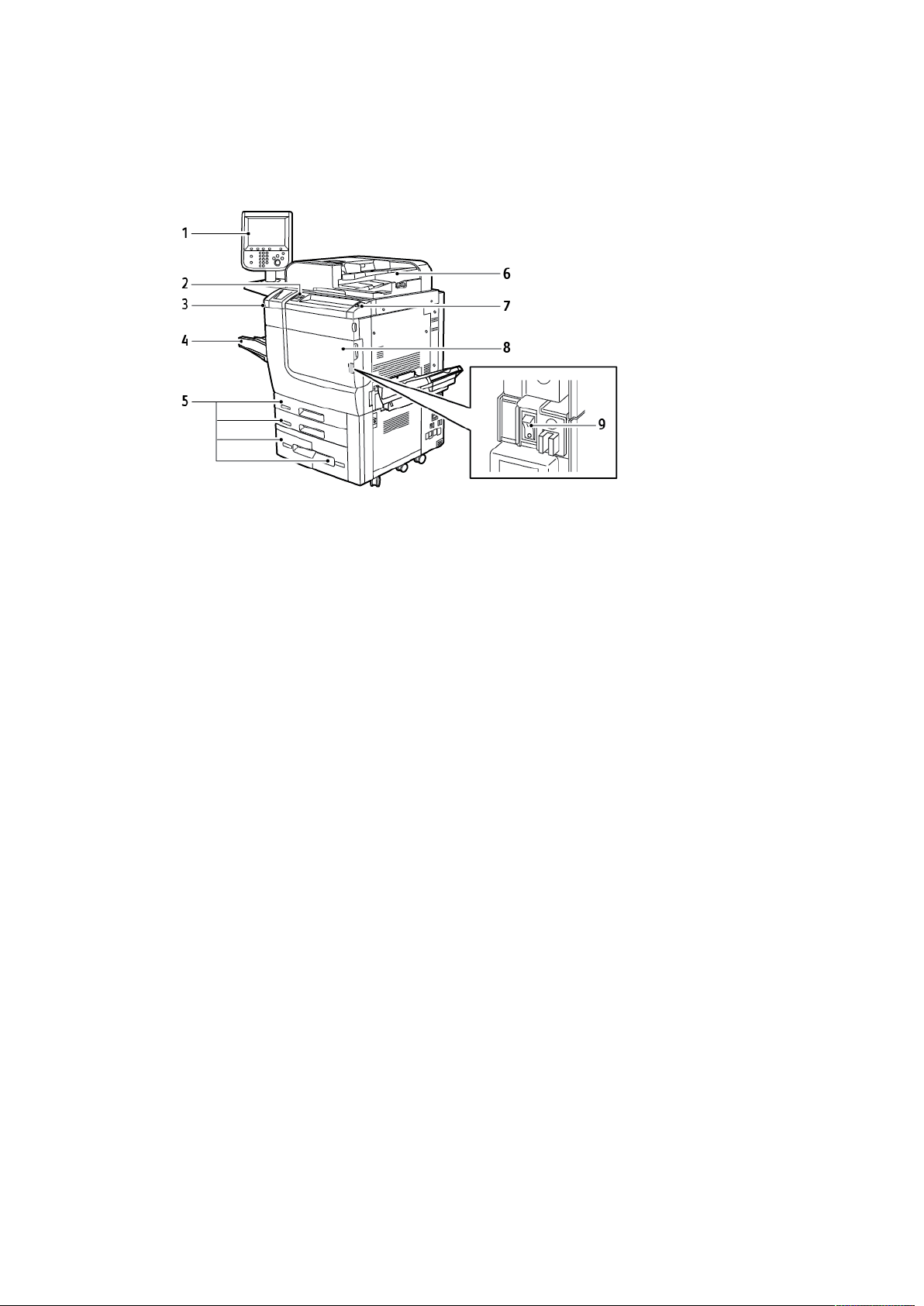
Komme i gang
Skriverens deler
FFoorrffrraa
1. Kontrollpanel
2. USB-port
3. Skjermpenn
4. Magasin 5 (spesialmagasinet)
5. Papirmagasin 1–4
6. Tosidigmodul automatisk originalmater
7. Av/på-knapp
8. Deksel foran
9. Hovedstrømbryter, bak frontdekslet
26
Xerox®PrimeLink™C9065-/C9070-skriver
Brukerhåndbok
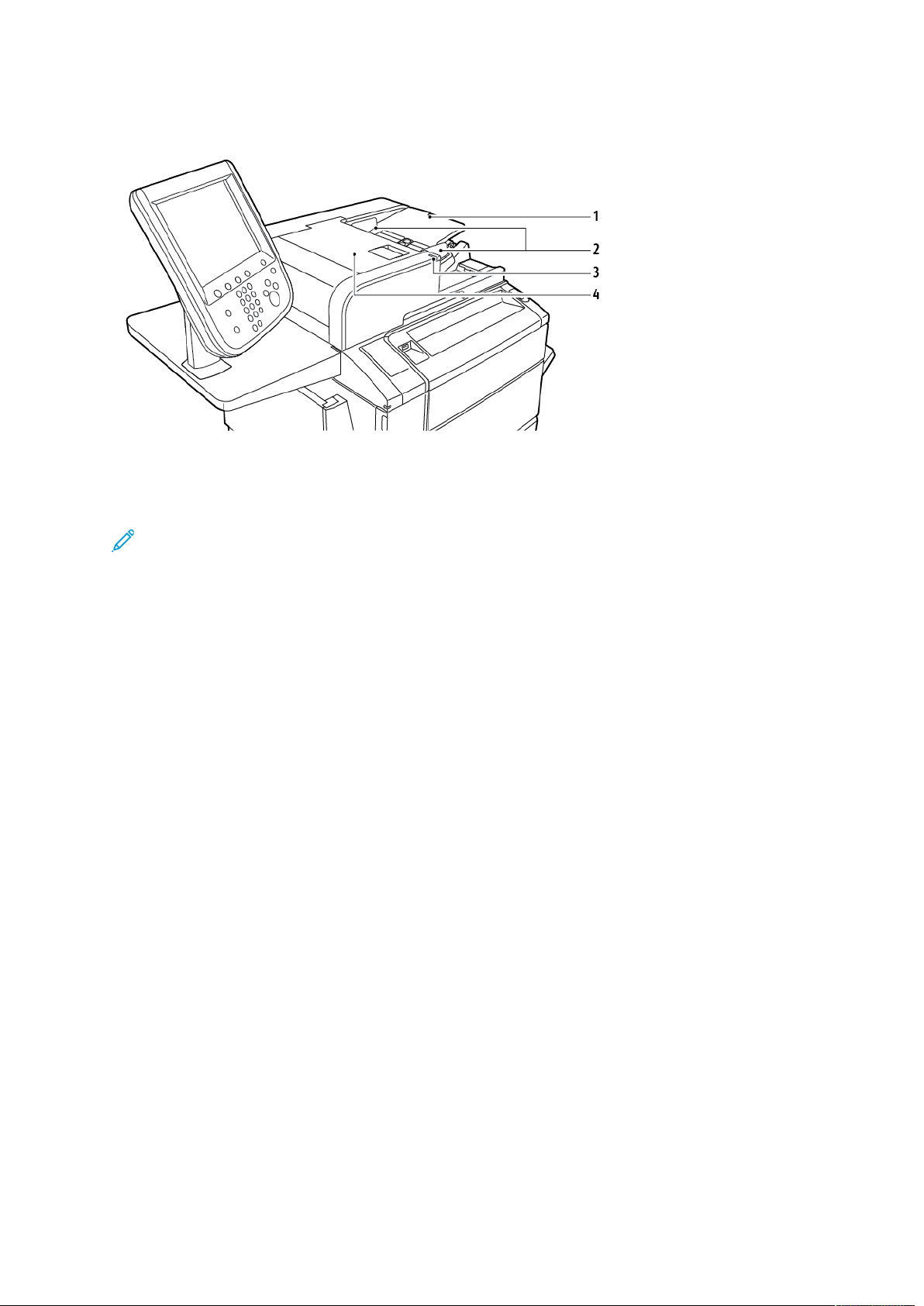
OOrriiggiinnaallmmaatteerr
Komme i gang
1. Originalmater
2. Støtter
Merk: Glassplaten er under den automatiske originalmateren og brukes til å skanne, fakse
og kopiere. Bruk glassplaten til enkeltsider og papir som ikke kan legges i den automatiske
originalmateren.
3. Bekreftelsesindikator
4. Toppdeksel
PPaappiirrmmaaggaassiinneerr
Du finner mer informasjon om andre matealternativer i Tilbehør til mating
.
Papirmagasin 1 og 2
Magasin 1 og 2 er identiske. Hvert magasin tar 520 ark på 75 g/m
papirtykkelser fra 64 til 300 g/m
x 5,5 tommer) til 330 x 488 mm (13 x 19,2 tommer). Du kan bruke alle papirtyper, inkludert
fortrykt papir og brevark, med unntak av konvolutter. Du kan legge i papiret med langsiden
eller kortsiden først både stående og liggende.
Papirmagasin 3 og 4
Magasin 3 tar opptil 870 ark med A4-papir.
Magasin 4 tar opptil 1140 ark med A4-papir.
²
og kan tilpasses alle materialformater fra 182 x 140 mm (7,2
²
. Papirmagasinene støtter
Spesialmagasinet (magasin 5)
Spesialmagasinet er et papirmagasin på venstre side av maskinen som kan foldes sammen når
det ikke er i bruk. Spesialmagasinet kan brukes til alle typer materiale mellom 182 x 140 mm
(7,2 x 5,5 tommer) og 330 x 488 mm (13 x 19,2 tommer). Magasinet tar omtrent 250 ark
standardpapir på 90 g/m
²
.
MMoottttaakkeerr mmeedd ssiiddeeffoorrsskkyyvvnniinngg
Mottakeren med sideforskyvning er en mottaker som tar opptil 500 ark og forskyver hvert sett
eller bunke i forhold til forrige slik at sorteringen blir enkel.
®
Xerox
PrimeLink™C9065-/C9070-skriver
Brukerhåndbok
27
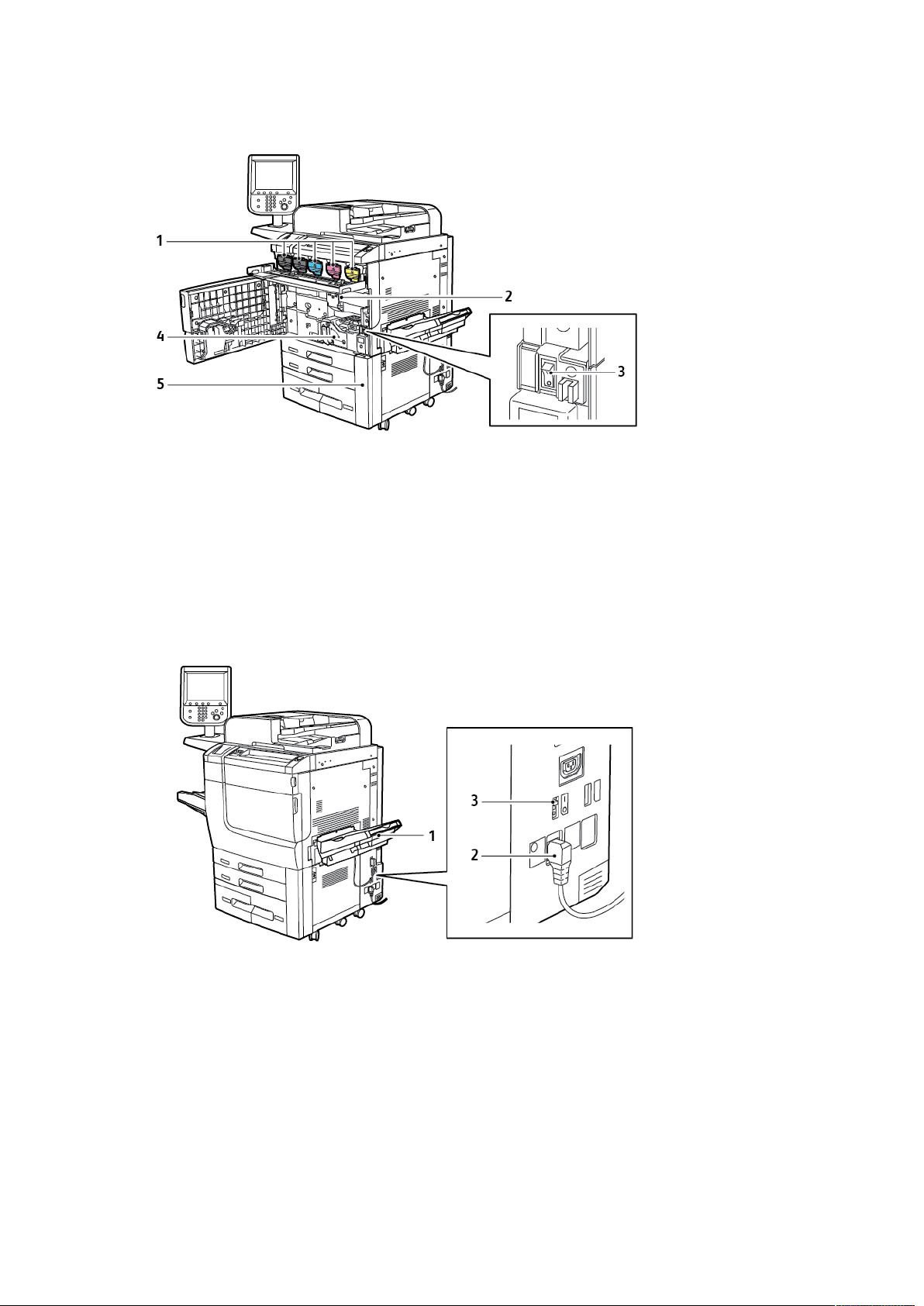
Komme i gang
IInnnnvveennddiiggee kkoommppoonneenntteerr
1. Fargepulverkassetter
2. Trommelkassetter
3. Hovedstrømbryter
Hovedstrømbryteren er en av de tre bryterne eller knappene som brukes til å slå på maskinen. Se
Slå skriveren på hvis du vil ha informasjon om hvordan du starter skriveren på riktig måte.
4. Fikseringsmodul
5. Spillbeholder for fargepulver, bak dekslet
FFrraa hhøøyyrree ssiiddee
1. Mottaker
2. Strømledning
28
Xerox®PrimeLink™C9065-/C9070-skriver
Brukerhåndbok
3. Jordfeilbryter
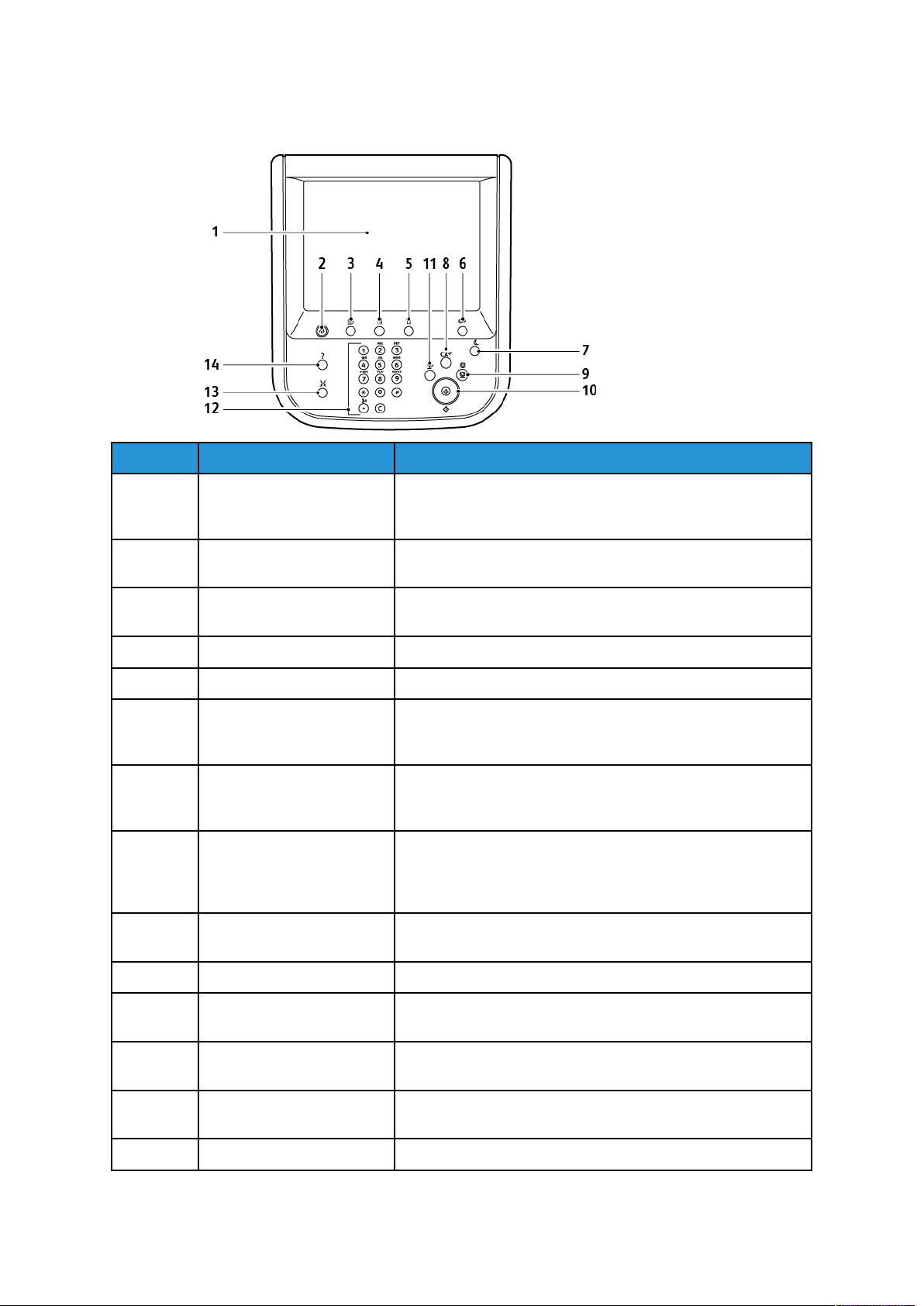
Komme i gang
KKoonnttrroollllppaanneell
Element Navn Beskrivelse
1 Berøringsskjerm Du kan velge alle tilgjengelige programmeringsfunksjoner på
berøringsskjermen. Her vises også fremgangsmåter for
feilretting og generell maskininformasjon.
2 Startvindu for tjenester Gir deg tilgang til Tjenester-vinduet, der du kan se og
programmere alle funksjonene som er installert på maskinen.
3 Tjenester Tjenester-knappen åpner det siste Tjeneste-skjermbildet du
jobbet med.
4 Jobbstatus Viser informasjon om jobbfremdrift på berøringsskjermen.
5 Maskinstatus Viser status for maskinen på berøringsskjermen.
6 Logg inn/ut Gir deg passordbeskyttet tilgang til menyen for
systemadministrasjon, som brukes til å tilpasse
standardinnstillingene for maskinen.
7 Strømsparing Hvis alternativet Strømsparing er valgt, går maskinen
umiddelbart i strømsparingsmodus. Hvis det er jobber i køen,
vises et tilleggsvindu.
8 Slett alt Hvis du trykker én gang på denne, tilbakestilles
standardinnstillingene og det første vinduet for gjeldende
atkomsttast vises. Hvis du trykker to ganger, tilbakestilles alle
funksjonene til maskinenes standardinnstillinger.
9 Stopp Stopper gjeldende jobb midlertidig. Følg instruksjonene på
skjermen for å avbryte eller gjenoppta jobben.
10 Start Starter jobben.
11 Avbryt Brukes til å stoppe den gjeldende jobben midlertidig, slik at
en prioritert jobb kan behandles.
12 Tastene på tastaturet Brukes til å skrive inn bokstaver og tall til innstillinger eller
passord.
13 Språk Brukes til å endre språk på berøringspanelet og for
tastaturinnstillingene.
14 Hjelp Gir tilgang til den nettbaserte hjelpen.
Xerox®PrimeLink™C9065-/C9070-skriver
Brukerhåndbok
29
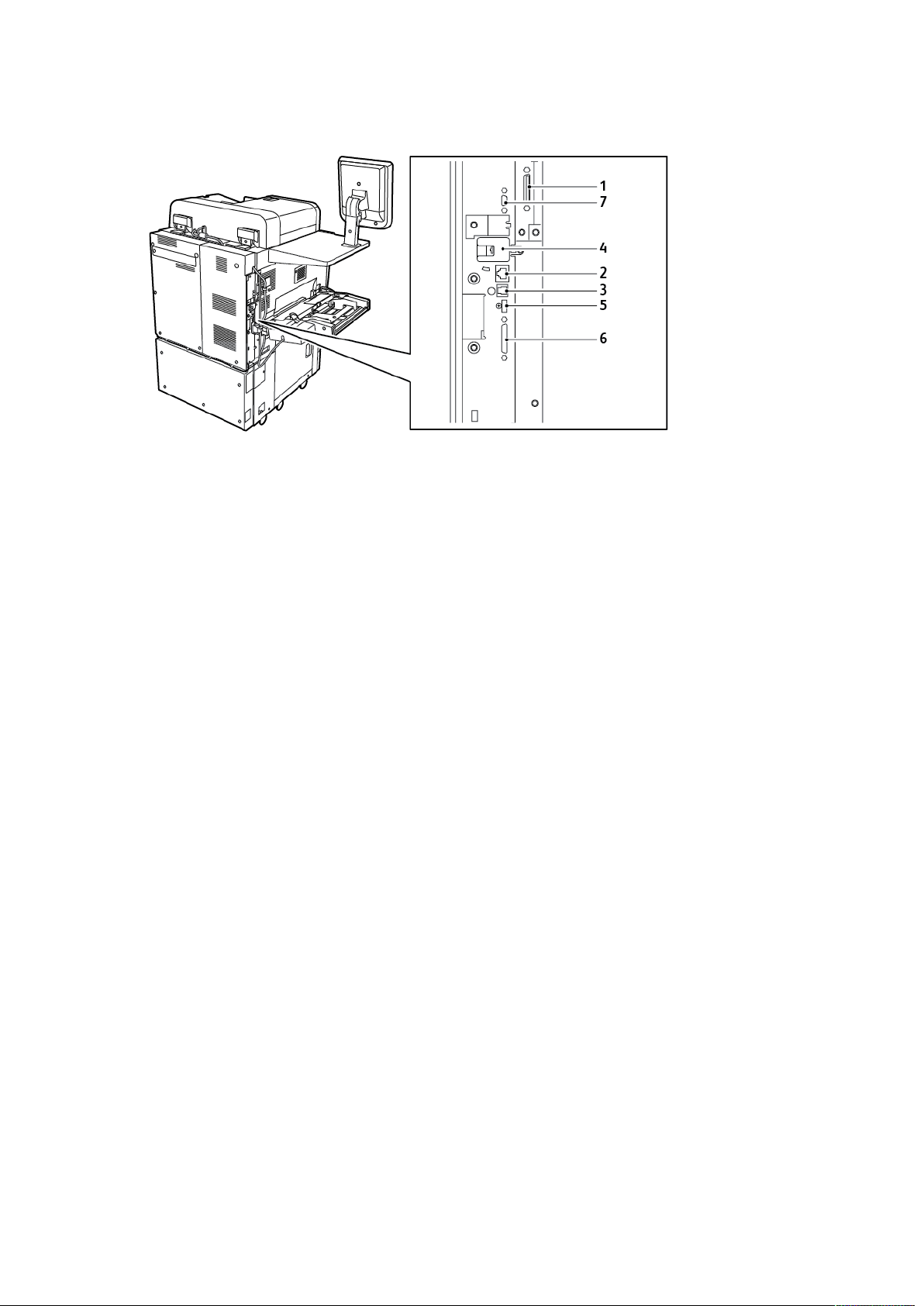
Komme i gang
AAlltteerrnnaattiivveerr ffoorr tteelleeffoonn-- oogg ffaakkssttiillkkoopplliinngg
1. DFE VSEL (Digital Front End Video Select
Switching Circuit)
2. Ethernet-tilkopling
3. A til D-tilkopling
4. Fakstilkopling (porten er dekket med
mindre du har kjøpt faksfunksjonen)
5. Kontrollpaneltilkopling
6. Tilkopling av tosidigmater
7. Tilkopling eksternt grensesnitt
30
Xerox®PrimeLink™C9065-/C9070-skriver
Brukerhåndbok

Tilbehør
TTiillbbeehhøørr ttiill mmaattiinngg
Følgende valgfritt tilbehør til mating er kompatibelt med skriveren.
SSttoorrmmaaggaassiinn mmeedd eetttt mmaaggaassiinn ((mmaaggaassiinn 66))
Stormagasinet (magasin 6) består av et magasin som kan ta 2 000 ark i A4-format.
Komme i gang
OOvveerrddiimmeennssjjoonneerrtt ssttoorrmmaaggaassiinn
Det overdimensjonerte stormagasinet med ett eller to magasiner er et alternativ til
stormagasinet. Det mater papir i storformat på opptil 330 x 488 mm. Hver skuff kan ta 2 000 ark
med papir i standard tykkelse. Det overdimensjonerte stormagasinet kan ha én eller to skuffer.
TTiillbbeehhøørr ttiill eetttteerrbbeehhaannddlliinngg
Følgende valgfritt tilbehør til etterbehandling er kompatibelt med skriveren.
PPrrooffeessjjoonneellll eetttteerrbbeehhaannddlleerr
Den profesjonelle etterbehandleren støtter hulling og stifting.
Øvre mottaker til høyre brukes til bunkesorterte dokumenter og tar opptil 500 ark. Utleggeren
brukes til utskrifter som er sideforskjøvet eller stiftet, og tar opptil 3 000 ark.
®
Xerox
PrimeLink™C9065-/C9070-skriver
Brukerhåndbok
31

Komme i gang
PPrrooffeessjjoonneellll eetttteerrbbeehhaannddlleerr mmeedd hheefftteemmoodduull
Den profesjonelle etterbehandleren med heftemodul støtter hulling, stifting og hefteproduksjon.
Øvre mottaker til høyre brukes til bunkesorterte dokumenter og tar opptil 500 ark. Midtre
mottaker til høyre brukes til utskrifter som er sideforskjøvet eller stiftet, og tar opptil 1 500 ark.
Begge mottakerne kan brukes til hullede dokumenter (valgfritt). Nedre mottaker i
etterbehandleren brukes til hefter med ryggstifting.
IInnnnlleeggggssmmoodduull
Du kan bruke innleggsmodulen til å legge i materiale, for eksempel blankt papir, fortrykt papir eller
spesialmateriale, som settes inn i det ferdige dokumentet.
GGBBCC®®AAddvvaanncceeddPPuunncchh™™PPrroo
Med etterbehandlingsmodulen GBC®AdvancedPunch™Pro får du enda flere
etterbehandlingsmuligheter. Du kan stanse ut hull i dokumenter i A4-format eller på 8,5 x 11
tommer for å støtte en rekke innbindingsstiler.
• For A4-materiale støtter modulen fra 21 til 47 hull.
• For materiale på 8,5 x 11 støtter den fra 19 til 32 hull.
32
Xerox®PrimeLink™C9065-/C9070-skriver
Brukerhåndbok

Komme i gang
Enheten krever en grensesnittmodul og en etterfølgende etterbehandler. Grensesnittmodulen
retter papir og fungerer som et knutepunkt for kommunikasjon mellom skriverenheten og
kontrolleren. Den etterfølgende etterbehandleren, for eksempel den produksjonsklare
etterbehandleren, er nødvendig for å samle hullede dokumenter.
Gå til www.xerox.com/support og velg brukerdokumentasjonen for GBC
du vil ha mer informasjon.
®
AdvancedPunch®Pro hvis
MMoodduull ffoorr bbrreettttiinngg oogg ttoossiiddiigg bbeesskkjjæærriinngg
Modulen for bretting og tosidig beskjæring støtter bretting og beskjæring på to sider av utskriften.
MMoodduull ffoorr CC//ZZ--ffaallssiinngg
Modulen for C/Z-falsing er en valgfri etterbehandler som kan brukes til å få C-fals og Z-fals for
utskrifter i A4-format og A3-materiale.
Xerox
®
PrimeLink™C9065-/C9070-skriver
Brukerhåndbok
33

Komme i gang
Modulen for C/Z-falsing er bare tilgjengelig med produksjonsklar etterbehandler og
produksjonsklar etterbehandler med heftemodul.
PPrroodduukkssjjoonnsskkllaarree eetttteerrbbeehhaannddlleerree
Tre produksjonsklare etterbehandlere er tilgjengelige for skriveren:
• Produksjonsklar etterbehandler består av to mottakere, en stifter og en valgfri vanlig
hullemaskin.
• Produksjonsklar etterbehandler med heftemodul har alle de samme funksjonene som
produksjonsklar etterbehandler. Du kan bruke produksjonsklar etterbehandler med heftemodul
til å lage ryggstiftede hefter automatisk, opptil 25 ark, med ett strøk, også kalt én fals.
• Produksjonsklar etterbehandler Pluss har de samme egenskapene og funksjonene som
produksjonsklar etterbehandler. I tillegg fungerer produksjonsklar etterbehandler Pluss som et
grensesnitt for overføring av papir mellom trykkpressen og en eventuell etterbehandler fra en
tredjepart som er koplet til pressen.
34
Xerox®PrimeLink™C9065-/C9070-skriver
Brukerhåndbok

Komme i gang
SSqquuaarreeFFoolldd®®--bbeesskkjjæærriinnggssmmoodduulleenn
Du bruker SquareFold®-beskjæringsmodulen til å gjøre ryggen til et hefte flat og beskjære heftets
ytterkanter.
SquareFold®-beskjæringsmodulen er bare tilgjengelig med den produksjonsklare etterbehandleren
med heftemodul.
PPlloocckkmmaattiicc PPrroo5500//3355 hheefftteemmoodduull
Standardkonfigurasjonen inkluderer heftemodulen og mottakeren for å lage sett, stifte, false og
legge dokumentene i bunker mottakeren.
Disse alternativene er tilgjengelige for Plockmatic Pro50/35 heftemodul:
• Modul for rotering, bretting og beskjæring for utfallende trykk: Roterer, bretter og beskjærer
utfallende trykk i hefter slik at de ser profesjonelle ut.
• Omslagsmater: Brukes til å legge til fortrykte omslag i enhver konfigurasjon.
®
Xerox
PrimeLink™C9065-/C9070-skriver
Brukerhåndbok
35

Komme i gang
• Modul for forsidebeskjæring: Brukes til å lage en jevn kant på dokumentet og til å fjerne
uønskede effekter på forsiden av det falsede dokumentet.
• Modul for firkantet falsing: Brukes til å lage et dokument som ser ut som en perfekt innbundet
bok med en rygg som kan skrives ut.
• Storutlegger med belte: Brukes til å skrive ut store opplag uten tilsyn og stable opptil 1 000
hefter på fire sider i A4- eller Letter-format.
• Transportør for beskjæringsavfall: Brukes til å skrive ut store opplag uten tilsyn når du bruker
modulen for rotering, bretting og beskjæring for utfallende trykk, slik at behovet for å fjerne
avfall reduseres.
Plockmatic Pro50/35 heftemodul koples til produksjonsklar etterbehandler Pluss.
PPååkkrreevvdd ttiillbbeehhøørr ttiill eetttteerrbbeehhaannddlliinngg
Avhengig av hvilken type tilbehør for etterbehandling du bruker, kan det være du også må ha ett
av følgende tilbehør.
AArrkkrreetttteerrmmoodduull
Arkrettermodulen kjøler papiret og sørger for at arkene er flate, slik at skriveren kan fungere raskt
og pålitelig.
Arkrettermodulen kreves av de fleste tilbehør til etterbehandling som koples til skriveren. Modulen
kreves ikke med mottakeren med sideforskyvning.
Dette tilbehøret til etterbehandling krever arkrettermodulen:
• Innleggsmodul
• GBC
• Storutlegger
• Modul for bretting og tosidig beskjæring
®
AdvancedPunch®Pro
• Modul for C/Z-falsing
• Produksjonsklar etterbehandler
• Produksjonsklar etterbehandler med heftemodul
• Produksjonsklar etterbehandler Pluss
• SquareFold
36
Xerox®PrimeLink™C9065-/C9070-skriver
Brukerhåndbok
®
-beskjæringsmodul

Komme i gang
VVeerrttiikkaall ttrraannssppoorrttmmoodduull
Den vertikale transportmodulen fungerer som kommunikasjonsenhet og vertikal transportbane
mellom mottakeren på skriveren og innmatingen på etterbehandleren.
Den profesjonelle etterbehandleren og den profesjonelle etterbehandleren med heftemodul krever
den vertikale transportmodulen.
Xerox®PrimeLink™C9065-/C9070-skriver
Brukerhåndbok
37

Komme i gang
Skriverinformasjon
Skriveren gir deg statusinformasjon på skjermen på kontrollpanelet og i rapporter du kan skrive ut.
Informasjon om bruk og fakturering er tilgjengelig på skjermen. Du finner mer informasjon under
Informasjon om fakturering og bruk.
38
Xerox®PrimeLink™C9065-/C9070-skriver
Brukerhåndbok

Komme i gang
Installering og oppsett
FFøørr dduu bbrruukkeerr sskkrriivveerreenn
XXeerrooxx®®KKuunnddeessuuppppoorrtt
Hvis du trenger hjelp til å installere eller bruke skriveren, går du til Xerox’ nettsted, der du finner
svar på spørsmål og støtte: www.xerox.com/office/worldcontacts.
Hvis du trenger mer hjelp, kontakt våre eksperter ved Xerox Kundesupport:
• Xerox Kundesupport i USA: 1-800-821-2797
• Xerox Kundesupport i Canada: 1-800-93-XEROX (1-800-939-3769)
Merk: Du kan ha fått oppgitt telefonnummeret til en lokal representant i forbindelse med
installasjon av produktet. Ta vare på dette telefonnummeret.
Ha følgende informasjon klar når du kontakter Xerox Kundesupport:
• en beskrivelse av problemet
• skriverens serienummer
• den eventuelle feilkoden
• navnet på firmaet ditt og hvor dere holder til
Hvis du trenger mer hjelp til å bruke skriveren:
• Les denne brukerhåndboken.
• Kontakt hovedoperatøren.
• Besøk vårt kundenettsted på www.xerox.com/office/PLC9065_PLC9070docs. Skriv inn Xerox
PrimeLink C9065/C9070 skriver i søkefeltet, og velg deretter dokumentasjonen du
trenger. Hvis du trenger mer hjelp, kan du kontakte Xerox Kundesupport.
Se Serienummerets plassering for å finne skriverens serienummer.
OOvveerrssiikktt oovveerr iinnssttaalllleerriinngg oogg ooppppsseetttt
Merk: Administratorhåndboken forklarer hvordan du installerer skriverdrivere og verktøy og
konfigurer nettverket. Du finner administratorhåndboken på www.xerox.com/support. Skriv
inn Xerox PrimeLink C9065/C9070 skriver i søkefeltet, og velg deretter
dokumentasjonen du trenger.
Gjør følgende før du bruker skriveren:
1. Kontroller at skriveren er riktig tilkoplet, og at den er slått på.
2. Installer skriverdrivere og verktøy.
3. Konfigurer programvaren.
Xerox
®
PrimeLink™C9065-/C9070-skriver
Brukerhåndbok
39

Komme i gang
FFyyssiisskk ttiillkkoopplliinngg
Du kan kople til skriveren over et nettverk. Kople til en egen fakslinje for den valgfrie
faksfunksjonen. Kommunikasjonskabler følger ikke med skriveren, men må kjøpes separat.
Slik kopler du skriveren til fysisk:
1. Kople strømledningen til skriveren, og sett den inn i en veggkontakt.
2. Kople den ene enden av en Ethernet-kabel (kategori 5 eller bedre) til Ethernet-porten på
venstre side av skriveren. Kople den andre enden av kabelen til nettverksuttaket.
3. Hvis faksalternativet er installert, kopler du til en telefonlinje ved å bruke en standard RJ11kabel.
SSttrrøømmaalltteerrnnaattiivveerr
SSllåå sskkrriivveerreenn ppåå
Skriveren har tre strømbrytere:
• Jordfeilbryteren er plassert på høyre side av skriveren, i nærheten av strømledningen. Ved
montering og oppsett må du kontrollere at bryteren er i på-stilling.
• Hovedstrømbryteren er bak frontdekslet. Kontroller at hovedstrømbryteren er i på-stilling. Ved
vanlig bruk må du ikke bruke hovedstrømbryteren til å slå skriveren av og på.
• Av/på-knappen er plassert til høyre oppe på skriveren. Trykk på av/på-knappen for å slå
skriveren av og på når dette kreves av arbeidsflyten.
40
Xerox®PrimeLink™C9065-/C9070-skriver
Brukerhåndbok
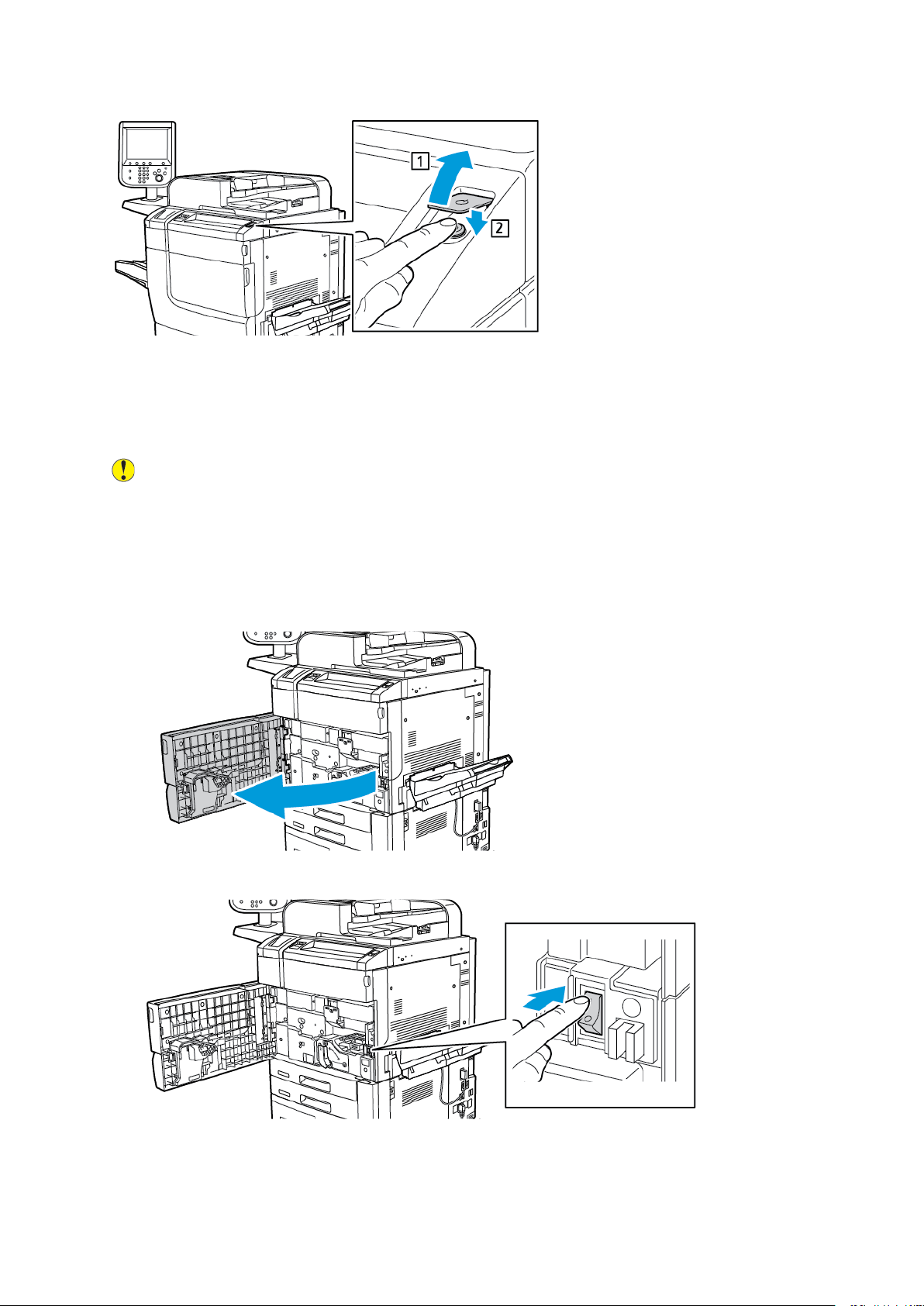
Komme i gang
Trykke på hovedstrømbryteren
Hovedstrømbryteren kontrollerer hovedstrømtilførselen inn i skriveren. For vanlig bruk av skriveren
lar du hovedstrømbryteren være på. Slå av strømmen med hovedstrømbryteren når du kopler til
en kabel, rengjør skriveren, starter skriveren på nytt eller skal slå skriveren helt av.
Forsiktig: Slik unngår du skriverfeil og skade på skriverens harddisk:
• Trykk på hovedstrømbryteren før du slår på skriveren.
• Slå ikke av hovedstrømbryteren umiddelbart etter at du har slått den på. Vent i noen
sekunder før du trykker på hovedstrømbryteren for å slå av skriveren.
Slik slår du på strømtilførselen til skriveren:
1. Åpne frontdekslet.
2. Trykk på hovedstrømbryteren for å slå skriveren på.
3. Lukk frontdekslet.
Xerox
®
PrimeLink™C9065-/C9070-skriver
Brukerhåndbok
41

Komme i gang
Slå på skriveren
Slik slår du på skriveren:
1. Kontroller at hovedstrømbryteren på innsiden av frontdekslet er på.
2. Trykk på av/på-knappen.
Merk: Hele oppstartsprosessen, fra strømmen slås på til selvtesten er fullført, tar om lag
tre minutter. Enkelte funksjoner, for eksempel kopiering, er klare til bruk før andre
funksjoner, for eksempel utskrift.
SSllåå sskkrriivveerreenn aavv
Slå av strømtilførselen
Hovedstrømbryteren kontrollerer hovedstrømtilførselen inn i skriveren. For vanlig bruk av skriveren
lar du hovedstrømbryteren være på. Slå av hovedstrømbryteren før du kopler en kabel til skriveren
eller rengjør skriveren, eller når du har behov for å starte skriveren på nytt.
Forsiktig:
• Slå av hovedstrømbryteren før du trekker ut strømledningen. Hvis du ikke gjør dette, kan
skriveren bli skadet, eller det kan føre til funksjonsfeil.
• Når du har slått på skriveren, må du vente i noen sekunder før du slår av
hovedstrømbryteren. Hvis du ikke gjør dette, kan skriverens harddisk bli skadet, eller det
kan føre til funksjonsfeil.
• Etter at du har trykket på av/på-knappen på skriveren, må du vente i noen sekunder før
du slår av hovedstrømbryteren. Hvis du ikke gjør dette, kan skriverens harddisk bli skadet,
eller det kan føre til funksjonsfeil. Etter at du har slått av skriveren, må du vente til
skjermen på kontrollpanelet blir mørk. Vent i 10 sekunder, og slå deretter av
hovedstrømbryteren.
42
Xerox®PrimeLink™C9065-/C9070-skriver
Brukerhåndbok

• Ikke slå på hovedstrømbryteren mens en jobb behandles, eller mens
strømsparingstasten blinker. Det kan føre til skriverfeil og skade på skriverens harddisk.
Slik slår du av hovedstrømbryteren:
1. Åpne frontdekslet, og slå deretter av hovedstrømbryteren.
2. Lukk frontdekslet.
Slå av skriveren
Komme i gang
Merk: Vent i fem sekunder etter at en aktiv jobb er fullført, før du slår av skriveren.
Trykk på av/på-knappen for å slå av skriveren. Ved vanlig bruk trykker du på av/på-knappen for å
slå skriveren av og på. Ikke bruk hovedstrømbryteren til å slå skriveren av og på med mindre dette
kreves.
Hvis du velger alternativet Strømsparing, går skriveren umiddelbart i strømsparingsmodus. Hvis
det er jobber i utskriftskøen, vises en jobbstatusmelding.
Merk: Når skriveren er i strømsparingsmodus, vekker du den ved å trykke på Strømsparing-
tasten.
SSttrrøømmssppaarriinngg
I strømsparingsmodus reduseres skriverens strømforbruk når den er inaktiv i en forhåndsinnstilt
tidsperiode.
Skriveren går inn i strømsparingsmodus etter en forhåndsinnstilt tidsperiode. Hvis det ikke sendes
jobber til skriveren i en annen forhåndsinnstilt tidsperiode, går den deretter over til dvalemodus.
Berøringsskjermen er mørk og strømsparingsknappen lyser i begge modi.
Trykk på strømsparingsknappen for at skriveren skal gå tilbake til normal drift.
Strømsparingsmodus avbrytes også hvis skriveren mottar en jobb eller brukes ved hjelp av
Embedded Web Server.
®
Xerox
PrimeLink™C9065-/C9070-skriver
Brukerhåndbok
43

Komme i gang
TTiilloorrddnniinngg aavv nneettttvveerrkkssaaddrreessssee
Hvis nettverket bruker en DHCP-server, innhenter skriveren automatisk en nettverksadresse. Hvis
du vil tilordne en statisk IP-adresse eller konfigurere DNS-serverinnstillinger eller andre TCP/IPinnstillinger, finner du mer informasjon om dette i administratorhåndboken på www.xerox.com/
support. Skriv inn Xerox PrimeLink C9065/C9070 skriver i søkefeltet, og velg deretter
dokumentasjonen du trenger.
BBrruukkee EEmmbbeeddddeedd WWeebb SSeerrvveerr
Du kan bruke Embedded Web Server til å behandle, konfigurere og overvåke skriveren via en
nettleser på en datamaskin på nettverket.
• Se skriverstatus, konfigurasjon og sikkerhetsinnstillinger.
• Se status for forbruksartikler fra datamaskinen.
• Vis jobbkonteringsdata for å fordele utskriftskostnader og planlegge kjøp av forbruksartikler.
• Hen skannede dokumentfiler som er lagret på skriveren.
Merk: Enkelte skriverfunksjoner må være aktivert når du bruker Embedded Web Server. Med
mindre systemadministrator har låst opp skriveren, må du logge på som administrator for å
få tilgang til disse innstillingene.
Embedded Web Server krever følgende:
• En nettleser og en TCP/IP-tilkopling mellom skriveren og nettverket i Windows-, Macintosh- og
UNIX-miljøer.
• JavaScript må være aktivert i nettleseren. Hvis JavaScript er deaktivert, vises en advarsel, og
det kan hende at Embedded Web Server ikke fungerer riktig.
• TCP/IP og HTTP må være aktivert på skriveren.
Du finner mer informasjon i System Administrator Guide (Administratorhåndbok) på www.xerox.
com/support. Skriv inn Xerox PrimeLink C9065/C9070 skriver i søkefeltet, og velg
deretter dokumentasjonen du trenger.
SSkkrriivveerreennss IIPP--aaddrreessssee
Du trenger skriverens IP-adresse for å kunne bruke Embedded Web Server. Hvis du ikke kjenner IPadressen, kan du skrive ut konfigurasjonsrapporten. Skriverens IP-adresse vises under
Kommunikasjonsinnstillinger.
Slik skriver du ut konfigurasjonsrapporten:
1. Trykk på Maskinstatus på kontrollpanelet.
2. Trykk på fanen Enhetsinformasjon, og trykk deretter på Skriv ut rapporter.
3. Trykk på Utskriftsrapporter, trykk på Konfigurasjonsrapport, og trykk deretter på den grønne
Start-tasten.
4. Trykk på Lukk når rapporten er skrevet ut.
FFåå ttiillggaanngg ttiill EEmmbbeeddddeedd WWeebb SSeerrvveerr
1. Kontroller at skriveren er riktig tilkoplet, og at den er slått på.
2. Start en nettleser på datamaskinen.
3. Skriv inn skriverens IP-adresse i adressefeltet i nettleseren.
44
Xerox®PrimeLink™C9065-/C9070-skriver
Brukerhåndbok

Velkomstsiden for Embedded Web Server vises.
Komme i gang
Xerox
®
PrimeLink™C9065-/C9070-skriver
Brukerhåndbok
45

Komme i gang
Mer informasjon
Hvis du vil ha mer informasjon om skriveren, kan du se Ressurser på nettet.
46
Xerox®PrimeLink™C9065-/C9070-skriver
Brukerhåndbok

4
Utskrift
Dette kapitlet inneholder:
• Oversikt................................................................................................................................ 48
• Lagring av et sett med ofte brukte utskriftsalternativer i Windows........................................ 49
• Lagring av et sett med ofte brukte utskriftsalternativer for Macintosh .................................. 50
• Utskriftsfunksjoner ............................................................................................................... 51
Dette kapitlet inneholder informasjon om hvordan du skriver ut fra ulike operativsystemer og en
kort beskrivelse av sentrale utskriftsfunksjoner som støttes av skriveren.
Hvis du vil ha detaljerte funksjonsbeskrivelser og informasjon om hvordan du bruker skriverdriverne, åpner du hjelpen for skriverdriveren ved å klikke på Hjelp-knappen (?) som du finner nederst til
venstre i skriverdrivervinduet.
Xerox®PrimeLink™C9065-/C9070-skriver
Brukerhåndbok
47

Utskrift
Oversikt
1. Velg aktuelt materiale. Kontroller at materialet du vil bruke, er lagt i magasinet.
Hvis det ikke er lagt i materiale, legger du det i magasinet, og deretter velger du et alternativ
på berøringsskjermen på kontrollpanelet:
2. Trykk på Maskinstatus.
3. Trykk på Verktøy→Gruppe→Oppsett→Attributter for papirmagasiner for å vise de
gjeldende papirinnstillingene.
a. Trykk på Papirmagasin i listen eller Papirkatalog (hvis tilgjengelig) for å angi
papirattributter.
b. Trykk på Endre innstillinger, og velg deretter innstillinger for papirtype, -format og -farge.
c. Trykk på Lagre.
4. Klikk på Fil og deretter på Skriv ut i programmet.
5. Velg skriveren fra listen.
6. Velg Egenskaper (Windows) eller Xerox-funksjoner (Macintosh) for å få tilgang til
skriverdriverinnstillingene. Navnet på knappen varierer etter programmet.
7. Endre innstillingene i skriverdriveren etter behov, og klikk på OK.
8. Klikk på Skriv ut for å sende jobben til skriveren.
48
Xerox®PrimeLink™C9065-/C9070-skriver
Brukerhåndbok

Lagring av et sett med ofte brukte utskriftsalternativer i Windows
Du kan definere og lagre et sett med utskriftsalternativer, slik at du raskt kan bruke dem i
fremtidige utskriftsjobber.
Slik lagrer du et sett med utskriftsalternativer:
1. Ha dokumentet åpent i programmet, og klikk på Fil og deretter på Skriv ut.
2. Velg skriveren, og klikk på Egenskaper.
3. Klikk på fanene i vinduet Egenskaper, og klikk deretter på de aktuelle innstillingene.
4. Klikk på Lagrede innstillinger nederst i vinduet Egenskaper og deretter på Lagre som.
5. Skriv inn et navn på settet med utskriftsalternativer du har valgt, og klikk på OK.
Settet med alternativer lages, og navnet du angav, vises i listen.
6. Når du vil skrive ut med disse alternativene, velger du bare navnet fra listen.
Utskrift
Xerox
®
PrimeLink™C9065-/C9070-skriver
Brukerhåndbok
49

Utskrift
Lagring av et sett med ofte brukte utskriftsalternativer for Macintosh
Du kan definere og lagre et sett med alternativer, slik at du raskt kan bruke dem i fremtidige
utskriftsjobber.
Slik lagrer du et sett med utskriftsalternativer:
1. Ha dokumentet åpent i programmet, og klikk på Fil og deretter på Skriv ut.
2. Velg skriveren fra skriverlisten.
3. Velg utskriftsalternativene du ønsker, på Skriv ut-menyen.
4. Klikk på menyen Forhåndsinnstillinger og deretter på Lagre som.
5. Skriv inn et navn på utskriftsalternativene, og klikk på OK.
Alternativene lagres og legges til i listen Forhåndsinnstillinger.
6. Når du vil skrive ut med disse alternativene, velger du bare navnet fra listen.
50
Xerox®PrimeLink™C9065-/C9070-skriver
Brukerhåndbok

Utskriftsfunksjoner
MMaatteerriiaallttyyppeerr ffoorr aauuttoommaattiisskk ttoossiiddiigg uuttsskkrriifftt
Utskrift
Skriveren kan automatisk skrive ut et tosidig dokument på papir som støttes. Før du skriver ut et
tosidig dokument, må du kontrollere at papirtypen og -tykkelsen støttes. Papirtykkelser fra 60 g/m
til 256 g/m²kan benyttes til automatisk tosidig utskrift.
Følgende papir kan brukes til automatisk tosidig utskrift:
• Vanlig
• Brevark
• Tykt
• Resirkulert
• Standard
• Fortrykt
• Glanset
• Hullet
Følgende papir og materiale kan ikke brukes til tosidig utskrift:
• Bakside (papir som tidligere er skrevet ut eller kopiert på en laserskriver)
• Konvolutter
• Etiketter
• Alt utstanset spesialmateriale, for eksempel visittkort
²
UUttsskkrriifftt aavv eett ttoossiiddiigg ddookkuummeenntt
Alternativene for automatisk tosidig utskrift er spesifisert i skriverdriveren. Innstillinger i
programmet for stående eller liggende orientering benyttes.
Du kan spesifisere sideoppsettet for tosidig utskrift, som bestemmer hvordan de utskrevne sidene
blir snudd. Disse innstillingene overstyrer programmets innstillinger for sideorientering.
For Stående:
2-sidig utskrift eller 2-sidig, bla fra kortsiden
For Liggende:
2-sidig utskrift eller 2-sidig, bla fra kortsiden
Xerox®PrimeLink™C9065-/C9070-skriver
Brukerhåndbok
51

Utskrift
VVaallgg aavv ppaappiirreett ssoomm sskkaall bbeennyytttteess
Når du sender utskriftsjobben til skriveren, kan du velge mellom følgende alternativer for å velge
papir:
• La skriveren velge automatisk hvilket papir den skal bruke, basert på valgt dokumentformat,
papirtype og papirfarge.
• Angi et bestemt magasin hvor ønsket papir er lagt i.
• Angi et bestemt papir fra papirkatalogen (hvis tilgjengelig).
UUttsskkrriifftt aavv fflleerree ssiiddeerr ppåå eetttt aarrkk ((AAnnttaallll ssiiddeerr oopppp))
Når du skriver ut et dokument med flere sider, kan du skrive ut en side eller flere sider på ett ark.
Du kan skrive ut en, to, fire, seks, ni eller seksten sider per ark.
FFaarrggeekkoorrrriiggeerriinngg
Alternativet for fargekorrigering gir etterligning av ulike fargemaskiner. Når det gjelder generell
bildebehandling, anbefales det å bruke Automatisk. Ulike modeller for fargereferanse støttes, og
disse kan variere avhengig av operativsystemet og skriverdrivertypen.
HHeefftteerr
Med tosidig utskrift kan du skrive ut et dokument i form av et lite hefte. Lag hefter for alle
papirstørrelser som støtter tosidig utskrift. Driveren reduserer automatisk hver side og skriver ut
fire bilder per ark (to på hver side). Sidene skrives ut i riktig rekkefølge slik at du kan brette og
stifte sidene for å lage et hefte.
Merk: Du kan opprette et hefte ved å bruke papirformatene A4, Letter, A3 eller Tabloid.
Med enkelte skriverdrivere kan du angi innbindingsmarg og kryping.
• Innbindingsmarg: Angir den vannrette avstanden mellom sidebildene i punkt. Ett punkt er
0,35 mm (1/72 tommer).
• Kryping: Angir hvor mye bildene skal forskyves utover, i tideler av et punkt. Denne funksjonen
kompenserer for tykkelsen på det brettede arket, som ellers ville ført til at sidebildene ville blitt
forskjøvet litt utover under bretting. Du kan velge en verdi mellom 0 og 1 punkt.
Hvis skriveren har etterbehandler med heftemodul, kan du bruke funksjonene på denne enheten
til mer avansert hefteproduksjon.
52
Xerox®PrimeLink™C9065-/C9070-skriver
Brukerhåndbok
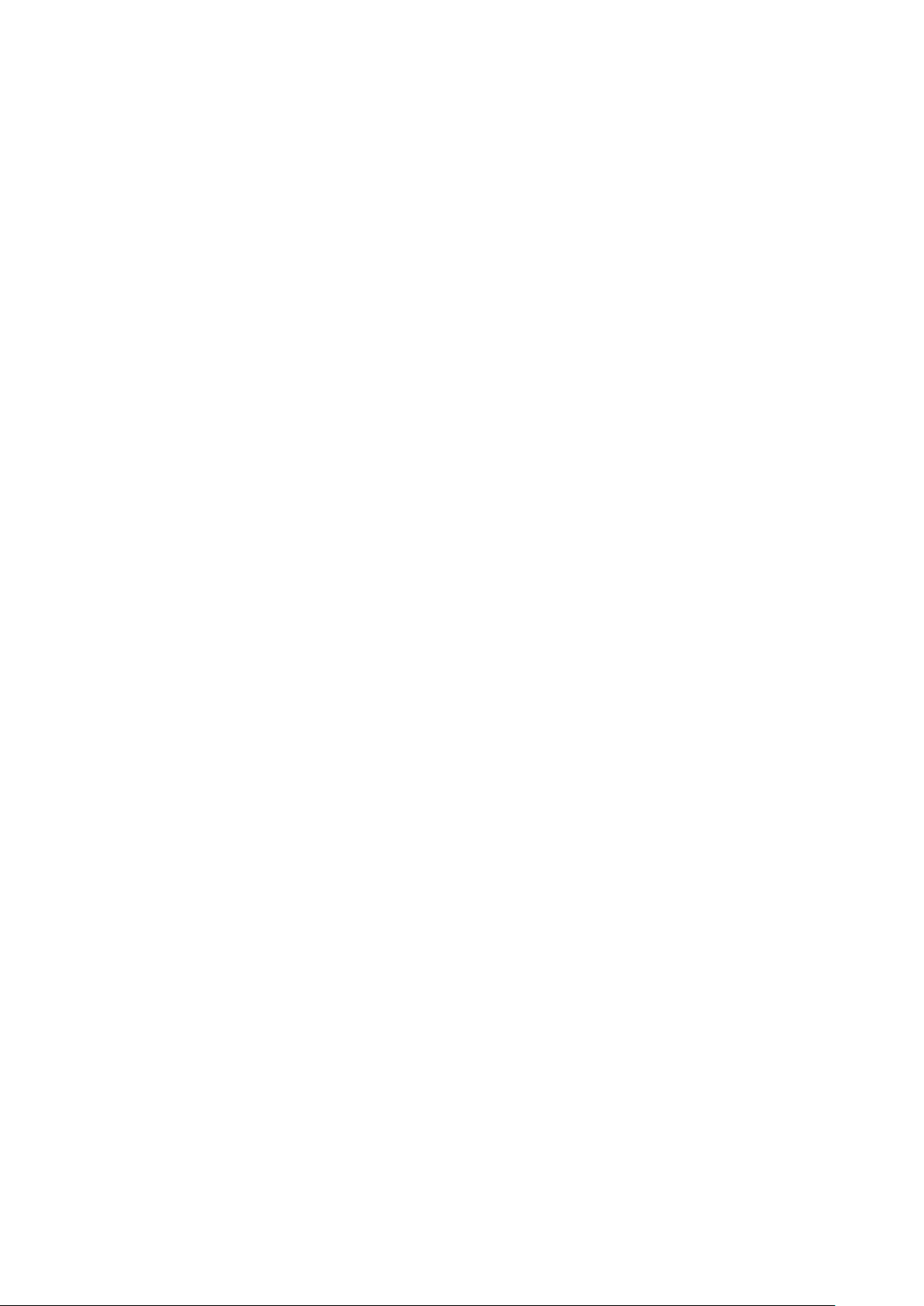
Utskrift
OOmmssllaagg
En omslagsside er den første eller siste siden i et dokument. Du kan velge en annen papirkilde for
omslaget enn for resten av dokumentet. Du kan for eksempel bruke bedriftens brevark som første
side av et dokument eller bruke tykt papir som første og siste side i en rapport.
• Bruk det egnede papirmagasinet som kilde for utskrift av omslag.
• Kontroller at omslaget har samme format som papiret i resten av dokumentet. Hvis du angir et
annet format i skriverdriveren enn i magasinet du velger som kilde for omslaget, skrives
omslaget ut på samme papir som resten av dokumentet.
Du har følgende valg for omslag:
• Ingen omslag: Skriver ut den første og siste siden av dokumentet fra samme magasin som
resten av dokumentet.
• Bare foran: Skriver ut den første siden på papir fra det angitte magasinet.
• Bare bak: Skriver ut den siste siden på papir fra det angitte magasinet.
• Foran og bak: samme: Forsiden og baksiden av omslaget skrives ut på blanke ark eller fortrykt
papir fra samme magasin.
• Foran og bak: forskjellig: Sidene for omslaget foran og bak skrives ut på materiale fra
forskjellige magasiner. Forsiden kan være fortrykt, mens baksiden av omslaget må skrives ut på
blanke eller fortrykte ark. Hvis du må skrive ut på baksiden, må du bruke en unntaksside.
IInnnnlleegggg
Et innlegg er et skilleark som kan legges inn etter utskriften, mellom hvert enkelt eksemplar av
utskriften eller mellom enkeltsider i utskriften. Velg magasinet som inneholder innleggspapiret du
vil bruke.
Velg et alternativ:
• Alternativer for innlegg: Hvis du vil sette inn et skilleark etter en jobb, velger du Etter side(r).
Hvis du vil sette inn et skilleark før en jobb, velger du Før side(r).
• Antall innlegg: Spesifiserer antallet sider som skal settes inn på hvert sted.
• Side(r): Dette alternativet brukes til å angi plasseringen, enten en side eller et sideomfang, for
innleggene. Enkeltsider eller sideomfang atskilles med komma. Et sideomfang angis med
bindestrek. Hvis du for eksempel vil ha innlegg etter side 1, 6, 9, 10 og 11, skriver du inn 1, 6,
9-11..
• Papir: Dette alternativet viser standard jobbinnstillinger for format, farge og type for papiret
som skal brukes til innleggene.
• Jobbinnstillinger. Dette alternativet viser papirattributtene for hoveddelen av dokumentet.
UUnnnnttaakkssssiiddeerr
Du kan angi innstillingene for sider i utskriften som skiller seg fra innstillingene som benyttes på
hoveddelen av utskriften.
Det kan for eksempel være at jobben består av 30 sider på vanlig papirformat og to sider som må
skrives ut på et annet papirformat. I vinduet Legg til unntak angir du kjennetegnene for de to
unntakssidene og velger hvilket papirformat som skal brukes.
• Side(r): Angi plasseringen for innleggene. Du kan angi en side eller et sideomfang som
plassering. Enkeltsider eller sideomfang atskilles med komma. Sideomfang angis med
®
Xerox
PrimeLink™C9065-/C9070-skriver
Brukerhåndbok
53

Utskrift
bindestrek. Hvis du for eksempel vil ha innlegg etter side 1, 6, 9, 10 og 11, skriver du inn 1, 6,
9-11..
• Papir: I feltet Papir vises standard jobbinnstillinger for format, farge og type for papiret som
skal brukes på unntakssidene.
• Tosidig utskrift: Velg ønsket alternativ for tosidig utskrift.
• Jobbinnstillinger. Viser attributtene for papiret som skal brukes til hoveddelen av dokumentet.
SSkkaalleerriinngg
Ved å velge en skaleringsverdi på mellom 1 % og 999 % kan du forminske eller forstørre
sidebildene når de skrives ut. Standardverdien er 100 prosent.
VVaannnnmmeerrkkeerr
Et vannmerke er ekstra tekst som kan skrives ut over en eller flere sider. Ord som for eksempel
Kladd og Konfidensielt, som du kan stemple på en side før distribusjon, kan settes inn som et
vannmerke.
Du kan gjøre dette:
• Opprette et vannmerke.
• Redigere tekst, farge, tetthet, plassering og vinkel for et eksisterende vannmerke.
• Plassere et vannmerke på første side eller hver side i et dokument.
• Skrive ut et vannmerke i forgrunnen eller bakgrunnen eller blande det med utskriftsjobben.
• Bruke et bilde som vannmerke.
• Bruke et tidsstempel som vannmerke.
Merk: Ikke alle programmer støtter utskrift av vannmerker.
OOpppprreettttiinngg oogg llaaggrriinngg aavv ttiillppaasssseeddee ffoorrmmaatteerr
Du kan skrive ut papir i tilpasset format fra magasin 1, 2, 3, 4 og 5 (spesialmagasinet).
Innstillinger for tilpassede papirformater lagres i skriverdriveren og er tilgjengelige uansett hvilket
program du bruker.
VVaarrsslliinngg oomm ffuullllfføørrtt jjoobbbb
Du kan velge å få en melding når utskriftsjobben er fullført. Da kommer det opp en melding i
nedre høyre hjørne på skjermen med navn på jobben og navnet på skriveren som ble brukt.
Merk: Denne funksjonen er bare tilgjengelig når skriveren er koplet til en datamaskin i et
nettverk. Den støttes ikke i alle operativsystemer.
54
Xerox®PrimeLink™C9065-/C9070-skriver
Brukerhåndbok

Utskrift
SSiikkrreeddee uuttsskkrriiffttssjjoobbbbeerr
Med jobbtypen Sikret utskrift kan du skrive ut en jobb etter at du velger brukerkode og skriver inn
passord på skriverens kontrollpanel.
PPrrøøvveesseetttt
Med jobbtypen Prøvesett kan du sende en jobb med flere eksemplarer til utskrift, og skrive ut bare
ett prøveeksemplar mens de resterende eksemplarene holdes igjen på skriveren. Når du har sett
gjennom prøvetrykket, kan du frigi eller slette resten av eksemplarene.
UUttssaatttt uuttsskkrriifftt
En utskriftsjobb kan utsettes i opptil 24 timer fra den opprinnelig ble sendt til utskrift. Angi når du
vil at jobben skal skrives ut. Bruk enten 12- eller 24-timersformat.
LLaaggrriinngg aavv uuttsskkrriiffttssjjoobbbbeerr ppåå sskkrriivveerr
Jobbtypen Lagre fil i mappe lagrer en utskriftsjobb i en mappe på skriveren. Du kan skrive ut
jobben fra skriverens kontrollpanel. Jobben slettes ikke automatisk etter utskrift. Du kan slette filen
manuelt fra skriverens kontrollpanel.
FFaallssiinngg
Hvis skriveren er utstyrt med etterbehandler, kan du skrive ut med falsealternativet. Da falses
utskriftene på midten (ett eller to strøk) eller i tre (C-fals eller Z-fals). Falsealternativet velges i
skriverdriveren.
Disse falstypene er tilgjengelige:
• En fals (Ett strøk)
• C-fals
• Z-fals
• Z-fals, halvt ark
Alternativet En fals (Ett strøk) er bare tilgjengelig med en etterbehandler med heftemodul.
Alternativene C-fals og Z-fals er bare tilgjengelige med modulen for C/Z-falsing.
Merk: Når du vil bruke falsealternativet, må materetningen være kortsiden først. Velg et
magasin som inneholder materiale som mates med kortsiden først.
UUttsskkrriifftt ffrraa mmiinnnneeppiinnnnee
PDF-, JPG-, TIFF- og XPS-filer kan skrives ut direkte fra en minnepinne ved hjelp av funksjonen
Utskrift fra lagringsmedium – tekst.
Merk: Alternativet for utskrift fra USB må være aktivert av systemadministrator.
Merk: USB-porten og den valgfrie kortleseren kan ikke brukes samtidig. Hvis ledningen til
kortleseren er koplet til, må den fjernes før du bruker USB-porten på skriverens
kontrollpanel.
®
Xerox
PrimeLink™C9065-/C9070-skriver
Brukerhåndbok
55
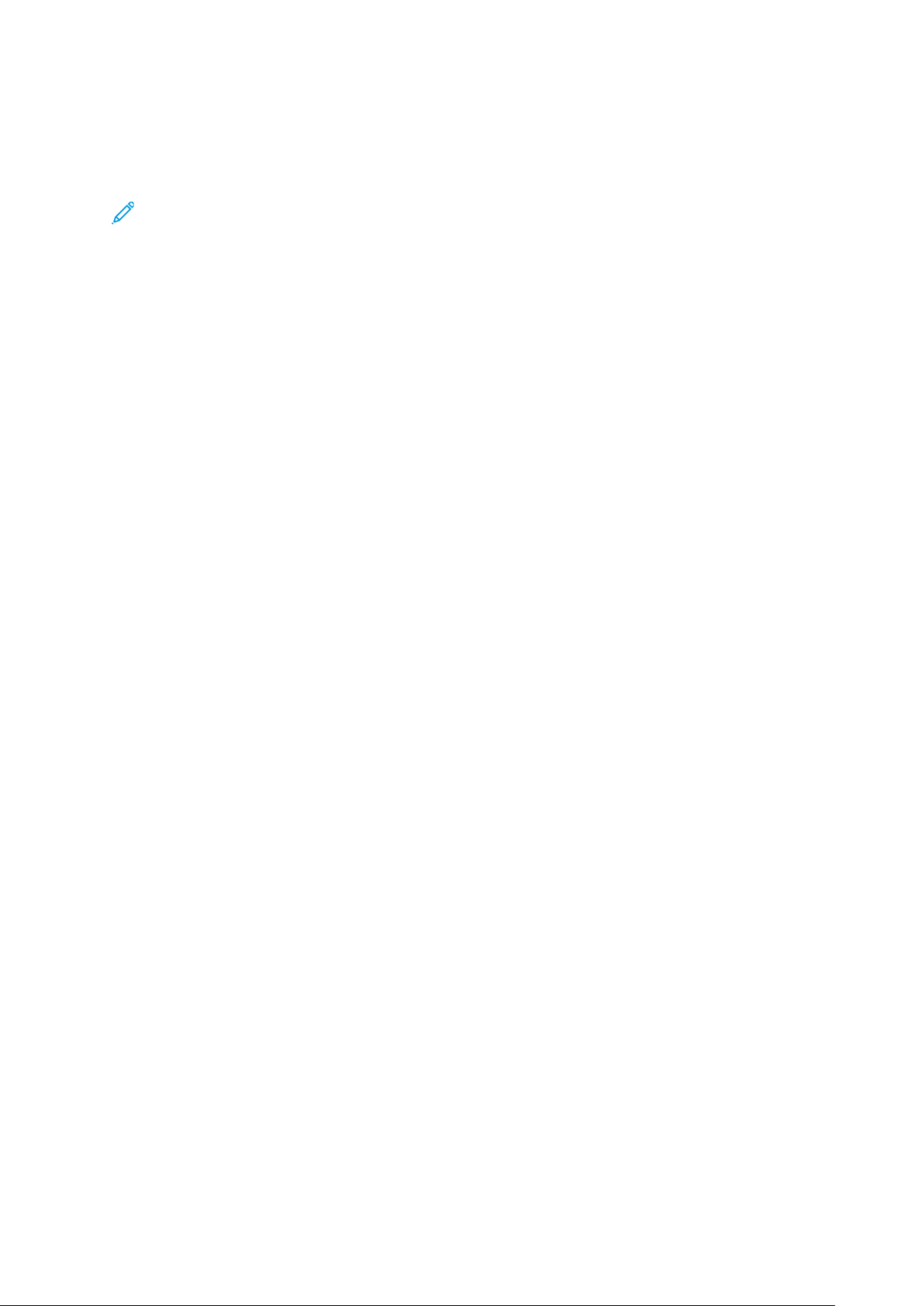
Utskrift
UUttsskkrriifftt ffrraa kkoorrttlleesseerr
JPEG-, TIFF-, DCF 1.0 JPEG- og TIFF-filer kan skrives ut direkte fra et Compact Flash-kort som står i
den valgfrie mediekortleseren.
Merk: Kontroller at det ikke står en minnepinne i USB-porten til venstre oppe på skriveren.
56
Xerox®PrimeLink™C9065-/C9070-skriver
Brukerhåndbok

5
Kopiering
Dette kapitlet inneholder:
• Vanlig kopiering ................................................................................................................... 58
• Kopiering med avanserte funksjoner..................................................................................... 76
Xerox®PrimeLink™C9065-/C9070-skriver
Brukerhåndbok
57

Kopiering
Vanlig kopiering
Slik kopierer du:
1. Trykk på Slett alt på kontrollpanelet for å fjerne tidligere kopieringsinnstillinger.
2. Legg i originalen.
• Bruk glassplaten til enkeltkopier og papir som ikke kan legges i originalmateren.
• Bruk originalmateren til flere ark eller enkeltark.
3. Trykk på Kopier.
4. Angi antall eksemplarer ved hjelp av det alfanumeriske tastaturet.
Antallet eksemplarer vises på skjermen.
• Hvis du vil endre på antallet eksemplarer, trykker du på C-tasten og skriver inn antallet på
nytt.
• Trykk på den røde Stopp-tasten for å stanse en kopieringsjobb. Trykk på Fortsett for å
fortsette jobben. Hvis du vil avbryte jobben, trykker du på Avbryt.
5. Du kan endre kopieringsinnstillingene hvis det er nødvendig.
Du finner mer informasjon under Grunnleggende innstillinger.
6. Når du skal starte kopieringsjobben, trykker du på den grønne Start-tasten.
GGllaassssppllaattee
1. Løft opp originalmaterdekslet, og legg originalen med forsiden ned og mot bakre venstre
hjørne av glassplaten.
2. Legg i originalen i henhold til papirformatet som er angitt på kanten av glassplaten.
Merk:
• På glassplaten kan du legge papirformater fra 15 x 15 mm til A3/297 x 432 mm.
• Glassplaten registrerer automatisk standardformater.
Forsiktig: Når du skal skanne en innbundet original, må du ikke trykke ned dekslet med
makt. Det kan føre til skade på dekslet.
58
Xerox®PrimeLink™C9065-/C9070-skriver
Brukerhåndbok
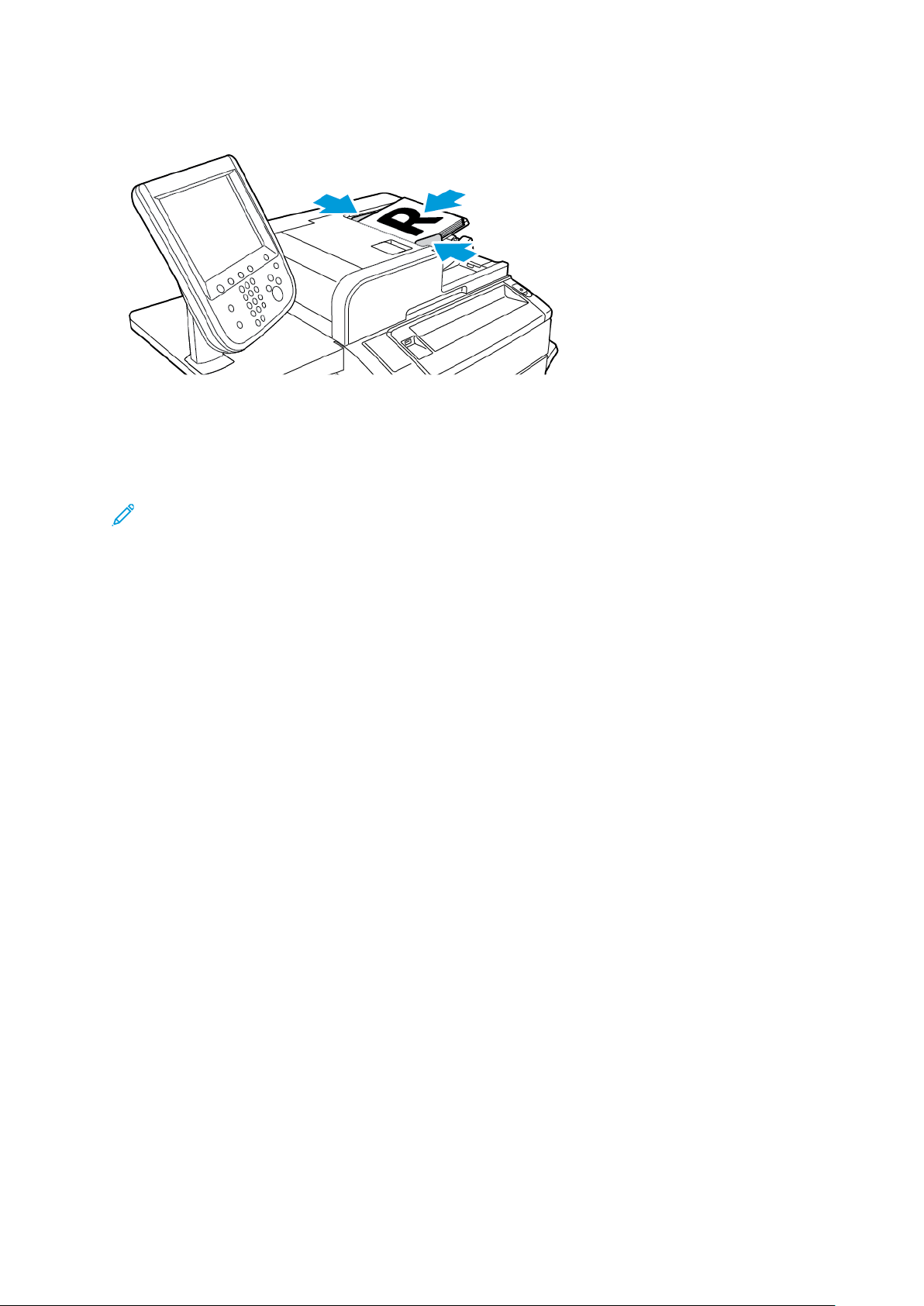
Kopiering
TToossiiddiiggmmoodduull aauuttoommaattiisskk oorriiggiinnaallmmaatteerr
1. Legg i originalene med forsiden opp og side 1 øverst. Tosidigmateren skanner begge sidene av
tosidige dokumenter samtidig.
Bekreftelsesindikatoren tennes når originalene er lagt riktig i.
2. Juster papirstøttene slik at de ligger inntil originalene.
Merk:
• Originalmateren registrerer automatisk standardformater.
• Følgende papirtykkelser kan legges i den automatiske originalmateren: 38 til 128 g/m
• Følgende originalformater kan legges i den automatiske originalmateren: 85 x 125 mm
til 297 x 432 mm
• Følgende papirtykkelser kan legges i den automatiske originalmateren: ca. 130 ark på 80
g/m
2
GGrruunnnnlleeggggeennddee iinnnnssttiilllliinnggeerr
Når du trykker på Kopi på skjermen, vises fanen Kopi. Bruk fanen Kopi til å endre følgende
grunnleggende innstillinger:
• Valg av kopier i farger eller sort-hvitt
• Forminsking eller forstørring av bilde
• Valg av magasin for kopier
• Tosidige originaler eller kopier
• Sorterte kopier
• Usorterte kopier
• Stifting av kopier
2
• Hulling av kopier
Xerox
®
PrimeLink™C9065-/C9070-skriver
Brukerhåndbok
59

Kopiering
VVaallgg aavv kkooppiieerr ii ffaarrggeerr eelllleerr ssoorrtt--hhvviitttt
Hvis originalen inneholder farger, kan du lage kopier i alle farger, i én farge (ensfarget), i to farger
eller i sort-hvitt.
Slik velger du farge:
1. Trykk på Kopier på kontrollpanelet.
2. Velg alternativet du vil bruke:
• Automatisk registrering: Registrerer fargene i originalen. Hvis originalen er i farger, lages
kopiene i farger. Hvis originalen er i sort-hvitt, lages kopiene i sort-hvitt.
• Farger: Bruker alle de fire utskriftsfargene (cyan, magenta, gul og sort) til å lage kopier i
farger.
• Sort-hvitt: Kopierer bare i sort-hvitt. Farger i originalen gjøres om til gråtoner.
• To farger: Med dette alternativet kan du dele opp fargene i originalen i to fargegrupper
når du skal kopiere. Kildefargen blir trukket ut fra originalen og erstattet med fargen i
Farge for målområde. Resten av fargene erstattes med fargen i Farge for ikke-målområde
som du velger.
• Én farge: Med dette alternativet kan du kopiere i en av seks forhåndsinnstilte eller
tilpassede farger.
• Mer: Med dette alternativet kan du endre forhåndsinnstilte eller tilpassede farger.
FFoorrmmiinnsskkiinngg eelllleerr ffoorrssttøørrrriinngg aavv bbiillddee
Slik forminsker eller forstørrer du bildet:
1. Trykk på Kopier på kontrollpanelet.
2. Slik forminsker eller forstørrer du bildet proporsjonalt:
• Trykk på pluss (+) eller minus (-).
• Trykk på Mer og deretter på pluss (+) eller minus (-).
3. Slik forminsker eller forstørrer du bildet proporsjonalt med en forhåndsinnstilt verdi, slik at det
passer et spesielt papirformat:
• Trykk på Mer.
• Trykk på Proporsjonal % og deretter på Forhåndsinnstilt %.
• Klikk på Automatisk midtstilt for å midtstille bildet på siden. Trykk på Lagre.
• Hvis du vil gjøre en mindre justering, velger du Liten reduksjon (forbedrer tilpassing).
4. Slik forminsker eller forstørrer du bredde og lengde på bildet med ulike prosenter:
• Trykk på Mer og deretter på Uavhengig X- og Y-%.
• Når du skal endre bredden (X-aksen) på bildet, trykker du på pluss (+) eller minus (-) for
bredde.
• Når du skal endre lengden (Y-aksen) på bildet, trykker du på pluss (+) eller minus (-) for
lengde.
• Klikk på Automatisk midtstilt for å midtstille bildet på siden.
5. Trykk på Lagre.
60
Xerox®PrimeLink™C9065-/C9070-skriver
Brukerhåndbok

Kopiering
VVaallgg aavv mmaaggaassiinn ffoorr kkooppiieerr
Skriveren velger automatisk papirmagasinet som skal benyttes til kopiering, ut fra innstillingene
som er angitt av systemadministrator. Hvis du vil bruke en annen papirtype til kopiering, for
eksempel brevark eller farget papir, eller et annet papirformat, velger du papirmagasinet med
ønsket papir.
Slik velger du magasin:
1. Trykk på Kopier på kontrollpanelet.
2. Trykk på ønsket magasin for Papirmagasiner.
3. Hvis du ønsker å bruke et annet magasin:
• Trykk på Mer.
• Trykk på ønsket magasin i listen.
• Trykk på Lagre.
TToossiiddiiggee oorriiggiinnaalleerr eelllleerr kkooppiieerr
Bruk materen eller glassplaten til å kopiere en eller begge sider av en tosidig original.
Disse alternativene er også tilgjengelige under tosidig kopiering:
• 1→1: Skanner bare én side av originalene og lager ensidige kopier.
• 1→2: Skanner bare én side av originalene og lager tosidige kopier.
• 2→1: Skanner begge side av originalene og lager ensidige kopier.
• Roter bakside: Roterer bildet på baksiden av tosidige kopier 180 grader.
Slik kopierer du begge sider av en tosidig original:
1. Trykk på Kopier på kontrollpanelet.
2. Trykk på Tosidig kopiering.
3. Velg 2-sidig under 2-sidig kopiering.
4. Trykk på den grønne Start-knappen.
Merk: Når du bruker glassplaten til tosidig kopiering, vises det en melding når du skal
legge den neste originalen på glassplaten.
Maskinen kopierer automatisk begge sider av en tosidig original fra materen.
SSoorrtteerrttee kkooppiieerr
Du kan sortere flersidige kopieringsjobber automatisk. Når du for eksempel lager tre ensidige
kopier av en 6-siders original, skrives kopiene ut i denne rekkefølgen:
1, 2, 3, 4, 5, 6; 1, 2, 3, 4, 5, 6; 1, 2, 3, 4, 5, 6
Slik velger du sorterte kopier:
1. Trykk på Kopier på kontrollpanelet.
2. Trykk på Levering.
3. Trykk på Sortert.
4. Trykk på Lagre.
Xerox
®
PrimeLink™C9065-/C9070-skriver
Brukerhåndbok
61

Kopiering
UUssoorrtteerrttee kkooppiieerr
Usorterte kopier lages i denne rekkefølgen:
1, 1, 1, 2, 2, 2, 3, 3, 3, 4, 4, 4, 5, 5, 5, 6, 6, 6
1. Slik velger du usorterte kopier:
a. Trykk på Kopier på kontrollpanelet.
b. Trykk på Levering.
c. Trykk på Usortert.
d. Trykk på Lagre.
2. Slik velger du usorterte kopier med skilleark:
a. Trykk på Usortert med skilleark i vinduet Levering.
b. Når du skal velge magasinet som inneholder skillearkene, trykker du på Skillearkmagasin
og velger et magasin, og deretter trykker du på Lagre.
SSiiddeeffoorrsskkyyvvnniinngg
Slik velger du bunkeforskyvning:
1. Trykk på Kopi på skjermen.
2. Trykk på Levering.
3. Trykk på Sideforskyvning, og velg typen forskyvning du vil bruke.
4. Hvis Papirmagasiner vises, velger du det aktuelle magasinet.
5. Trykk på Lagre til du kommer tilbake til fanen Kopi.
SSttiiffttiinngg aavv kkooppiieerr
Hvis skriveren har en etterbehandler, kan kopiene stiftes automatisk.
Slik velger du stifting:
1. Trykk på Kopier på kontrollpanelet.
2. Trykk på Levering.
3. Trykk på 1 stift, 2 stifter eller 4 stifter i vinduet Stift for den valgte sideorienteringen.
Plasseringen til stiftene på siden vises i vinduet for hver orientering.
Merk: Hvilke stiftealternativer som er tilgjengelige, avhenger av hvilken materetning
papiret har (kortsiden eller langsiden først). Hvis ønsket stiftealternativ ikke er
tilgjengelig, trykker du på Papirmagasiner og velger aktuelt magasin.
HHuulllliinngg aavv kkooppiieerr
Hvis skriveren har en aktuell etterbehandler, kan kopiene hulles automatisk.
Merk: Hullealternativer avhenger av papirformat og materetning. Papiret kan tas fra et
magasin med papir som mates med kortsiden eller langsiden først. Hvis ønsket alternativ
for hulling ikke er tilgjengelig, trykker du på Papirmagasiner og velger magasinet som
inneholder papir med riktig orientering.
1. Trykk på Kopier på kontrollpanelet.
2. Trykk på Levering.
62
Xerox®PrimeLink™C9065-/C9070-skriver
Brukerhåndbok

3. Velg ønsket type hulling og plassering fra listen under Hulling.
Merk: Innstillingene for hulling varierer i avhengig av skriverkonfigurasjonen.
4. Trykk på Lagre.
JJuusstteerriinngg aavv bbiillddeekkvvaalliitteett
Bruk fanen Bildekvalitet til å endre følgende innstillinger:
• Angivelse av originaltype
• Justering av mørkhet, skarphet og metning
• Automatisk fjerning av bakgrunnsvariasjoner
• Justering av kontrast
• Valg av fargeeffekter
• Justering av fargebalanse
• Justering av fargeforskyvning
• Justering av glansnivå
Kopiering
AAnnggiivveellssee aavv oorriiggiinnaallttyyppee
Skriveren optimerer bildekvaliteten på kopier basert på bildetypen i originalene og hvordan
originalen ble opprettet.
Slik angir du originaltypen:
1. Trykk på Kopi på skjermen og deretter på fanen Bildekvalitet.
2. Trykk på Originaltype.
3. I vinduet Originaltype gjør du dette:
a. Velg innholdstypen for originalen i den første kolonnen.
b. Hvis det er kjent, velger du hvordan originalen ble laget.
c. Trykk på Lagre.
JJuusstteerriinngg aavv mmøørrkkhheett,, sskkaarrpphheett oogg mmeettnniinngg
Du kan gjøre kopier lysere eller mørkere og justere skarphet og metning.
Slik justerer du disse bildealternativene:
1. Trykk på Kopier på kontrollpanelet, og trykk deretter på fanen Bildekvalitet.
2. Trykk på Bildealternativer.
3. I vinduet Bildealternativer gjør du dette:
• Hvis du vil gjøre bildet lysere eller mørkere, trykker du på pekeren for Lysere/mørkere og
flytter den mot Lysere eller Mørkere.
• Hvis du vil gjøre bildet skarpere eller mykere, trykker du på pekeren for Skarphet og flytter
den mot Skarpere eller Mykere.
• Hvis du vil gjøre fargene i bildet mer eller mindre livlige, trykker du på pekeren for Metning
og flytter den mot Livlig eller Pastell.
4. Trykk på Lagre.
Xerox
®
PrimeLink™C9065-/C9070-skriver
Brukerhåndbok
63

Kopiering
AAuuttoommaattiisskk ffjjeerrnniinngg aavv bbaakkggrruunnnnssvvaarriiaassjjoonneerr
Når du bruker originaler som er skrevet ut på tynt papir, kan tekst og bilder som er trykt på den
ene siden av papiret, skinne gjennom på den andre siden. Bruk Automatisk fjerning til å redusere
bakgrunnsfarger på kopiene til et minimum.
Merk: Når Automatisk fjerning er valgt, kan det hende skriveren ikke gjengir lave tettheter.
Hvis det skjer, deaktiverer du Automatisk fjerning for å oppnå bedre resultat.
Slik endrer du denne innstillingen:
1. Trykk på Kopi på skjermen og deretter på fanen Bildekvalitet.
2. Trykk på Bildeforbedring.
3. Trykk på Automatisk fjerning under Fjern bakgrunn.
4. Trykk på Lagre.
JJuusstteerriinngg aavv kkoonnttrraasstt
Kontrast er forskjellen mellom lyse og mørke områder på bildet. Slik reduserer eller øker du
kontrasten på kopiene:
1. Trykk på Kopier på kontrollpanelet, og trykk deretter på fanen Bildekvalitet.
2. Trykk på Bildeforbedring.
3. Gjør ett av følgende:
• Hvis du vil justere kontrasten automatisk, trykker du på Automatisk kontrast.
• Trykk på Manuell kontrast og deretter på pekeren for Kontrast. Flytt pekeren mot Mer
eller Mindre.
4. Trykk på Lagre.
VVaallgg aavv ffaarrggeeeeffffeekktteerr
Hvis du vil justere fargeresultatene for fargeoriginaler, bruker du forhåndsinnstillingene for
Fargeeffekter. Du kan for eksempel justere kopieringsfargene slik at de blir varmere eller kaldere.
Slik velger du en forhåndsinnstilling for farger:
1. Trykk på Kopier på kontrollpanelet, og trykk deretter på fanen Bildekvalitet.
2. Trykk på Fargeeffekter.
3. Trykk på ønsket forhåndsinnstilling for farger. Prøvebildene viser hvordan fargene er justert.
4. Trykk på Lagre.
JJuusstteerriinngg aavv ffaarrggeebbaallaannssee
Hvis du har en fargeoriginal, kan du justere balansen mellom utskriftsfargene cyan, magenta, gul
og sort før du kopierer.
Slik justerer du fargebalansen:
1. Trykk på Kopier på kontrollpanelet, og trykk deretter på fanen Bildekvalitet.
2. Trykk på Fargebalanse.
3. Slik justerer du tetthetsnivået for alle de fire fargene:
a. Velg Grunnleggende farge i vinduet Fargebalanse.
64
Xerox®PrimeLink™C9065-/C9070-skriver
Brukerhåndbok

b. Hvis du vil justere nivået for hver enkelt farge, trykker du på aktuell peker og flytter den
mot pluss (+) eller minus (-).
4. Slik justerer du nivåene for lyseste bildedel, mellomtone og skyggetetthet etter farge:
a. Trykk på Avansert farge.
b. Trykk på ønsket farge.
c. Hvis du vil justere nivået for uthevinger, mellomtoner og skygger, trykker du på aktuell
peker og flytter den mot pluss (+) eller minus (-).
5. Trykk på Lagre.
JJuusstteerriinngg aavv ffaarrggeeffoorrsskkyyvvnniinngg
Hvis du har en fargeoriginal, kan du justere fargetonen på kopifargene.
Merk: Denne funksjonen er bare tilgjengelig når utskriftsfargen er stilt inn på Automatisk
registrering eller Farge.
1. Trykk på Kopier på kontrollpanelet, og trykk deretter på fanen Bildekvalitet.
2. Trykk på Fargeforskyvning.
Feltet Originalfarge viser fargene på originalen.
Kopiering
Feltet Kopifarge viser kopifargene.
3. Trykk på pluss (+) og minus (-) for den aktuelle fargetonen for å velge ønsket fargeforskyvning.
4. Trykk på Lagre.
JJuusstteerriinngg aavv ggllaannssnniivvåå
Med glansnivå kan du angi om papiret har vanlig eller forbedret glansnivå.
Merk: Funksjonen gjelder ikke for alle papirtyper.
Slik justerer du glansnivået:
1. Trykk på Kopier.
2. Trykk på Bildekvalitet.
3. Trykk på Glansnivå.
4. Trykk på Vanlig eller Forbedret, og trykk deretter på Lagre.
JJuusstteerriinngg aavv ooppppsseetttt
Bruk fanen Justering av oppsett til å angi følgende innstillinger:
• Bokkopiering
• Kopiering av tosidig bok
• Angivelse av originalformat
• Fjerning av kanter på en kopi
• Flytting av bilde
• Rotering av bilde
• Invertering av bilde
• Angivelse av originalens orientering
Xerox
®
PrimeLink™C9065-/C9070-skriver
Brukerhåndbok
65

Kopiering
BBookkkkooppiieerriinngg
Når du kopierer en innbundet original, kan du velge å kopiere venstre eller høyre side eller begge
sider på ett enkelt ark.
Bruk glassplaten til å kopiere fra bøker, magasiner eller andre innbundne originaler. Ikke legg
innbundne originaler i originalmateren.
Merk:
• Denne funksjonen og kopiering av tosidig bok kan ikke aktiveres samtidig.
• Originaler som ikke har standardformat, blir ikke delt nøyaktig inn i to sider.
Slik kopierer du sider fra en bok eller en annen innbundet original:
Merk: Legg de motstående sidene i en innbundet original vannrett på glassplaten, slik det
vises på skjermen.
1. Trykk på Kopier på kontrollpanelet, og trykk deretter på fanen Oppsettjustering.
2. Trykk på Kopiere bok og deretter på På.
3. Trykk på Begge sider for å kopiere begge sidene i en åpen bok i rekkefølge.
Når du skal angi sletting av innbindingskant, som er avstanden mellom bildeområdet og
innbindingen, trykker du på pluss (+) eller minus (-).
4. Trykk på Bare venstre side hvis du vil kopiere bare den venstre siden i en åpen bok.
Når du skal angi sletting av innbindingskant, som er avstanden mellom bildeområdet og
innbindingen, trykker du på pluss (+) eller minus (-).
5. Klikk på Bare høyre side for å kopiere bare den høyre siden i en åpen bok.
Når du skal angi sletting av innbindingskant, som er avstanden mellom bildeområdet og
innbindingen, trykker du på pluss (+) eller minus (-).
6. Trykk på Lagre.
KKooppiieerriinngg aavv ttoossiiddiigg bbookk
Denne funksjonen gjør det mulig å lage tosidige kopier av motstående sider av en innbundet
original.
Merk:
• Denne funksjonen og Kopier bok kan ikke aktiveres samtidig.
• Bruk glassplaten til å kopiere fra bøker, magasiner og brosjyrer. Ikke legg innbundne
originaler i originalmateren.
• Originaler som ikke har standardformat, blir ikke delt nøyaktig inn i to sider.
Slik kopierer du sider fra en bok eller en annen innbundet original:
1. Trykk på Kopier på kontrollpanelet, og trykk deretter på fanen Oppsettjustering.
2. Trykk på Kopier tosidig bok. Trykk på På i neste vindu.
3. Når du skal angi start- og sluttside for kopieringen, trykker du på Start- og sluttside.
• Startside: Trykk på Venstre side eller Høyre side.
• Sluttside: Trykk på Venstre side eller Høyre side.
4. Når du skal angi sletting av innbindingskanten, som er avstanden mellom bildeområdet og
innbindingen, trykker du på pluss (+) eller minus (-).
5. Trykk på Lagre.
66
Xerox®PrimeLink™C9065-/C9070-skriver
Brukerhåndbok

Kopiering
AAnnggiivveellssee aavv oorriiggiinnaallffoorrmmaatt
Slik angir du originalformatet slik at riktig område kopieres:
1. Trykk på Kopi på skjermen og deretter på Justering av oppsett.
2. Trykk på Originalformat.
3. Trykk på Automatisk registrering hvis du vil forhåndsskanne den første siden av originalen for
å bestemme området som skal kopieres.
• Hvis området som skal kopieres, tilsvarer et spesielt papirformat, trykker du på Manuell
formatangivelse og deretter på ønsket papirformat.
• Hvis du vil se hele listen, trykker du på pilene i rullefeltet.
4. Hvis originalen inneholder sider med forskjellige formater, trykker du på Blandede
originalformater.
5. Trykk på Lagre.
FFjjeerrnniinngg aavv kkaanntteerr ppåå eenn kkooppii
Du kan fjerne innhold fra kantene av kopiene ved å angi hvor mye som skal fjernes langs høyre,
venstre, øvre og nedre kant.
Slik fjerner du kanter langs kopier:
1. Trykk på Kopi på skjermen og deretter på fanen Justering av oppsett.
2. Trykk på Kantfjerning.
3. Trykk på Alle kanter og deretter pluss og minus for å slette like mye langs alle kantene.
4. Trykk på Hver kant hvis du vil angi ulike verdier for kantene.
Trykk på pluss eller minus for hver kant.
5. Hvis du valgte tosidige kopier, trykker du på pluss eller minus for å angi hvor mye som skal
fjernes langs kanten på baksiden, eller du trykker på Speilvend forside.
6. Hvis du vil avbryte kantfjerning, trykker du på Skriv ut til kant.
7. Når du skal angi originalens orientering i materen eller på glassplaten:
a. Trykk på Originalens orientering.
b. Trykk på Rette bilder eller Sidelengs bilder (topp mot venstre).
c. Trykk på Lagre.
8. Trykk på Lagre.
Merk: Hvis forhåndsinnstilte verdier som Fjerning for hulling eller Fjerning for topp-/
bunntekst allerede er lagret, kan du trykke på forhåndsinnstillingen nederst i venstre
hjørne av vinduet.
Xerox
®
PrimeLink™C9065-/C9070-skriver
Brukerhåndbok
67

Kopiering
FFllyyttttiinngg aavv bbiillddee
Du kan endre plasseringen av bildet på siden. Dette er nyttig hvis bildeformatet er mindre enn
sideformatet.
Originalene må plasseres riktig hvis flyttefunksjonen skal fungere som den skal. Du finner mer
informasjon under Vanlig kopiering.
• Originalmater: Legg i originalene med forsiden opp og slik at venstre kant (langsiden) mates
inn først.
• Glassplate: Legg originalene med forsiden ned, mot bakre venstre hjørne av glassplaten og
med langsiden mot venstre.
Slik endrer du bildeplassering:
1. Trykk på Kopi på skjermen og deretter på fanen Justering av oppsett.
2. Trykk på Flytting.
3. Klikk på Automatisk midtstilt for å midtstille bildet på siden.
4. Hvis du vil flytte bildet til en av kantene eller hjørnene av arket, trykker du på Hjørneflytting.
5. Angi bildeplasseringen ved å trykke på Margflytting.
6. Trykk på pluss eller minus for å angi flytting opp/ned og mot venstre/høyre for bildet på
forsiden.
7. Hvis du valgte tosidige kopier, trykker du på pluss eller minus for å angi hvor mye som skal
fjernes langs kanten på baksiden, eller du trykker på Speilvend forside.
8. Når du skal angi originalens orientering i materen eller på glassplaten:
a. Trykk på Originalens orientering.
b. Trykk på Rette bilder eller Sidelengs bilder (topp mot venstre).
c. Trykk på Lagre.
9. Trykk på Lagre.
Merk: Hvis forhåndsinnstilte verdier er lagret, velger du forhåndsinnstillingene nederst i
venstre hjørne av vinduet.
RRootteerriinngg aavv bbiillddee
Hvis retningen på papiret i det valgte magasinet er ulik originalens orientering, roterer skriveren
automatisk bildet slik at det får plass på papiret.
1. Trykk på Kopi på skjermen og deretter på fanen Justering av oppsett.
2. Trykk på Rotering, og velg mellom følgende:
• Trykk på Alltid på hvis du vil at originalbilder skal roteres automatisk i henhold til
orienteringen til papiret i magasinet.
• Hvis du har valgt Automatisk papirvalg eller Automatisk %, må du trykke på På ved
Automatisk hvis du vil at originalbilder skal roteres automatisk i henhold til orienteringen
til papiret i magasinet.
• Trykk på Av hvis du vil avbryte roteringen.
3. Trykk på Lagre.
68
Xerox®PrimeLink™C9065-/C9070-skriver
Brukerhåndbok

Kopiering
IInnvveerrtteerriinngg aavv bbiillddee
Originaler kan skrives ut som speilbilder. Det vil si at hvert bilde gjenspeiles fra venstre mot høyre
på siden. Originalene kan skrives ut som inverterte bilder. Det vil si at positive bilder skrives ut som
negative bilder.
Slik inverterer du bilder:
1. Trykk på Kopi på skjermen og deretter på fanen Justering av oppsett.
2. Trykk på Inverter bilde og deretter på Speilvend bilde for å speilvende bildet.
Standardinnstillingen er Normalt bilde som ikke speilvender bildene.
3. Trykk på Inverter bilde hvis du vil lage inverterte bilder.
Standardinnstillingen er Positivt bilde, som ikke skriver ut bildet som invertert.
4. Trykk på Lagre.
JJuusstteerriinngg aavv lleevveerriinnggssffoorrmmaatt
Bruk fanen Leveringsformat til å gjøre følgende:
• Hefter
• Omslag
• Sideoppsett
• Plakater
• Falsing
• Stempler
• Vannmerker
• Kopi. av ID-kort
• Fanemargflytting
HHeefftteerr
Kopier kan skrives ut i form av et hefte. Sidebildene forminskes slik at det skrives ut to sidebilder
per side av utskriften. Sidene kan deretter falses og stiftes manuelt, eller, med den rette
etterbehandleren, brettes og stiftes automatisk.
Merk: I denne modusen skrives ikke kopiene ut før alle originalene er skannet.
Slik lager du et hefte:
1. Trykk på Kopi på skjermen og deretter på fanen Leveringsformat.
2. Trykk på Hefteproduksjon og deretter på På under Heftealternativer.
3. Trykk på Originaler, og trykk deretter på Ensidige originaler, Tosidige originaler eller Tosidig,
roter bakside.
4. Falsing: Hvis en etterbehandler med heftefunksjoner er installert, trykker du på Av, Bare
falsing eller Falsing og stifting.
5. Du kan sette inn marger i det midtre innbindingsområdet for å kompensere for tykkelsen på
heftet.
a. Trykk på Innbindingsmarg og deretter på pluss eller minus for å angi flyttingen.
b. Trykk på Lagre.
Xerox
®
PrimeLink™C9065-/C9070-skriver
Brukerhåndbok
69

Kopiering
6. Når du skal sette på omslag, trykker du på Omslag, og deretter på Blanke omslag, Skriv ut på
begge eller Ensidige omslag, Trykk på uts.
a. Velg magasinet med omslagspapir og magasinet med papir til hoveddelen.
b. Trykk på Lagre.
c. Hvis du vil skrive ut den siste originalsiden på baksiden av omslaget når du har valgt
Blankt omslag eller Skriv ut på begge, trykker du på Siste side på omslag bak og
deretter på Lagre.
7. Trykk på Delt levering og deretter på På hvis du vil dele et stort hefte inn i delsett.
8. Når du skal angi antallet ark i hvert delsett, trykker du på pluss eller minus (+/-) og deretter på
Lagre.
9. Slik aktiverer du bunkeforskyvning:
Merk: Med Bunkeforskyvning plasseres hver bunke med utskriftssider litt til venstre eller
høyre for forrige bunke, slik at det blir enklere å skille dem.
a. Trykk på Levering/forskyvning.
b. Trykk på Midtre mottaker – øvre eller Midtre mottaker – nedre. Trykk på Midtre
mottaker til høyre hvis du vil ha automatisk falsing.
Merk: Spesifikke valg kan variere avhengig av hvilken etterbehandler som er
installert.
c. Trykk på Bunkeforskyvning og deretter på Standardinnstilling på maskin, Ingen
forskyvning, Forskyvn. per sett eller Forskyvn. per jobb og til slutt på Lagre.
10. Hvis du vil, kan du velge Automatisk bildeplassering og Av eller På.
11. Trykk på Lagre.
OOmmssllaagg
Hvis du vil sette omslag på kopiene, velger du forskjellige magasiner til første og siste side. I disse
magasinene kan det legges tykt papir, farget papir eller fortrykt papir. Omslagene kan være
tomme eller med utskrift.
Merk: Papiret som brukes til omslag, må ha samme format som papiret som brukes til
resten av dokumentet.
Slik velger du type omslag og magasin for omslagspapir:
1. Trykk på Kopi på skjermen og deretter på fanen Leveringsformat.
2. Trykk på Omslag.
3. Trykk på aktuelt alternativ for omslaget foran og omslaget bak.
4. Slik tar du med både omslag foran og bak som bruker samme magasin og alternativer for
utskrift:
a. Trykk på et utskriftsalternativ for hvert omslag: Blankt omslag, Skriv ut på forsiden, Skriv
ut på baksiden eller Skriv ut på begge..
b. Velg magasinet som skal brukes til omslag, og deretter magasinet som skal brukes til
hoveddelen av jobben.
5. Slik legger du til bare et omslag foran eller bare et omslag bak:
a. Trykk på et utskriftsalternativ for hvert omslag: Blankt omslag, Skriv ut på forsiden, Skriv
ut på baksiden eller Skriv ut på begge..
70
Xerox®PrimeLink™C9065-/C9070-skriver
Brukerhåndbok
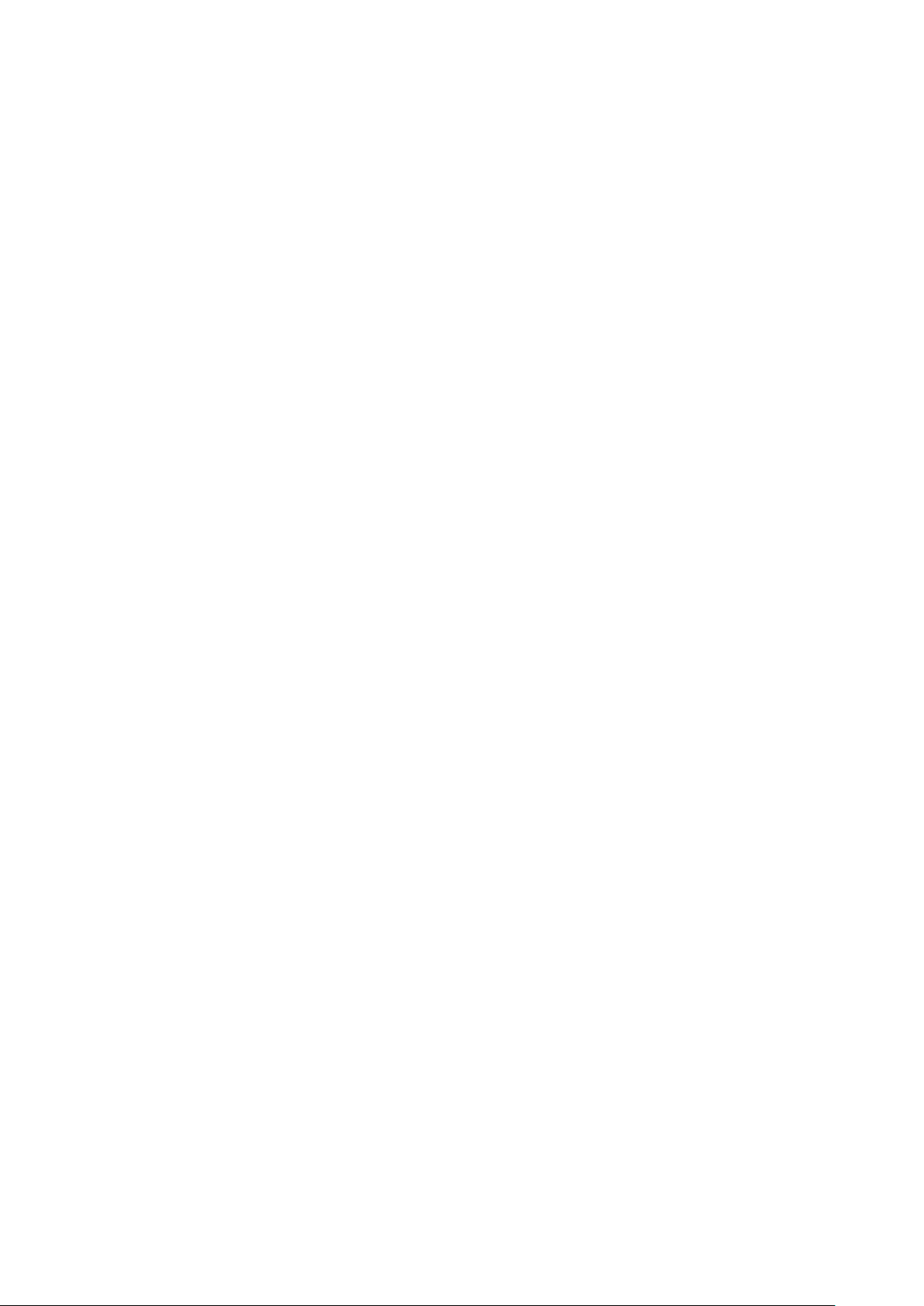
Kopiering
b. Velg magasinet som skal brukes til omslag, og deretter magasinet som skal brukes til
hoveddelen av dokumentet.
6. Trykk på Lagre.
SSiiddeeooppppsseetttt
Du kan kopiere flere originalsider på ett ark. Størrelsen på sidebildene forminskes proporsjonalt slik
at de får plass på valgt papir.
Slik kopierer du flere sider på ett ark:
1. Trykk på Kopi på skjermen og deretter på fanen Leveringsformat.
2. Trykk på Sideoppsett.
3. Trykk på Sider per ark.
4. Trykk på 2 sider, 4 sider eller 8 sider for å velge antall originalsider på hvert ark.
Trykk på ønsket Leseretning for 4 sider opp eller 8 sider opp.
5. Slik endrer du orienteringen på kopiene:
a. Trykk på Originalens orientering.
b. Trykk på Rette bilder eller Sidelengs bilder.
c. Trykk på Lagre.
6. Trykk på Gjenta bilde for å gjenta samme bilde på én enkelt side.
7. Trykk på 2 ganger, 4 ganger eller 8 ganger.
8. Trykk på Automatisk gjentakelse hvis du vil beregne antallet gjentakelser loddrett eller
vannrett automatisk.
Den automatiske beregningen av hvor mange ganger et sidebilde gjentas loddrett eller
vannrett, er basert på dokumentstørrelse, papirformat og gjengivelsesprosent.
9. Hvis du vil angi antallet ganger sidebildet skal gjentas loddrett eller vannrett, trykker du på
Definer gjentakelse og deretter på pluss eller minus.
Du kan gjenta et bilde mellom 1 og 23 ganger loddrett (kolonner) og mellom 1 og 33 ganger
vannrett (rader).
• Hvis du vil fordele bildene jevnt utover siden, trykker du på Jevnt fordelt.
• Hvis du ikke vil at det skal være åpen plass mellom bildene, trykker du på Side ved side.
10. Trykk på Originalens orientering, deretter på Stående bilder eller Liggende bilder (topp mot
venstre) og til slutt på Lagre for å endre orienteringen til bildet på kopiene.
PPllaakkaatteerr
Du kan lage en kopi i stor størrelse av en original ved å kopiere den over flere ark. Deretter setter
du sammen arkene til en plakat og teiper dem sammen.
Slik lager du en plakat:
1. Trykk på Kopi→Levering→Usortert på skjermen.
2. Trykk på Plakat.
3. Trykk på Leveringsformat og deretter på ønsket plakatstørrelse.
4. Hvis du vil velge gjengivelsesprosent for bredde og lengde hver for seg, trykker du på
Forstørrelsesprosent og deretter på pluss eller minus. Hvis du vil angi bredde og lengde
proporsjonalt, trykker du på Fast X-Y %.
5. Når du skal velge et magasin, trykker du på Papirmagasiner, velger ønsket magasin og trykker
deretter på Lagre.
Xerox
®
PrimeLink™C9065-/C9070-skriver
Brukerhåndbok
71

Kopiering
FFaallssiinngg
Hvis maskinen er utstyrt med en etterbehandler med heftemodul eller den valgfrie modulen for C/
Z-falsing, kan du lage kopier med falsealternativet. Da falses utskriftene på midten (ett eller to
strøk) eller i tre (C-fals eller Z-fals). Du kan velge falsealternativer på fanen Leveringsformat.
Merk: Når du skal bruke falsealternativet, må du sørge for at orienteringen til dokumentene
er slik at papiret mates med kortsiden først (KSF). Pass på at du velger et magasin som
inneholder materiale som mates med kortsiden først.
Falstyper
Disse falstypene er tilgjengelige:
• En fals (Ett strøk)
• C-fals
• Z-fals
• Z-fals, halvt ark
Merk: Alternativet En fals (Ett strøk) er bare tilgjengelig med en etterbehandler med
heftemodul. Alternativene C-fals og Z-fals er kun tilgjengelig med enheten for C-fals/Z-fals.
Du kan angi alternativer for stempler, omslag og sortering på siden for falsing, avhengig av den
generelle skriverkonfigurasjonen.
Merk: Hvis du vil lage hefter med hefteformat, bruker du funksjonen Hefteproduksjon.
Falsing bruker ikke hefteegenskaper på siden.
SStteemmpplleerr
Stempler, for eksempel sidetall og dato, kan legges til på kopiene automatisk.
Slik legger du til stempler:
1. Trykk på Kopi på skjermen og deretter på fanen Leveringsformat.
2. Trykk på Stempler.
Sette inn en kommentar
Slik setter du inn en kommentar:
1. Trykk på Kommentar og deretter på På.
2. I neste vindu trykker du på ønsket kommentar i listen over lagrede kommentarer.
3. Hvis du vil opprette en kommentar, trykker du på Tilgjengelig og deretter på Rediger.
4. Skriv inn den nye kommentaren ved hjelp av tastaturet på skjermen, og trykk på Lagre.
5. Trykk på Bruk på.
a. Trykk på Bare første side, Alle sider eller Alle sider unntatt første.
b. Trykk på Lagre.
6. Når du skal velge plassering for kommentaren på siden, trykker du på Plassering og deretter
på ønsket plassering.
7. Trykk på Lagre to ganger.
72
Xerox®PrimeLink™C9065-/C9070-skriver
Brukerhåndbok

Kopiering
Sette inn dagens dato
Slik setter du inn dagens dato:
1. Trykk på Dato og deretter på På.
2. Trykk på datoformatet som skal brukes.
3. Slik velger du hvilke sider datoen skal vises på:
a. Trykk på Bruk på.
b. Trykk på Bare første side, Alle sider eller Alle sider unntatt første.
c. Trykk på Lagre.
4. Når du skal velge plassering for datoen på siden, trykker du på Plassering og deretter på
ønsket plassering.
5. Trykk på Lagre to ganger.
Sette inn sidenumre
Slik setter du inn sidenumre:
1. Trykk på Sidenumre og deretter på På.
2. Trykk på pluss- eller minusknappen (+/-) når du skal angi det første sidenummeret.
3. Slik velger du hvilke sider sidenummeret skal vises på:
a. Trykk på Bruk på.
b. Trykk på Alle sider eller Alle sider unntatt første.
c. Trykk på Lagre.
4. Når du skal velge plassering for datoen på siden, trykker du på Plassering og deretter på
ønsket plassering.
5. Trykk på Lagre to ganger.
Sette inn et sidetallprefiks
Slik setter du inn et sidetallprefiks:
1. Trykk på Sidetallprefiks og deretter på På.
2. Trykk på et lagret prefiks som skal brukes som sidetallprefiks.
a. Hvis du vil opprette et prefiks, trykker du på Tilgjengelig og deretter på Rediger.
b. Skriv inn det nye prefikset ved hjelp av tastaturet på skjermen, og trykk på Lagre.
3. Trykk på pluss- eller minusknappen (+/-) når du skal angi det første sidenummeret.
4. Slik velger du hvilke sider sidetallprefikset skal vises på:
a. Trykk på Bruk på.
b. Trykk på Alle sider eller Alle sider unntatt første og deretter på Lagre.
c.
5. Når du skal velge plassering for sidetallprefikset på siden, trykker du på Plassering og deretter
på ønsket plassering. Trykk deretter på Lagre.
6. Trykk på Antall sifre for å angi antallet sifre.
®
Xerox
PrimeLink™C9065-/C9070-skriver
Brukerhåndbok
73

Kopiering
a. Trykk på Tilordne automatisk og deretter Lagre for å velge det minste antallet sifre.
b. Hvis du vil velge et bestemt antall sifre, trykker du på Tilordne manuelt, og deretter trykker
du på pluss- og minusknappen (+/-) for å sette inn opptil 9 foranstilte nuller. Trykk på
Lagre.
7. Trykk på Lagre.
Angivelse av originalens orientering
Angi originalens orientering når du legger den i materen eller på glassplaten:
Velg Originalens orientering og trykk på enten Stående bilder eller Liggende bilder.
Endre stempelformatet
Slik endrer du formatet som brukes til stempler:
1. Trykk på Format og stil.
2. Når du skal velge skriftstørrelse, trykker du på pluss- eller minusknappene (+/-).
3. Trykk på ønsket skriftfarge.
4. Når du skal velge plassering for stempler på baksiden av tosidige kopier, trykker du på Samme
som forside eller Speilvend forside.
5. Trykk på Lagre.
VVaannnnmmeerrkkeerr
Du kan sette inn et vannmerke under sidebildet på kopiene. Informasjon, f.eks. forhåndsdefinert
tekst, dato og klokkeslett og skriverens serienummer, kan settes inn.
1. Trykk på Kopi på skjermen og deretter på fanen Leveringsformat.
2. Trykk på Vannmerke.
3. Hvis du vil sette inn et kontrollnummer, trykker du på Kontrollnummer og deretter på Legg
til.
Når du skal velge det første sidenummeret, trykker du på pluss eller minus.
4. Trykk på Lagre.
5. Hvis du vil sette inn et lagret vannmerke, trykker du på Lagrede vannmerker og deretter på
På.
Trykk på et lagret vannmerke i listen og deretter på Lagre.
6. Hvis du vil skrive ut gjeldende dato og klokkeslett på kopiene, trykker du på Dato og
klokkeslett, deretter på Legg til og så på Lagre.
7. Hvis du vil skrive ut skriverens serienummer på kopiene, trykker du på Serienummer, deretter
på Legg til og så på Lagre.
8. Hvis du vil gjøre vannmerket mer synlig på kopier som skal brukes som originaler, trykker du
på Vannmerkeeffekt, og deretter på Relieff eller Omriss og deretter på Lagre.
9. Trykk på Lagre.
74
Xerox®PrimeLink™C9065-/C9070-skriver
Brukerhåndbok

Kopiering
KKooppii.. aavv IIDD--kkoorrtt
Du kan kopiere begge sider av en liten original, for eksempel et ID-kort, på samme siden av et ark.
1. Løft opp materen, og legg kortet i øverste venstre hjørne på glassplaten.
2. Lukk materen, trykk på Kopi på skjermen og deretter på fanen Leveringsformat.
Merk: Legg kortet litt vekk fra øverste venstre hjørne av glassplaten slik at du får med
hele bildet av kortet.
3. Trykk på Kopiering av ID-kort, på På og deretter på Lagre.
4. Når du skal skanne forsiden, trykker du på den grønne Start-knappen på kontrollpanelet.
5. Når du skal skanne baksiden, snur du kortet uten å endre plasseringen på glassplaten og
trykker på Start på skjermen.
Begge sider av kortet skrives da ut på samme side av arket.
FFaanneemmaarrggffllyyttttiinngg
Merk: Du kan bare bruke Fanemargflytting med magasin 5 (spesialmagasinet). Legg
papiret i magasin 5 med siden det skal kopieres på, opp, og med fanene i bakkant.
1. Trykk på Kopier på kontrollpanelet, og trykk deretter på fanen Leveringsformat.
2. Trykk på Fanemargflytting.
3. Velg ett av følgende alternativer:
a. Du kan endre hvor mye bildet skal flyttes, ved hjelp av pilknappene for Flytteverdi på
skjermen.
Med Flytt til fane skrives kanten av originalbildet ut på fanen på skillearket.
b. Du kan endre hvor mye bildet skal flyttes, ved hjelp av pilknappene for Flytteverdi på
skjermen.
Med alternativene for Flytt alt skrives hele originalbildet ut på skillearket.
c. Trykk på Skillekort hvis du vil angi innstillinger for begge flyttealternativene.
d. Angi antallet skillekort med fane, formatet for skillekort med fane, typen for skillekort
med fane og papirmagasinet for skillekort med fane på menyen.
4. Trykk på Lagre.
Xerox
®
PrimeLink™C9065-/C9070-skriver
Brukerhåndbok
75

Kopiering
Kopiering med avanserte funksjoner
Bruk fanen Jobber til å endre følgende innstillinger:
• Oppbygging av jobb
• Prøveutskrift
• Kombinering av originalsett
• Sletting utenfor/innenfor
• Lagring av et program
OOppppbbyyggggiinngg aavv jjoobbbb
Du bruker denne funksjonen til å lage komplekse kopieringsjobber som omfatter ulike originaler
som krever ulike kopieringsinnstillinger. Hvert segment kan ha forskjellige kopieringsinnstillinger.
Når alle segmentene er programmert og skannet, lagres sidebildene midlertidig på skriveren. Hele
kopieringsjobben skrives ut.
Slik bygger du en kopieringsjobb med flere segmenter:
1. Trykk på Kopier på kontrollpanelet.
2. Slik programmerer og skanner du første segment:
a. Legg originalene for første segment i materen eller på glassplaten.
b. Velg kopieringsinnstillingene for første segment.
c. Trykk på fanen Jobber.
d. Trykk på Bygg jobb, på På og deretter på Lagre.
e. Trykk på den grønne Start-tasten for å skanne det første settet med originaler.
Kopi-vinduet vises på skjermen.
3. Slik programmerer og skanner du flere segmenter:
a. Legg originalene for neste segment i materen eller på glassplaten, og trykk på Neste
original.
b. Når du skriver ut tosidige jobber og skal angi startsiden for neste tosidige segment, trykker
du på Kapittelstart og velger deretter blant følgende:
• Av: Den første siden i neste segment skrives ut på neste tilgjengelige side.
• På: Den første siden i neste segment skrives ut på forsiden av et nytt ark.
• Sider per ark – Ny side: Hvis det første segmentet har et ulikt antall sider, starter det
andre segmentet på forsiden. Hvis det første segmentet har et likt antall sider, starter
det andre segmentet på baksiden.
c. Trykk på Lagre.
d. Trykk på Endre innstillinger.
e. Velg innstillinger for segmentet, og trykk deretter på Lagre.
f. Trykk på den grønne Start-tasten for å skanne det neste settet med originaler.
76
Xerox®PrimeLink™C9065-/C9070-skriver
Brukerhåndbok

Kopiering
4. Gjenta trinn 3 for hvert segment du ønsker å kopiere.
5. Når alle segmentene er skannet, trykker du på Siste original i Kopi-vinduet.
Hele jobben kopieres.
Merk: Fordi alle segmentene skrives ut som én jobb, gjelder alternativer som
omslag eller hefteproduksjon for hele jobben.
Alternativer for bygging av jobber
Slik velger du alternativer for Bygg jobb:
1. Trykk på Kopier på kontrollpanelet, og trykk deretter på fanen Jobber.
2. Trykk på Bygg jobb og deretter på På.
Du kan velge:
• Levering: Velg alternativer for Papirmagasiner, Stifting, Sortering og Sideforskyvning, og
trykk deretter på Lagre.
• Hefteproduksjon: Velg innstillinger, og trykk deretter på Lagre. Du finner mer informasjon
under Hefter.
• Omslag: Velg innstillinger, og trykk deretter på Lagre. Du finner mer informasjon under
Omslag.
• Stempler: Velg innstillinger, og trykk deretter på Lagre. Du finner mer informasjon under
Stempler.
• Segmentskilleark: Se trinn 3.
• Vannmerker: Velg innstillinger, og trykk på Lagre. Du finner mer informasjon under
Vannmerker.
• Levering forside opp/ned: Trykk på fanen Leveringsformat, velg orienteringen du ønsker,
og trykk deretter på Lagre.
3. Hvis du vil sette inn skilleark mellom segmenter, trykker du på Segmentskilleark og velger
deretter mellom følgende:
• Ingen skilleark: Skilleark settes ikke inn. Trykk på Lagre.
• Blanke skilleark: Blanke skilleark settes inn. Når du skal angi antall skilleark, trykker du på
pluss (+) eller minus (-) og deretter på Lagre.
• 1-sidige skilleark, Bare forside: Den første siden av originalen som legges i, kopieres på
forsiden av skillearket. Trykk på Lagre.
• 1-sidige skilleark, Bare bakside: Den første siden av originalen som legges i, kopieres på
baksiden av skillearket. Trykk på Lagre.
• 2-sidige skilleark: De to første sidene av originalen kopieres på hver sin side av skillearket.
Trykk på Lagre.
4. Trykk på Lagre.
PPrrøøvveeuuttsskkrriifftt
For kompliserte kopieringsjobber kan du skrive ut en testkopi før du skriver ut flere kopier. Med
funksjonen for prøveutskrift skriver du ut ett eksemplar, mens resten holdes tilbake. Når du har
sett gjennom prøveutskriften, kan du bruke de samme innstillingene til å skrive ut resten av
eksemplarene, eller du kan avbryte utskrift av dem.
®
Xerox
PrimeLink™C9065-/C9070-skriver
Brukerhåndbok
77

Kopiering
Merk: Prøvetrykket teller med i det totale antallet eksemplarer som er valgt. Når du for
eksempel skal kopiere en bok og du har valgt tre eksemplarer, er det første eksemplaret av
boken prøvetrykket. De to andre eksemplarene holdes tilbake til du sletter dem eller frigir
dem for utskrift.
Slik skriver du ut prøvetrykket:
1. Trykk på Kopier på kontrollpanelet, og trykk deretter på kopieringsinnstillingene du ønsker.
2. Trykk på fanen Jobber.
3. Trykk på Prøvetrykk og deretter på På.
4. Trykk på Lagre.
5. Trykk på den grønne Start-knappen.
Prøvesettet skrives ut.
Skrive ut resten av eksemplarene eller slette jobben
Slik skriver du ut resten av eksemplarene eller sletter jobben:
1. Hvis du vil skrive ut resten av eksemplarene av jobben, trykker du på Start eller på den grønne
Start-knappen.
2. Hvis prøvetrykket ikke er tilfredsstillende, trykker du på Slett.
KKoommbbiinneerriinngg aavv oorriiggiinnaallsseetttt
Hvis antallet originaler overskrider kapasiteten til materen, kan du sette sammen flere sett til én
jobb.
Slik kombinerer du originalsett:
1. Trykk på Kopier på kontrollpanelet.
2. Velg kopieringsinnstillinger, og angi deretter antallet eksemplarer ved hjelp av det
alfanumeriske tastaturet på kontrollpanelet.
3. Trykk på fanen Jobber og deretter på Kombiner originalsett.
4. Trykk på På og deretter på Lagre.
5. Legg første originalsett i materen.
6. Trykk på den grønne Start-knappen på kontrollpanelet.
Kopieringen startes, og vinduet Kopi vises.
7. Slik skanner du flere sett:
• Legg originalene for neste sett i materen.
• Trykk på Neste original i vinduet Kopi.
• Trykk på Start på skjermen, eller trykk på den grønne Start-tasten.
Kopieringen fortsetter.
8. Gjenta trinn 6 for hvert ekstra sett.
9. Når det siste settet er ferdig, trykker du på Siste original i vinduet Kombiner originalsett.
De siste kopiene skrives ut.
10. Hvis du vil avbryte jobben, trykker du på Slett.
78
Xerox®PrimeLink™C9065-/C9070-skriver
Brukerhåndbok

Kopiering
SSlleettttiinngg uutteennffoorr//iinnnneennffoorr
Du kan slette alt utenfor eller innenfor et spesifisert rektangulært område. Opptil tre områder kan
defineres for sletting.
Slik velger du områder som skal slettes:
1. Trykk på Kopier på kontrollpanelet, og trykk deretter på fanen Jobber.
2. Trykk på Slett utenfor / Slett innenfor.
3. Slik sletter du alt utenfor det spesifiserte området under kopiering:
a. Trykk på Slett utenfor.
b. Området er definert av rektangelet mellom punktene, slik det vises på skjermen. Trykk på
Område 1 og deretter på hver koordinat på skjermen. Bruk det alfanumeriske tastaturet på
skriverens kontrollpanel til å angi koordinatverdiene for X1, X2, Y1 og Y2. Trykk på Lagre
når alle verdiene er angitt.
c. Hvis du vil bruke det slettede området til 2-sidig kopiering, trykker du på Begge sider, Bare
forside eller Bare bakside under Originaler.
d. Trykk på Lagre.
e. Hvis du vil definere flere områder, velger du Område 2 eller Område 3.
4. Slik sletter du alt innenfor det spesifiserte området under kopiering:
a. Trykk på Slett innenfor.
b. Området er definert av rektangelet mellom punktene, slik det vises på skjermen. Trykk på
Område 1 og deretter på hver koordinat på skjermen. Bruk det alfanumeriske tastaturet på
skriverens kontrollpanel til å angi koordinatverdiene for X1, X2, Y1 og Y2. Trykk på Lagre
når alle verdiene er angitt.
c. Hvis du vil bruke det slettede området til 2-sidig kopiering, trykker du på Begge sider, Bare
forside eller Bare bakside under Originaler.
d. Trykk på Lagre.
e. Hvis du vil definere flere områder, velger du Område 2 eller Område 3.
LLaaggrreett pprrooggrraammmmeerriinngg
Du kan lagre funksjoner og jobbinnstillinger du bruker ofte, som lagret programmering og få
tilgang til disse innstillingene ved å bruke en snarveisknapp.
Lagret programmering husker ikke bare funksjonsinnstillinger. Du kan også bruke denne
funksjonen til å spille inn en serie med operasjoner. Med denne funksjonen kan du spille inn
hierarkiet med vinduer som vises for hvert trinn. Du kan for eksempel bruke Lagret programmering
til å spille inn disse handlingene: trykke på Maskinstatus og vise vinduet Skriv ut rapporter for å
skrive ut rapporter
• Du kan spille inn opptil 100 påfølgende operasjoner i hvert program du lagrer.
• Du kan lagre opptil 40 programmer.
• Du kan ikke bruke Bygg jobb sammen med Lagret programmering.
• I enkelte situasjoner blir et lagret program ugyldig:
– Når du endrer standardverdiene eller innstillingene for papirmagasiner i
systeminnstillingene.
– Når knapper legges til på eller fjernes fra skjermen. Dette skyldes at lagret programmering
bare husker plasseringen til en knapp i vinduet, ikke navnet på knappen. Plasseringen til
knappene kan for eksempel bli endret når en jobbflyt eller jobbmal blir lagt til eller slettet.
®
Xerox
PrimeLink™C9065-/C9070-skriver
Brukerhåndbok
79

Kopiering
– Når verdiene til Vannmerke-funksjonen blir endret når den brukes i et lagret program.
– Når passordet til mappen som brukes i det lagrede programmet, endres etter at
programmet er lagret.
• Du kan ikke bruke Systeminnstillinger, Jobbflytskjemaer, Skanning via nettverk, Adressebok
eller Bla gjennom for Skann til PC sammen med Lagret programmering.
LLaaggrriinngg aavv eett pprrooggrraamm
Merk:
• Dette avslutter lagringsprosessen:
– trykke på Avbryt midlertidig-tasten på kontrollpanelet
– når funksjonen Automatisk tilbakestilling fører til et tidsavbrudd
– når en feilmelding, for eksempel om en papirstopp, vises
• For å sørge for at skriveren fungerer riktig, må du ikke gjøre noe av følgende mens du
lagrer et program:
– fjerne eller sette inn et magasin
– legge papir i magasin 5 (spesialmagasinet)
• Du kan ikke redigere et lagret program. Hvis du vil lagre andre innstillinger, må du
opprette et nytt lagret program.
1. Trykk på Maskinstatus.
2. Trykk på fanen Verktøy og deretter på Lagret programmering.
3. Trykk på Lagre.
4. Velg en nummerert knapp fra den nummererte listen.
Merk:
• Hvis du vil gå tilbake til forrige vindu eller fortsette til neste vindu, trykker du på oppeller nedpilen.
• Et lydsignal genereres mens programmet blir registrert i jobbminnet. Hvis du vil
endre lydstyrken for lydsignaler, kan du se Angi lydsignaler for registrering av lagret
programmering i administratorhåndboken.
• Når du lagrer et program for magasin 5, må du lagre både papirformatet og
papirtypen.
5. Velg funksjonstypen for programmet som skal lagres. Funksjoner som ikke kan brukes med
Lagret programmering, er nedtonet. Dette gjelder for eksempel Skanning via nettverk og
Jobbflytskjemaer.
6. Angi funksjonsalternativene. Trykk på Lagre etter at du har endret innstillingene på hver fane.
7. Trykk på Start eller Slett alt for å avslutte registreringen og lagre programmet.
Merk: Trykk på Avbryt hvis du vil avbryte registreringen.
80
Xerox®PrimeLink™C9065-/C9070-skriver
Brukerhåndbok

6
Skanning
Dette kapitlet inneholder:
• Oversikt................................................................................................................................ 82
• Ilegging av en original.......................................................................................................... 83
• Lagring av en skannet fil i en mappe .................................................................................... 84
• Skanning til et fillagringssted på nettverket .......................................................................... 90
• Skanning til e-postadresse .................................................................................................... 91
• Skanning til datamaskin ....................................................................................................... 93
• Skanning til hjemmekatalog ................................................................................................. 94
• Lagring på minnepinne......................................................................................................... 95
• Angivelse av skannealternativer............................................................................................ 96
Xerox®PrimeLink™C9065-/C9070-skriver
Brukerhåndbok
81

Skanning
Oversikt
Merk: Skanning må være aktivert før bruk. Hvis du vil ha detaljert informasjon, kan du se
administratorhåndboken.
Skanning er en tilleggsfunksjon på skriveren som tilbyr flere metoder for skanning og lagring av en
original. Fremgangsmåten for skanning på denne skriveren er ulik den for andre skrivebordsskannere. Ettersom skriveren normalt er koplet til et nettverk, og ikke direkte til én enkelt datamaskin, velger du et bestemmelsessted for det skannede bildet på skriveren.
Med skannefunksjonen kan du skanne en original og lagre bildet på ett av følgende
bestemmelsessteder:
• Mappe på skriverens harddisk
• Dokumentlagringssted på en nettverksserver
• E-postadresse
• Datamaskin med Windows
• Hjemmekatalog
• Minnepinne
• Datamaskin som bruker verktøyet for skanning via nettverk
• Program som bruker TWAIN eller WIA
Merk: Utskrifts-, kopierings- og faksjobber kan skrives ut mens du skanner en original eller la-
ster ned filer fra skriverens harddisk.
Merk: Skriveren må være koplet til et nettverk for å kunne motta en skannet fil.
82
Xerox®PrimeLink™C9065-/C9070-skriver
Brukerhåndbok

Skanning
Ilegging av en original
Alle skanneoppgaver begynner med å legge originalen i skriveren. Bruk glassplaten til enkeltsider
eller originaler som ikke passer i materen. Bruk materen til jobber med flere sider eller enkeltsider.
GGllaassssppllaattee
Løft opp originalmaterdekslet, og legg originalen med forsiden ned og mot bakre venstre hjørne
av glassplaten.
Forsiktig: Når du skal skanne en innbundet original, må du ikke trykke ned dekslet med
makt. Det kan føre til skade på dekslet.
TToossiiddiiggmmoodduull aauuttoommaattiisskk oorriiggiinnaallmmaatteerr
1. Legg i originalene med forsiden opp og side 1 øverst.
2. Bekreftelsesindikatoren tennes når originalene er lagt riktig i.
3. Juster papirstøttene slik at de ligger inntil originalene.
Xerox®PrimeLink™C9065-/C9070-skriver
Brukerhåndbok
83

Skanning
Lagring av en skannet fil i en mappe
Den enkleste skannemetoden er å lagre en skannet fil i en mappe. Hvis du vil bruke denne funksjonen, skanner du en fil inn i en mappe på skriverens harddisk. Når du har lagret filen, kan du skrive
den ut eller kopiere den til datamaskinen ved å bruke en nettleser og Embedded Web Server.
Med mindre du beskytter skrivermappene med et passord, er de tilgjengelige for alle brukere. Du
finner mer informasjon under Oppretting av en mappe.
Merk: Kontakt systemadministratoren hvis du vil aktivere denne funksjonen.
SSkkaannnniinngg ttiill mmaappppee
Slik lagrer du en skannet fil i en mappe:
1. Legg originalene på glassplaten eller i originalmateren.
2. Trykk på Startvindu for tjenester.
3. Trykk på Lagre til mappe på skjermen på kontrollpanelet.
4. Trykk på ønsket mappe. Hvis et passord er nødvendig, angir du passordet ved hjelp av det
alfanumeriske tastaturet. Trykk deretter på Bekreft.
5. Bruk de fire menyene nederst på skjermen hvis du vil endre noen av skanneinnstillingene:
Fargeskanning, 1- el. 2-sidig skanning, Originaltype eller Skanning – forh.innst. Du finner
mer informasjon under Angivelse av skannealternativer.
6. Trykk på den grønne Start-knappen. Fremdriften for Lagre til mappe vises på skjermen.
Når skanningen er fullført, vises kategorien Lagre til mappe på nytt. Filen lagres i mappen på
skriverens harddisk. Du kan skrive ut filen eller hente den til datamaskinen ved hjelp av Embedded
Web Server.
UUttsskkrriifftt aavv llaaggrreeddee ffiilleerr ppåå sskkrriivveerreenn
Slik skriver du ut en fil som er lagret i en mappe, på skriveren:
1. Trykk på Startvindu for tjenester.
2. Trykk på Send fra mappe på skjermen.
3. Velg ønsket mappe. Hvis et passord er nødvendig, angir du passordet ved hjelp av det
alfanumeriske tastaturet. Trykk deretter på Bekreft.
4. Velg ønsket fil i fillisten. Hvis du vil skrive ut flere filer, velger du dem etter hverandre.
5. Trykk på Skriv ut.
6. Velg blant disse alternativene etter behov: Papirmagasiner, 2-sidig utskrift eller Levering.
7. Når du skal angi antallet eksemplarer, trykker du på Antall utskrifter og angir deretter ønsket
antall ved hjelp av det alfanumeriske tastaturet.
Merk: Når du skriver ut en lagret fil, slettes den automatisk fra skriverens harddisk. Hvis
du vil lagre den lagrede filen på datamaskinen, bruker du Embedded Web Server til å
hente og lagre den.
8. Slik endrer du standardinnstillingene for å lagre filer som er skrevet ut:
a. Opprett en mappe.
84
Xerox®PrimeLink™C9065-/C9070-skriver
Brukerhåndbok

Skanning
b. Velg Nei for Slett filer etter henting. Du finner mer informasjon i Oppretting av en
mappe.
9. Trykk på Skriv ut.
Merk: Hvis du vil se en miniatyrvisning av filen, velger du Miniatyr under Liste.
FFlleerree aalltteerrnnaattiivveerr ffoorr SSeenndd ffrraa mmaappppee
Slik får du en forstørret forhåndsvisning av en fil:
1. Trykk på ønsket fil i fillisten i visningen Send fra mappe.
2. Trykk på Dokumentopplysninger. Bruk ikonene øverst på siden til å forstørre visningen. Trykk
på rulleknappene hvis du vil se mer av den forstørrede forhåndsvisningen.
3. Hvis du vil rotere forhåndsvisningen, trykker du på Roter visning til du har ønsket orientering.
Merk: Utskriften roteres ikke selv om du roterer forhåndsvisningen.
4. Trykk på Lukk når du er ferdig.
Slik viser du et sammendrag av filinformasjon:
1. Trykk på ønsket fil i fillisten i visningen Send fra mappe.
2. Trykk på Vis.
3. Trykk på Lukk når du er ferdig.
Slik sletter du en fil:
1. Trykk på filen du vil slette, i visningen Send fra mappe.
2. Trykk på Slett to ganger.
Slik endrer du et filnavn:
1. Trykk på ønsket fil i fillisten i visningen Send fra mappe.
2. Trykk på Dokumentopplysninger.
3. Trykk på Endre filnavn.
4. Skriv inn det nye filnavnet ved hjelp av tastaturet på skjermen.
5. Trykk på Lagre og deretter på Lukk.
Slik kommer du til innstillingene for jobbflyt:
1. Trykk på Innstillinger for jobbflyt hvis det er opprettet jobbflytskjemaer. Jobbflytskjemaet
som for øyeblikket er koplet til mappen, vises.
2. Hvis du vil endre innstillingene for jobbflyt, trykker du på Lag/endre kopling eller Velg
jobbflytskjema.
Merk: Hvis Send fra mappe ikke er aktivert, kontakter du systemadministratoren. Du finner
mer informasjon i System Administrator Guide (Administratorhåndbok) på www.xerox.com/
support. Skriv inn Xerox PrimeLink C9065/C9070 skriver i søkefeltet, og velg
deretter dokumentasjonen du trenger.
BBrruukk aavv jjoobbbbffllyyttsskkjjeemmaaeerr
Med et jobbflytskjema kan du utføre en rekke registrerte handlinger for en fil som er lagret i en
mappe, for eksempel Send som faks eller Skriv ut. Jobbflytskjemaer opprettes av
®
Xerox
PrimeLink™C9065-/C9070-skriver
Brukerhåndbok
85

Skanning
systemadministrator og lagres på skriveren der de kan koples til en lagret fil av brukeren. Hvis du
vil ha detaljert informasjon, kan du se administratorhåndboken.
SSkkrriivvee uutt llaaggrreeddee ffiilleerr mmeedd EEmmbbeeddddeedd WWeebb SSeerrvveerr
1. Start en nettleser på datamaskinen.
2. Skriv inn skriverens IP-adresse i adressefeltet i nettleseren. Trykk på Enter for å åpne
Embedded Web Server for skriveren.
Merk: Hvis du ikke vet skriverens IP-adresse, kan du se Skriverens IP-adresse.
3. Klikk på fanen Skanning.
4. Klikk på Mappe i navigasjonsruten Skanning til venstre på siden.
5. Klikk på ønsket mappe i listen Mappe. Skriv inn passordet for mappen om nødvendig, og klikk
på Bruk. Siden Mappe: Filliste vises.
6. Velg ønsket fil.
7. Rull til Skriv ut dokument.
8. Velg blant disse utskriftsalternativene etter behov: Papirmagasiner, Mottaker, Antall, 2-sidig
utskrift, Stifting, Hulling og Satsvis utskrift.
9. Klikk på Skriv ut dokument.
HHeennttee sskkaannnneeddee ffiilleerr ttiill ddaattaammaasskkiinneenn vveedd hhjjeellpp aavv
EEmmbbeeddddeedd WWeebb SSeerrvveerr
Du henter lagrede filer ved å kopiere dem fra skrivermappen til harddisken på datamaskinen.
1. Start en nettleser på datamaskinen.
2. Skriv inn skriverens IP-adresse i adressefeltet i nettleseren. Trykk på Enter for å åpne
Embedded Web Server-siden for skriveren.
Merk: Hvis du ikke vet skriverens IP-adresse, kan du se Skriverens IP-adresse.
3. Klikk på fanen Skanning.
4. Klikk på Mappe i navigasjonsruten Skanning til venstre på siden.
5. Klikk på ønsket mappe i listen Mappe. Skriv inn passordet for mappen om nødvendig, og klikk
på Bruk. Siden Mappe: Filliste vises.
Merk: Rull eventuelt nedover for å se alle filene.
6. Velg ønsket fil.
7. Rull nedover til Henteformat. Klikk på ønsket filformat på menyen Henteformat. Du kan velge
alternativer for filformatene ved hjelp av avmerkingsboksene og menyene etter behov.
Alternativene varierer i henhold til filformat.
8. Klikk på Hent.
9. Klikk på koplingen til valgt fil på siden Hent dokumenter fra mappe.
10. Klikk på Lagre, velg ønsket lagringsplass, og klikk deretter på Lagre.
11. Hvis du ikke lenger har behov for en av de lagrede filene, velger du filen. Klikk på Slett øverst i
høyre hjørne på siden. Når du blir bedt om det, klikker du på OK.
Flere alternativer for henting av fil
86
Xerox®PrimeLink™C9065-/C9070-skriver
Brukerhåndbok

Skanning
Følgende alternativer er tilgjengelige når du bruker Embedded Web Server til å hente en lagret fil:
1. Når du skal hente et dokument på én eller flere sider, merker du av for Aktivert ved siden av
Hent side. Skriv inn sidenummeret i feltet Sidenummer.
2. Hvis du vil ha en miniatyrvisning når du bruker XPS-format, merker du av for Aktivert ved siden
av Legg til miniatyr.
3. Hvis du vil bruke høy MRC-komprimering av filer i PDF- og XPS-format, merker du av for
Aktivert ved siden av MRC, høy komprimering. Velg kvalitetsinnstillingen du ønsker, på
Kvalitet-menyen.
4. Slik oppretter du en PDF- eller XPS-fil med søkbar tekst:
a. Merk av for Aktivert ved siden av Søkbar tekst.
b. Velg språket på menyen Språket til originalen.
c. Hvis du vil komprimere teksten, velger du Aktivert på menyen Tekstkomprimering.
Merk: Det er ikke mulig å aktivere alle innstillingene for henting av filer. Kontakt
systemadministratoren hvis du vil ha hjelp.
OOpppprreettttiinngg aavv eenn mmaappppee
Slik oppretter du en mappe på skjermen på skriveren:
1. Trykk på Maskinstatus på kontrollpanelet.
2. Trykk på fanen Verktøy. Trykk på Oppsett og kalibrering→Oppsett→Opprett mappe.
3. Velg en mappe som er merket Tilgjengelig.
4. Slik tilordner du et passord til mappen:
a. Trykk på På under Kontroller mappens passord.
b. Skriv inn passordet ved hjelp av det alfanumeriske tastaturet.
c. Trykk på Lagre.
Merk: Bare systemadministrator kan aktivere alternativet for å tilordne passord til
mapper.
5. Slik tilordner du mappeattributter:
a. Trykk på Mappenavn.
b. Skriv inn navnet ved hjelp av tastaturet på skjermen, og trykk på Lagre.
c. Trykk på Slett filer etter henting. Trykk på Ja eller Nei og deretter på Lagre.
d. Trykk på Slett utløpte filer. Trykk på Ja eller Nei og deretter på Lagre.
e. Trykk på Kople jobbflytskjema til mappe, Kutt kopling eller Lag/endre kopling.
f. Hvis du vil kople et eksisterende jobbflytskjema, trykker du på Søk etter navn eller
Nøkkelord, og deretter trykker du på Lagre.
g. Velg Automatisk start hvis du vil at jobben skal starte automatisk.
6. Trykk på Lukk tre ganger for å gå tilbake til fanen Verktøy.
Slik oppretter du en mappe ved hjelp av Embedded Web Server:
®
Xerox
PrimeLink™C9065-/C9070-skriver
87
Brukerhåndbok

Skanning
1. Start en nettleser på datamaskinen.
2. Skriv inn skriverens IP-adresse i adressefeltet i nettleseren. Trykk på Enter for å åpne
Embedded Web Server for skriveren.
Merk: Hvis du ikke vet skriverens IP-adresse, kan du se Skriverens IP-adresse.
3. Klikk på fanen Skanning.
4. Klikk på Mappe i navigasjonsruten Skanning til venstre på siden.
5. Klikk på Opprett for en mappe som er merket Tilgjengelig, i listen Mappe.
Merk: Rull eventuelt nedover på siden for å se tilgjengelige mapper.
6. Slik tilordner du mappeattributter:
• Mappenavn: Skriv inn navnet.
• Slett filer etter utskrift eller henting: Merk av eller fjern merket.
• Slett utløpte filer: Merk av eller fjern merket.
7. Slik tilordner du et passord til mappen:
• Skriv inn passordet i feltet Mappepassord.
• Skriv inn passordet på nytt i feltet Skriv inn passord på nytt.
• Velg Alltid, Lagre eller Skriv ut / slett på menyen Kontroller mappepassord.
Mappen kan nå brukes. Innholdet i mappen lagres på skriverens harddisk. Mappen vises på
skjermen på skriveren og i mappelisten i Embedded Web Server.
SSlleettttiinngg aavv mmaappppee
Forsiktig: Filer i mappen kan slettes.
Slik sletter du en mappe på skjermen på skriveren:
1. Trykk på Maskinstatus på kontrollpanelet.
2. Trykk på fanen Verktøy. Velg Oppsett→Funksjoner→Opprett mappe for Oppsett og
kalibrering.
3. Trykk på ønsket mappe. Hvis et passord er nødvendig, angir du passordet ved hjelp av det
alfanumeriske tastaturet. Trykk deretter på Bekreft.
4. Trykk på Slett mappe og deretter på Slett.
Slik sletter du en mappe ved hjelp av Embedded Web Server:
1. Start en nettleser på datamaskinen.
2. Skriv inn skriverens IP-adresse i adressefeltet i nettleseren. Trykk på Enter for å åpne
Embedded Web Server-siden for skriveren.
Merk: Hvis du ikke vet skriverens IP-adresse, kan du se Skriverens IP-adresse.
3. Klikk på fanen Skanning.
4. Klikk på Mappe i navigasjonsruten Skanning til venstre på siden. Rull eventuelt nedover på
siden for å se tilgjengelige mapper.
Merk: Slett alle filene i mappen før du sletter mappen.
88
Xerox®PrimeLink™C9065-/C9070-skriver
Brukerhåndbok
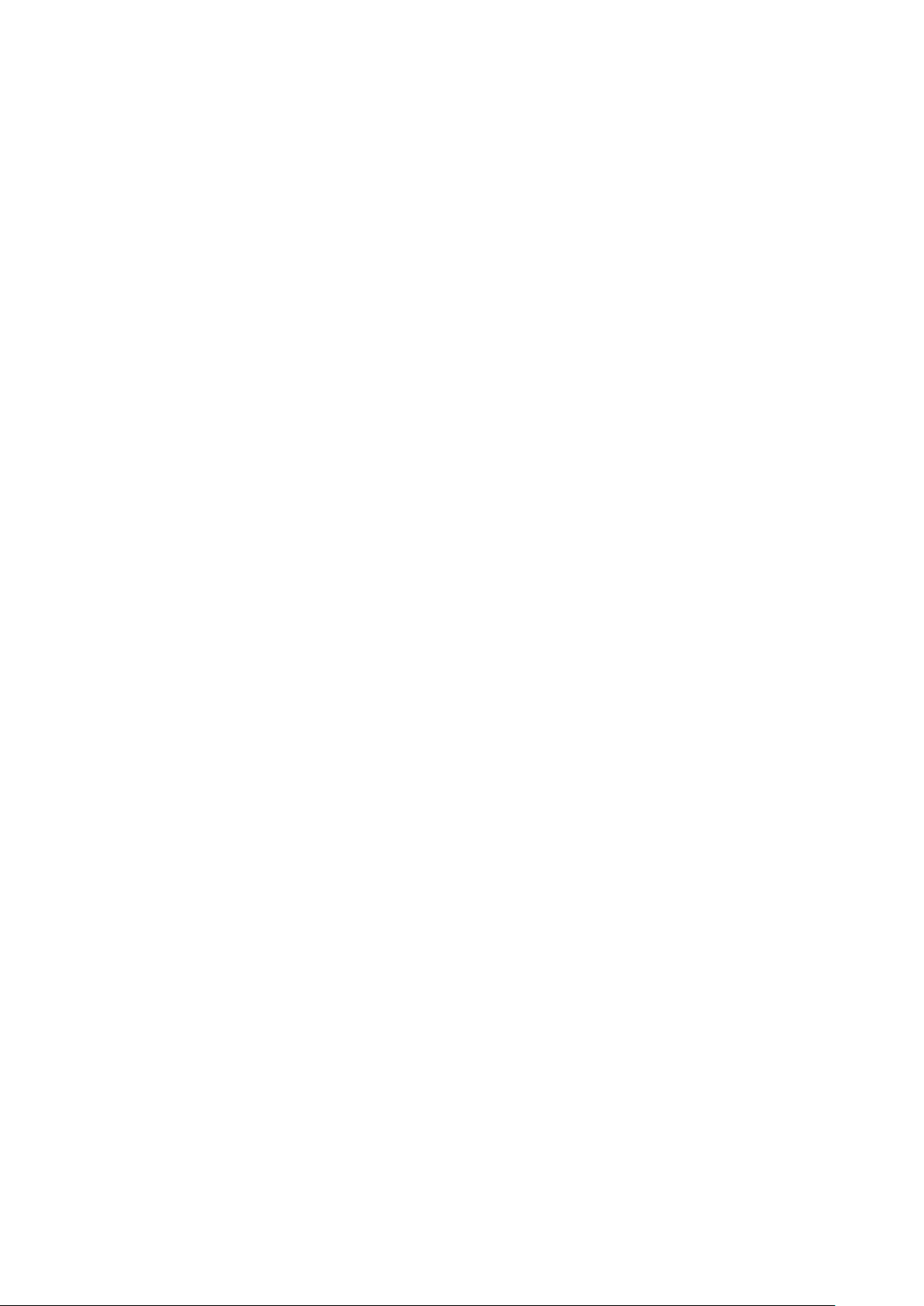
Skanning
5. Velg en mappe i listen Mappe, og klikk deretter på Slett.
6. Klikk på OK for å bekrefte at du vil slette den valgte mappen. Skriv inn passordet for mappen
om nødvendig, og klikk på Bruk.
Xerox
®
PrimeLink™C9065-/C9070-skriver
Brukerhåndbok
89

Skanning
Skanning til et fillagringssted på nettverket
Du kan velge å skanne til et fillagringssted på nettverket under Skanning via nettverk. Originalene
du skanner, sendes til et dokumentlagringssted på en nettverksserver som konfigureres av systemadministratoren. En mal, som også er opprettet av systemadministratoren, definerer skanneinnstillingene og bestemmelsesstedet for det skannede bildet.
Merk: Skriveren må være konfigurert før du kan skanne til et fillagringssted på nettverket.
Kontakt systemadministratoren.
Merk: Opprett maler ved å bruke Embedded Web Server. Hvis du vil ha detaljert informa-
sjon, kan du se administratorhåndboken.
Slik skanner du til et fillagringssted på nettverket:
1. Legg originalene på glassplaten eller i originalmateren.
2. Trykk på Startvindu for tjenester på kontrollpanelet.
3. Trykk på Skanning via nettverk.
4. Trykk på ønsket mal.
5. Slik overstyrer du skanneinnstillingene i malen:
• Bruk de fire menyene nederst på skjermen til å velge alternativer for skanning: Fargeskan-
ning, 1- el. 2-sidig skanning, Originaltype og Skanning – forh.innst. Du finner mer informasjon under Angivelse av skannealternativer.
• Hvis du vil ha flere alternativer for skanning, bruker du de tre fanene øverst på skjermen.
Du finner mer informasjon under Tilleggsfunksjoner for skanning.
6. Trykk på den grønne Start-knappen.
90
Xerox®PrimeLink™C9065-/C9070-skriver
Brukerhåndbok

Skanning
Skanning til e-postadresse
Når du skanner til en e-postadresse, sendes skannede dokumenter som vedlegg til e-post.
Merk: Denne funksjonen må aktiveres av systemadministratoren.
Slik sender du et skannet bilde til en e-postadresse:
1. Legg originalen på glassplaten eller i originalmateren.
2. Trykk på Startvindu for tjenester på kontrollpanelet.
3. Trykk på E-post.
4. Mottakeren angis ved hjelp av en av disse metodene:
• Trykk på Ny mottaker, skriv inn den fullstendige e-postadressen ved hjelp av tastaturet på
skjermen, trykk på Legg til, og trykk deretter på Lukk.
• Trykk på Adressebok, og trykk på ønsket mottaker og deretter på Til.
5. Gjenta trinn 4 hvis du vil legge til flere mottakere i listen. Når du har lagt til alle mottakerne,
trykker du på Lukk.
6. E-posten får et standardemne. Hvis du vil endre emnet, trykker du på Emne. Skriv inn det nye
emnet ved hjelp av tastaturet på skjermen, og trykk på Lagre.
7. Bruk de fire menyene nederst på kontrollpanelet hvis du vil endre noen av skanneinnstillingene:
Fargeskanning, 1- el. 2-sidig skanning, Originaltype og Skanning – forh.innst. Du finner mer
informasjon under Angivelse av skannealternativer.
8. Trykk på den grønne Start-knappen.
AAnnggiivveellssee aavv ee--ppoossttaalltteerrnnaattiivveerr
Du kan overstyre malinnstillingene som er opprettet av systemadministratoren, og endre følgende
e-postinnstillinger:
• Filnavn
• Filformat
• Send svar til
• Lesekvitteringer
Slik endrer du e-postalternativene Filnavn og Send svar til:
1. Trykk på Startvindu for tjenester på skriverens kontrollpanel.
2. Trykk på E-post og deretter på fanen Alternativer for e-post.
3. Trykk på Filnavn eller Send svar til. Slett eller endre teksten ved hjelp av tastaturet på
skjermen.
4. Trykk på Lagre.
Slik endrer du filformatet:
1. Trykk på Startvindu for tjenester på skriverens kontrollpanel.
2. Trykk på E-post og deretter på fanen Alternativer for e-post.
3. Trykk på Filformat, og velg ønsket filtype. Hvert filformat blir beskrevet når det velges.
4. Hvis du godtar filformatet, trykker du på Lagre.
Slik ber du om en lesekvittering:
®
Xerox
PrimeLink™C9065-/C9070-skriver
Brukerhåndbok
91

Skanning
Merk: Denne funksjonen må aktiveres av systemadministratoren.
1. Trykk på Startvindu for tjenester på skriverens kontrollpanel.
2. Trykk på E-post og deretter på fanen Alternativer for e-post.
3. Trykk på Lesekvitteringer og deretter på På.
4. Trykk på Lagre.
92
Xerox®PrimeLink™C9065-/C9070-skriver
Brukerhåndbok

Skanning
Skanning til datamaskin
Med funksjonen Skann til PC kan du skanne et dokument til datamaskinen.
Merk: Kontakt systemadministratoren hvis du vil aktivere denne funksjonen.
Slik bruker du funksjonen Skann til PC:
1. Legg originalen på glassplaten eller i originalmateren.
2. Trykk på Startvindu for tjenester på skriverens kontrollpanel.
3. Trykk på Skann til PC.
4. Trykk på Overføringsprotokoll. Trykk på FTP, SMB eller SMB (UNC-format), og trykk deretter
på Lagre.
5. Trykk på innstillingene som vises, og bruk deretter tastaturet på skjermen til å angi dataene.
Trykk på Lagre når du er ferdig.
Merk:
Hvis servernavnet er lagret tidligere, trykker du på Adressebok, velger ønsket server,
trykker på Legg til og trykker på Lukk.
• Server
• Delt navn
• Lagre i
• Brukernavn
• Passord
6. Bruk de fire menyene nederst på skjermen hvis du vil endre noen av skanneinnstillingene: Far-
geskanning, 1- el. 2-sidig skanning, Originaltype og Skanning – forh.innst. Du finner mer informasjon under Angivelse av skannealternativer.
7. Trykk på den grønne Start-knappen.
8. Finn det skannede bildet på datamaskinen.
Xerox
®
PrimeLink™C9065-/C9070-skriver
Brukerhåndbok
93

Skanning
Skanning til hjemmekatalog
Med funksjonen Skann til hjem kan du skanne et dokument til hjemmekatalogen. Nettverksplasseringen for hjemmekatalogen din defineres av systemadministratoren.
Merk: Denne funksjonen må konfigureres av systemadministratoren.
Slik bruker du funksjonen Skann til hjem:
1. Legg originalen på glassplaten eller i originalmateren.
2. Trykk på Startvindu for tjenester på skriverens kontrollpanel.
3. Trykk på Skanning via nettverk.
4. Velg malen som er opprettet av systemadministratoren.
5. Malen angir skanneinnstillinger og bestemmelsessted for bildet. Bruk de fire menyene nederst
på skjermen hvis du vil endre noen av skanneinnstillingene: Fargeskanning, 1- el. 2-sidig skan-
ning, Originaltype og Skanning – forh.innst. Du finner mer informasjon under Angivelse av
skannealternativer.
6. Trykk på den grønne Start-knappen.
Hvis du vil ha detaljert informasjon, kan du se administratorhåndboken.
94
Xerox®PrimeLink™C9065-/C9070-skriver
Brukerhåndbok

Skanning
Lagring på minnepinne
Med funksjonen Lagre til USB kan du skanne et dokument til en minnepinne ved hjelp av USB-porten på venstre side av skriverens frontpanel.
Merk: Kontakt systemadministratoren hvis du vil aktivere denne funksjonen.
Merk: Denne funksjonen kan ikke brukes når mediekortleseren er tilkoplet.
Slik bruker du funksjonen Lagre til USB:
1. Legg originalen på glassplaten eller i originalmateren.
2. Sett inn en minnepinne i USB-porten på venstre side av skriverens frontpanel. Vinduet USB-enhet er oppdaget vises.
3. Trykk på Bekreft.
4. Trykk på Lagre i.
5. Trykk på ønsket mappe. Trykk på Neste for å flytte ett katalognivå nedover. Trykk på Forrige
for å flytte ett katalognivå oppover.
6. Trykk på Lagre for å velge lagringsplassen.
7. Bruk de fire menyene nederst på skjermen hvis du vil endre noen av skanneinnstillingene: Far-
geskanning, 1- el. 2-sidig skanning, Originaltype og Skanning – forh.innst. Du finner mer informasjon under Angivelse av skannealternativer.
8. Hvis du vil endre flere alternativer for skanning, bruker du de tre fanene øverst på skjermen. Du
finner mer informasjon under Tilleggsfunksjoner for skanning.
9. Når du skal skanne originalene og lagre filen, trykker du på den grønne Start-tasten.
10. Trykk på Startvindu for tjenester, og fjern deretter minnepinnen.
11. Hvis du vil skrive ut filer som er lagret på en minnepinne, slår du opp på Utskrift fra
minnepinne.
Forsiktig: Ikke fjern minnepinnen mens filen lagres. Lagrede filer kan bli skadet. Fjern min-
nepinnen før du slår av skriveren.
Xerox
®
PrimeLink™C9065-/C9070-skriver
Brukerhåndbok
95

Skanning
Angivelse av skannealternativer
SSkkaannnneeiinnnnssttiilllliinnggeerr
Skanning kan justeres ved hjelp av valgfrie innstillinger. Når du har valgt ønsket skannemetode,
bruker du de fire menyene nederst på skjermen til å endre skanneinnstillingene som følger:
• Fargeskanning: Overstyrer automatisk registrering. Velg Automatisk registrering, Farge, Sort-
hvitt eller Gråtoner.
• 1- el. 2-sidig skanning: Velg 1-sidig, 2-sidig eller 2-sidig, roter bakside.
• Originaltype: Velg Foto og tekst, Tekst eller Foto.
• Skanning – forh.innst.: Velg Deling og utskrift, Arkivering, Optisk tegngjenkjenning,
Høykvalitetsutskrift eller Vanlig skanning.
Slik endrer du skanneinnstillingene:
1. Trykk på Startvindu for tjenester på skriverens kontrollpanel.
2. Trykk på ønsket skannemetode.
3. Velg aktuelle innstillinger på de fire menyene nederst på skjermen.
TTiilllleeggggssffuunnkkssjjoonneerr ffoorr sskkaannnniinngg
Ved hjelp av tilleggsfunksjoner for skanning er det mulig å kontrollere skanneprosessen nøyaktig.
Mange av de valgfrie innstillingene overstyrer de automatiske innstillingene. Du får vite hvordan
du bruker disse alternativene via instruksjoner på skjermen.
Når du har valgt ønsket skannemetode, bruker du fanene øverst på skjermen til å endre følgende
skanneinnstillinger:
• Avanserte innstillinger
• Justering av oppsett
• Arkiveringsalternativer
AAvvaannsseerrttee iinnnnssttiilllliinnggeerr
Med avanserte innstillinger kan du kontrollere Bildealternativer, Bildeforbedringer,
Skanneoppløsning, Filstørrelse, Fotografier og Skyggefjerning.
Slik bruker du Avanserte innstillinger:
1. Trykk på Startvindu for tjenester på skriverens kontrollpanel.
2. Trykk på ønsket skannemetode.
3. Klikk på fanen Avanserte innstillinger.
4. Trykk på ønsket innstilling.
Innstilling
Bildealternativer Du kan velge mellom Lysere/mørkere og Skarpere/Mykere.
Bildeforbedring Velg Automatisk fjerning for å skjule bakgrunnsfarge eller kontrast.
Oppløsning Du kan velge fra 200 til 600 ppt.
96
Xerox®PrimeLink™C9065-/C9070-skriver
Brukerhåndbok
Bruk

Skanning
Innstilling
Kvalitet/filstørrelse Du kan velge mellom god bildekvalitet med liten filstørrelse, høy
Bruk
bildekvalitet med stor filstørrelse eller høyeste bildekvalitet med
største filstørrelse.
Merk: Denne innstillingen er bare tilgjengelig når du skanner i
farger.
Fotografier Forbedrer utseendet til fotografier som er skannet. Hvis du vil bruke
denne funksjonen, må du passe på at Farge er angitt for
fargeskanning.
Skyggefjerning Velg Automatisk fjerning for å skjule bakgrunnsfarger og
bildegjennomslag ved fargeskanning.
JJuusstteerriinngg aavv ooppppsseetttt
Justering av oppsett gir flere innstillinger for originalens orientering, originalformat, kantfjerning,
bokskanning og forminskning og forstørring.
1. Trykk på Startvindu for tjenester på skriverens kontrollpanel.
2. Trykk på ønsket skannemetode.
3. Trykk på fanen Justering av oppsett.
4. Trykk på ønsket innstilling.
Innstilling
Originalens orientering Du kan velge mellom Rette bilder og Sidelengs bilder.
Originalformat Du kan velge mellom Automatisk registrering, Manuell
Kantfjerning Du kan velge mellom Alle kanter, Skriv ut til kant, Hver kant for seg
Bokskanning Du kan velge mellom Venstre side så høyre, Høyre side så venstre og
Forminsk/forstørr Velg mellom Proporsjonal %, Forhåndsinnstilt % eller Angi
Bruk
formatangivelse og Blandede originalformater.
og forhåndsinnstillinger. Når du skal angi verdien, trykker du på pluss
(+) eller minus (-).
Øvre side så nedre. Når du skal angi verdien for sletting av
innbindingskant, trykker du på pluss (+) eller minus (-).
leveringsformat. Når du skal angi verdien, trykker du på pluss (+) eller
minus (-).
AAlltteerrnnaattiivveerr ffoorr ee--ppoosstt
Med Alternativer for e-post får du flere innstillinger for å gi navn til bilder, velge bildeformater og
komprimere filer. Det er også innstillinger du kan bruke til å angi hva du vil gjøre hvis et filnavn
allerede eksisterer.
Slik bruker du Alternativer for e-post:
1. Trykk på Startvindu for tjenester på skriverens kontrollpanel.
2. Trykk på ønsket skannemetode.
3. Trykk på fanen Alternativer for e-post.
4. Trykk på ønsket innstilling.
®
Xerox
PrimeLink™C9065-/C9070-skriver
97
Brukerhåndbok

Skanning
Innstilling
Filnavn Angi et prefiks for filnavnet.
Filformat Trykk på Filformat, og velg deretter et format.
Komprimeringsmetode Trykk på Filformat > Komprimeringsmetode, og velg deretter en
Bruk
• TIFF/JPEG Auto. valg – PÅ/AV
• PDF (Kun bilde eller Søkbar)
• PDF/A (Kun bilde eller Søkbar)
• TIFF, flersiders eller én fil per side
• JPEG (1 fil per side)
• XPS (Kun bilde eller Søkbar)
filkomprimeringsmetode.
For originaler i sort-hvitt trykker du på Automatisk komprimering
eller Manuelt valg. Velg et alternativ for Manuelt valg:
• MH
• MMR
• JBIG2 (Aritmetisk kode)
• JBIG2 (Huffman-kode)
Trykk på MMR eller MH for bilder.
Trykk på JPEG, JPEG med reduksj. eller MRC, høy komprimering
– PÅ/AV for originaler i gråtoner eller farger.
Metadata Tilordne beskrivende informasjon som kopler til et skannet bilde.
Tilgjengelig for skanning via nettverk.
Filnavnkonflikt Du kan velge: Ikke lagre, Gi nytt navn til ny fil, Overskriv
eksisterende fil, Legg til eksisterende mappe og Legg til
datostempel i filnavn. Tilgjengelig for skanning via nettverk.
Påloggingsnavn Skriv inn påloggingsnavn ved behov. Tilgjengelig for skanning via
nettverk.
Passord Skriv inn passord ved behov. Tilgjengelig for skanning via
nettverk.
98
Xerox®PrimeLink™C9065-/C9070-skriver
Brukerhåndbok

7
Faksing
Dette kapitlet inneholder:
• Oversikt over faksing........................................................................................................... 100
• Ilegging av en original........................................................................................................ 101
• Sending av faks .................................................................................................................. 102
• Serverfaks........................................................................................................................... 103
• Sending av Internett-faks ................................................................................................... 104
• Sending av faks fra datamaskinen ...................................................................................... 105
• Motta fakser....................................................................................................................... 106
• Valg av faksinnstillinger ...................................................................................................... 107
• Tillegging av adressebokoppføringer................................................................................... 110
• Oppretting av fakskommentarer......................................................................................... 112
Xerox®PrimeLink™C9065-/C9070-skriver
Brukerhåndbok
99

Faksing
Oversikt over faksing
Faks er en tilleggsfunksjon på flerfunksjonsskriveren. Funksjonen kan konfigureres på en rekke ulike
måter slik at du får den faksfunksjonaliteten som passer best for deg.
• Innebygd faks: Et dokument skannes på flerfunksjonsskriveren og sendes direkte til en
faksmaskin.
• Serverfaks: Et dokument skannes på flerfunksjonsskriveren og sendes over et Ethernet-nett-
verkt til en faksserver. Faksserveren sender deretter faksen til en faksmaskin.
• Internett-faks: Et dokument skannes på flerfunksjonsskriveren og sendes til en mottaker på epost.
• Faksing fra datamaskinen: Innstillingene i skriverdriveren brukes og gjeldende utskriftsjobb
sendes som en faks.
Merk: Faksfunksjonen må aktiveres av systemadministratoren før bruk. Hvis du vil ha deta-
ljert informasjon, kan du se administratorhåndboken.
100
Xerox®PrimeLink™C9065-/C9070-skriver
Brukerhåndbok
